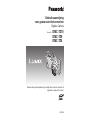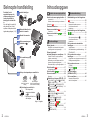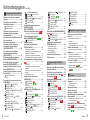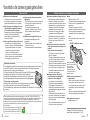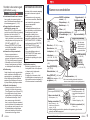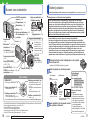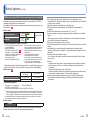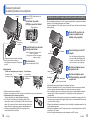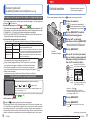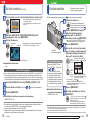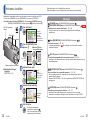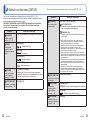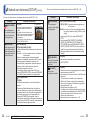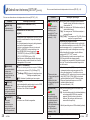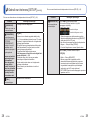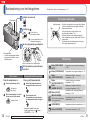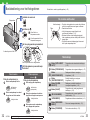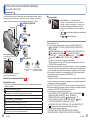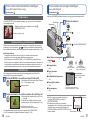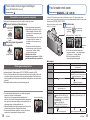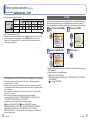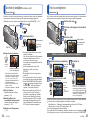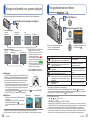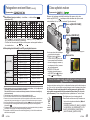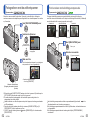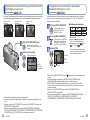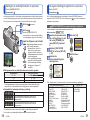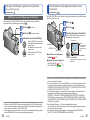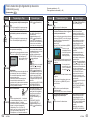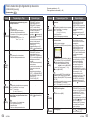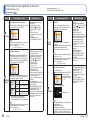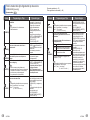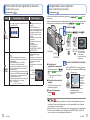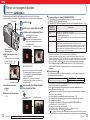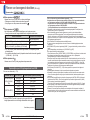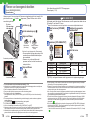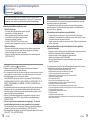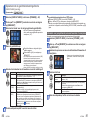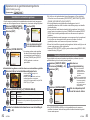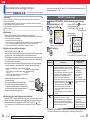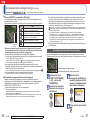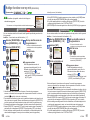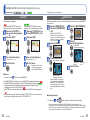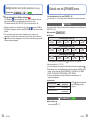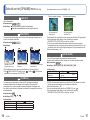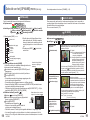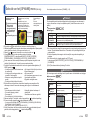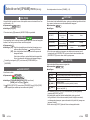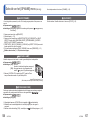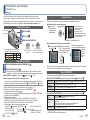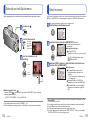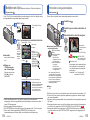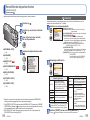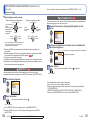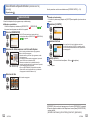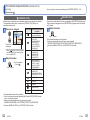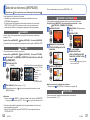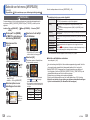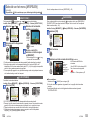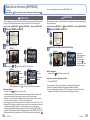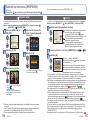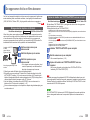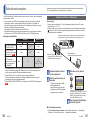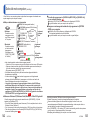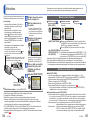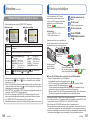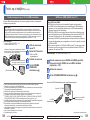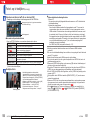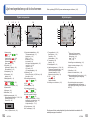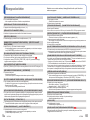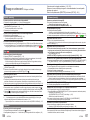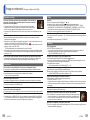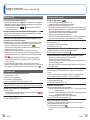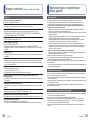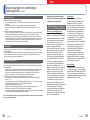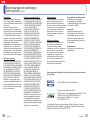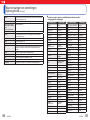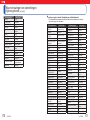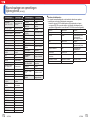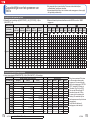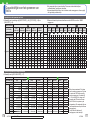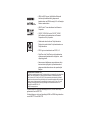Gebruiksaanwijzing
voor geavanceerde kenmerken
Digitale Camera
Model Nr. DMC-TZ10
DMC-TZ9
DMC-TZ8
Gelieve deze gebruiksaanwijzing volledig door te lezen alvorens dit
apparaat in gebruik te nemen.
VQT2R28

2 VQT2R28 VQT2R28 3
Beknopte handleiding Inhoudsopgave
De batterij is niet
opgeladen wanneer de
camera wordt geleverd.
Laad vóór gebruik de
batterij op en stel de klok
in.
Als u de kaart (los verkocht)
niet gebruikt, kunt u foto’s
opnemen of afspelen via het
ingebouwde geheugen (→16).
Laad de batterij op.
Plaats de batterij en de
kaart in de camera.
Schakel de camera in
Zet de opname/weergave-
schakelaar op
Zet de modusknop op
Druk op de ontspanknop en maak foto’s.
Druk half in
(druk licht in en stel
scherp)
Druk volledig in
(druk de knop helemaal
in om een foto te maken)
■
Bij het afspelen van de foto’s
Vorige Volgende
1. Zet de opname/
weergave-schakelaar
op
.
2. Selecteer de foto die u
wilt bekijken.
Voordat u de camera gaat gebruiken
Voordat u de camera gaat gebruiken ... 6
Lees eerst dit .................................................6
Schade, defecten en storingen voorkomen...7
Gps-functie
...............................................8
Standaardaccessoires .......................... 8
Namen van onderdelen
................. 9
Cursorknop ....................................................9
Namen van onderdelen ......... 10
Cursorknop ..................................................10
Voorbereidingen
Batterij opladen ................................... 11
Richtlijnen voor het aantal foto’s dan kan
worden gemaakt en de opnametijd .............12
De kaart (optioneel)/
de batterij plaatsen en verwijderen.... 14
Gebruik van de DC coupler (optioneel)
in plaats van de batterij ...............................15
Bestemming voor het opslaan van foto’s
(kaarten en ingebouwd geheugen) .............16
Resterende batterij- en geheugencapaciteit ...
16
De klok instellen .......................... 17
Klokinstelling wijzigen .................................18
De klok instellen .................... 19
Het menu instellen............................... 20
Menutype ....................................................21
Gebruik van het menu [SET-UP].... 22
[KLOKINST.]/ [TOON]/ [VOLUME]/
[GEH VOORK INST] ..............................22
[LCD MODE]/ [BEELDGROOTTE]/
[RICHTLIJNEN]/ [HISTOGRAM] .......23
[OPN.GEBIED] /
[BESPARING] ........................................ 24
[AUTO REVIEW]/ [ZOOMOVERZ.]/
[NR. RESET]..........................................25
[RESETTEN]/ [USB MODE]/
[VIDEO UIT]/ [TV-ASPECT] ..............26
[HDMI-FUNCTIE] /
[VIERA Link] .........................27
[VERSIE DISP.]/ [FORMATEREN]/
[TAAL] .................................................... 28
[DEMOFUNCTIE] .................................29
Standaardbediening
Basisbediening voor het fotograferen
....................................................... 30
Foto’s maken ...............................................30
Bewegende beelden opnemen ...................30
De camera vasthouden ...............................31
Modusknop ..................................................31
Basisbediening voor het fotograferen
.................................................. 32
Foto’s maken ...............................................32
Films opnemen (alleen de
) ...................32
De camera vasthouden ...............................33
Modusknop ..................................................33
Foto’s nemen met automatische
instellingen ........................................... 34
Vrolijke kleuren ............................................36
Gezichtsdetectie en gezichtsherkenning .....36
[TRACKING AF] ..........................................36
Foto’s maken met uw eigen
instellingen ........................................... 37
Scherpstellen voor de gewenste compositie
..38
Richtingwaarnemingsfunctie .......................38
Foto’s maken met zoom ...................... 39
[i.ZOOM] ......................................................41
Easy Zoom
..................................42
[DIG. ZOOM]..........................................43
Uw foto’s bekijken
[NORMAAL AFSP.] ............................... 44
Foto’s verwijderen ............................... 45
Meerdere (maximaal 50) of
alle foto’s verwijderen ..................................45

4 VQT2R28 VQT2R28 5
Inhoudsopgave (vervolg)
Toepassingen (Fotograferen)
Weergave informatie voor opname
wijzigen ................................................. 46
Fotograferen met een flitser ............... 47
Close-upfoto’s maken ......................... 49
‘Telemacro’ functie ................................49
[MACRO ZOOM].....................................50
Opstellen van de camera en uw
onderwerp binnen het optimale
scherpstelbereik .................................. 51
Fotograferen met de zelfontspanner
... 52
Foto’s maken met
belichtingscompensatie...................... 53
Opnemen terwijl de belichting
automatisch wordt gewijzigd
([AUTO BRACKET]) ............................. 54
Fotograferen met automatisch
wisselende beeldverhouding
[MULTI-ASPECT] .................................. 55
Diafragma instellen en opnemen
Modus [LENSOPENINGSPR.] ............. 56
Sluitertijd instellen en opnemen
Modus [SLUITERPRIORITEIT] ............ 57
Diafragma en sluitertijd instellen en opnemen
Modus [HANDM. BELICHT.]
........................ 58
Uw eigen instellingen registreren en opnemen
Modus [KLANT]
........................................ 59
[GEH VOORK INST] ............................59
[KLANT] .......................................................60
Foto’s maken die zijn afgestemd op de scène
[SCÈNE MODE]
........................................ 61
[PORTRET]/ [GAVE HUID]/
[TRANSFORMEREN]/
[ZELFPORTRET] ................................... 62
[LANDSCHAP]/ [PANORAMA ASSIST]/
[SPORT] ................................................63
[NACHTPORTRET]/
[NACHTL. SCHAP]/ [VOEDSEL]/
[PARTY] .................................................64
[KAARSLICHT]/ [BABY]/
[HUISDIER]/ [ZONSONDERG.] ........65
[H. GEVOELIGH.]/
[HI-SPEED BURST]...............................66
[FLITS-BURST]/ [STERRENHEMEL]
..67
[VUURWERK]/ [STRAND]/
[SNEEUW]/ [LUCHTFOTO]/
[SPELDENPRIK]....................................68
[ZANDSTRAAL]/ [HOGE DYNAMIEK]
... 69
[FOTO FRAME]/
[ONDER WATER] ..................................70
Veelgebruikte scènes registreren
[MIJN SCN MODE]/
[MY SCENE MODE] .............................. 71
Filmen van bewegende beelden
... 72
Opnametijd op een SD-geheugenkaart van 2 GB
...74
Filmen van bewegende beelden
Modus [BEWEGEND BEELD]
... 76
[OPN. KWALITEIT] ...............................77
Opnemen met de
gezichtsherkenningsfunctie
[GEZICHT HERK.] ................................ 78
Gezichtsfoto’s registreren ..........................79
Informatie over geregistreerde personen
bewerken of verwijderen ............................81
Gezichtsfoto’s automatisch registreren ......82
Gevoeligheid van de herkenning instellen ..83
De opnamelocatie vastleggen met gps
....................................................... 84
[GPS-INST.] .................................................85
De vastgelegde plaatsnaaminformatie
wijzigen .......................................................87
De weergave van locatienaaminformatie
wijzigen .......................................................88
Klok instellen via gps ...................................89
Nuttige functies voor op reis
[REISMODUS] ...................................... 90
[REISDATUM] ..............................90
[REISDATUM] .......................91
[LOCATIE] ................................................... 92
[WERELDTIJD] ....................................93
Gebruik van het [OPNAME] menu ...... 95
[FOTO RES.]/
[OPN. KWALITEIT] ...............95
[KWALITEIT]/ [ASPECTRATIO]/
[SLIMME ISO] .......................................96
[GEVOELIGHEID].................................97
[WITBALANS] .......................................98
[GEZICHT HERK.]/ [AF MODE] ......99
[PRE AF]/ [MEETFUNCTIE] ..........101
[I. EXPOSURE]/
[KORTE SLUITERT.] ..........................102
[BURSTFUNCTIE]/ [I.RESOLUTIE]
...103
[DIG. ZOOM]/
[CONTINU AF] /
[KLEUR EFFECT] ...............................104
[FOTO INST.]/ [STABILISATIE] .....105
[AUDIO OPNAME]/
[AF ASS. LAMP]/
[RODE-OGEN CORR] ........................106
[KLOKINST.] .......................................107
Gebruik van het [BEWEGEND BEELD]
menu ........................................... 108
[OPNAMEFUNCTIE]/
[OPN. KWALITEIT] .............................108
[CONTINU AF]/ [WINDREDUCTIE]
...109
Prikbordfoto’s maken/bekijken
[PRIKBORD] functie .......................... 110
Prikbordfoto’s maken ................................ 110
Prikbordfoto’s bekijken ............................. 110
Zoommarkering ......................................... 111
Menu [PRIKBORD] .................................. 111
Gebruik van het Quick-menu............ 112
Tekst invoeren ................................... 113
Toepassingen (Bekijken)
Bekijken als lijst (Meerdere afspelen /
Kalender afspelen) ............................ 114
Films/foto’s met geluid bekijken
.......
115
Foto’s maken op basis van films ...
116
Films splitsen
............................ 117
Verschillende afspeelmethoden
[AFSPEELFUNCTIE] .......................... 118
[DIASHOW].........................................119
[MODE PLAY] ............................ 120
[GPS-GEBIED AFSP.] ...............121
[REIS AFSPELEN] ..............................122
[CATEGOR. AFSP.] ............................124
[FAVORIET AFSP.]..............................125
Gebruik van het menu [AFSPELEN]
... 126
[KALENDER]/ [TITEL BEW.] .........126
[BEWERK PLAATSNAAM] /
[SPLITS VIDEO] .................................127
[TEKST AFDR.] ...................................128
[NW. RS.] ............................................130
[BIJSNIJD.]/ [LEVELING] ..............131
[ASPECT CONV.]/
[LCD ROTEREN] ................................132
[FAVORIETEN] ...................................133
[PRINT INST.] .....................................134
[BEVEILIGEN] ....................................135
[GEZ.HERK. BEW.] ............................136
[KOPIE] ...............................................137
Aansluiten op andere apparatuur
De opgenomen foto’s en films
bewaren ............................................. 138
Weergavebeelden kopiëren via
AV-kabels .................................................138
Kopieer de beelden met
‘PHOTOfunSTUDIO’ naar uw computer ....139
Gebruik met computer ...................... 140
Kopiëren van foto’s en filmbeelden ..........141
Afdrukken ........................................... 144
Meerdere foto’s afdrukken ........................145
Afdrukken met datum en tekst ..................145
Afdrukinstellingen opgeven op de camera
...146
Foto’s op tv bekijken ......................... 147
Beelden weergeven op een TV met
HDMI-aansluitbus
..................... 148
VIERA Link (HDMI) (HDAVI Control™)
..................................................149
Diversen
Lijst met symbolen op de lcd-
schermen............................................ 152
Tijdens het opnemen .................................152
Bij het afspelen ..........................................153
Weergave berichten .......................... 154
Vraag en antwoord
Storingen verhelpen .......................... 156
Waarschuwingen en opmerkingen
tijdens gebruik ................................... 163
Gebruiksrechtovereenkomst voor de
locatienaamgegevens
......................165
Capaciteit/tijd voor het opnemen van
foto’s ........................................... 174
Capaciteit/tijd voor het opnemen van
foto’s
..................................... 176

6 VQT2R28 VQT2R28 7
Voordat u de camera gaat gebruiken
■
Maak eerst een testopname!
Controleer eerst of u met succes foto’s
kunt maken en geluiden kunt opnemen
(bewegende beelden/foto’s met geluid).
■
We keren geen vergoedingen uit voor
mislukte/verloren geraakte opnamen
of voor directe/indirecte schade.
Panasonic keert geen schadevergoeding
uit, zelfs niet als de schade wordt
veroorzaakt door storingen met de
camera of de kaart.
■
Neem zorgvuldig het auteursrecht in acht.
•
Het opnemen van voorgeregistreerde
banden of schijven, of ander gepubliceerd
of uitgezonden materiaal, voor andere
doeleinden dan persoonlijk gebruik,
kunnen een overtreding van het
auteursrecht zijn. Zelfs voor privé-gebruik
kan het opnemen van bepaald materiaal
aan beperkingen onderhevig zijn.
■
Voorkom schokken, trillingen en druk
• Stel de camera niet bloot aan sterke
trillingen of schokken. Zorg dat de
camera bijvoorbeeld niet valt of ergens
tegenaan stoot, en ga niet zitten met
de camera in uw zak. (Bevestig het
polsbandje om te voorkomen dat
de camera valt. Hang geen andere
voorwerpen dan het bijgeleverde
polsbandje aan de camera, want die
kunnen er teveel druk op uitoefenen.)
• Druk niet op de lens of op het lcd-
scherm.
■
Zorg dat de camera niet nat wordt en
steek geen vreemde voorwerpen in de
camera.
Deze camera is niet waterdicht.
• Stel de camera niet bloot aan water,
regen of zeewater.
(Veeg de camera als deze nat is, met
een zachte, droge doek af. Wring de
doek eerst grondig uit wanneer de
camera nat is door zeewater enzovoort)
• Stel de lens en de behuizing niet bloot
aan stof of zand, en zorg dat er geen
vloeistoffen naar binnen lekken via
openingen rond knoppen.
■
Voorkom condens als gevolg
van plotselinge veranderingen in
temperatuur en vochtigheid.
• Leg wanneer u naar een plaats
gaat met een andere temperatuur
of vochtigheid, de camera in een
plastic zak en laat deze zich aan de
omstandigheden aanpassen voordat u
deze gebruikt.
• Schakel wanneer de lens beslaat, de
stroom uit en wacht twee uur totdat de
camera zich aan de omstandigheden
heeft aangepast.
• Als het lcd-scherm beslaat, veegt u dit
af met een zachte, droge doek.
Lees eerst dit Schade, defecten en storingen voorkomen
■
Lens
• Wanneer de lens vuil is
De beelden kunnen enigszins wit lijken
als de lens vuil is (vingerafdrukken
enzovoort).
Schakel de camera in, houd de
uitgeschoven lensbuis met uw vingers
vast en veeg het lensoppervlak
voorzichtig af met een zachte, droge
doek.
• Stel de camera niet bloot aan direct
zonlicht.
ON/OFF-schakelaar camera
Raak de lensopening
niet aan, want hierdoor
kan uw camera
beschadigd raken.
Wees voorzichtig als
u de camera uit de tas
haalt, enzovoort.
■
Gebruik van een driepoot- of
eenpootstatief
• Oefen niet te veel kracht uit en draai
de schroeven niet aan als ze krom
zijn. (Hierdoor kunnen de camera, het
schroefgat of het label beschadigd
raken.)
• Zorg ervoor dat het statief stabiel staat.
(Lees de handleiding bij het statief.)
■
Transport van de camera
Schakel de stroom uit.
Raadpleeg ook ‘Waarschuwingen en
opmerkingen tijdens gebruik’ (→163).
■
Sommige foto’s kunnen niet worden
afgespeeld
• Foto’s die op een computer zijn bewerkt
• Foto’s die op een andere camera zijn
gemaakt of bewerkt
(Foto’s die op deze camera zijn
gemaakt of bewerkt, kunnen ook niet
altijd op andere camera’s worden
afgespeeld)
■
Software op de bijgeleverde cd-rom
De volgende bewerkingen zijn niet
toegestaan:
• Kopieën maken van de software voor
verkoop of verhuur
• De software kopiëren naar netwerken
Kenmerken lcd-scherm
Er wordt gebruik gemaakt van een extreem hoge precisietechnologie bij de productie
van het LCD-scherm. Er kunnen echter enkele donkere of heldere punten (rood,
blauw of groen) op het scherm zichtbaar zijn.
Dit is geen storing.Het LCD-scherm heeft meer dan 99,99% effectieve
beeldpunten met slechts 0,01% inactieve of altijd opgelichte
beeldpunten. De spikkeltjes zullen niet te zien zijn op de foto’s die
worden opgeslagen op het interne geheugen of een geheugenkaart.
Handgreepgebied
Temperatuur van het apparaat
Het oppervlak van de camera (vooral de greep enzovoort), de batterij
en de geheugenkaart kunnen warm worden tijdens gebruik.
Dit veroorzaakt geen problemen met de prestaties of de kwaliteit van
de camera.
Deze handleiding bevat de bedieningsaanwijzingen voor de DMC-TZ10/DMC-TZ9/DMC-TZ8.
Het uiterlijk, de specificaties en de schermaanduidingen kunnen verschillen van model tot model.
De beschrijvingen in deze handleiding zijn over het algemeen gebaseerd op de DMC-TZ10.
Details voor de functies die per model verschillend zijn worden aangegeven met een symbooltje in
de kop van de paragraaf of aan het eind van de beschrijving e.d.
(Bijvoorbeeld)
Functies die alleen gelden voor de DMC-TZ10:
Functies die alleen gelden voor de DMC-TZ9:
Functies die alleen gelden voor de DMC-TZ8:

8 VQT2R28 VQT2R28 9
Namen van onderdelen
Voordat u de camera gaat
gebruiken (vervolg)
Cursorknop
[MENU/SET]
(menu aangeven/instellen/sluiten) (→20)
Linker cursortoets (◄)
• Zelfontspanner (→52)
Omlaag-cursortoets (▼)
• Macro (close-up) (→49)
• Autofocus vast (Autofocus-
volgen) (→36, 99)
Oogje voor polsbandje
We raden u aan
het polsbandje te
gebruiken om te
voorkomen dat u de
camera laat vallen.
ON/OFF-schakelaar
camera
(→17)
Ontspanknop (→34)
Modusknop (→31)
Flitser (→47)
Indicator voor zelfontspanner (→52)/
AF-assistlampje (→106)
Lensbuis
Lens
(→7)
Zoomhendel
(→39)
Microfoon (→72, 106)
Gps-antenne (→84)
Luidspreker (→22, 115)
Lcd-scherm
(→6, 23, 46, 152, 158)
Opname/weergave-schakelaar
(→30)
Knop [EXPOSURE]
(→56, 57, 58)
Statusindicator (→84)
Knop [DISPLAY] (→46)
Q.MENU (Snelle instelmodus →112)/
verwijderen (→45)
Filmopnametoets
(→72)
Omhoog-cursortoets (▲)
• Belichtingscompensatie (→53)
• Auto bracket belichtingsdrieluik
(→54)
• Multi-aspect verhoudingsdrieluik
(→55)
• Witbalans-fijnregeling (→98)
Rechter cursortoets (►)
• Flitser (→47)
●
In deze handleiding wordt elke te gebruiken richtingstoets in grijs of met een
symbooltje ▲▼◄► aangegeven.
HDMI-aansluiting
(→148, 149)
[AV OUT/
DIGITAL]
aansluiting
(→141, 144, 147)
■
Locatienaaminformatie van de camera
Lees voordat u de camera in gebruik
neemt “Gebruiksrechtovereenkomst voor
de locatienaamgegevens”. (→165)
■
De gps-functie kan zelfs worden
gebruikt als de camera uit is.
Wanneer [GPS-INST.] op [ON] staat, werkt de
gps-functie en wordt uw huidige positie regelmatig
gecontroleerd, zelfs als de camera UIT is.
•
Wanneer u de camera uitschakelt in een
vliegtuig, ziekenhuis of op een andere locatie
waar gps-systemen niet zijn toegestaan, zet u
[GPS-INST.] op of [OFF]. (→85)
• Wanneer [GPS-INST.] op [ON] staat,
zal de batterij leeg raken, zelfs als de
camera is uitgeschakeld.
■
Informatie over de opnamelocatie
•
Namen van opnamelocaties en
oriëntatiepunten (zoals namen van
gebouwen) zijn bijgewerkt tot en met februari
2010. Deze worden daarna niet bijgewerkt.
• Afhankelijk van het land of het gebied
kunnen er weinig namen van locaties
en oriëntatiepunten beschikbaar zijn.
■
Positionering
Omdat de posities van de gps-satellieten
continu veranderen, afhankelijk van de
opnamelocatie en –omstandigheden, is
het niet altijd mogelijk deze satellieten
nauwkeurig te positioneren of kunnen er
bij de positionering afwijkingen ontstaan.
■
Gebruik in het buitenland
•
Gps werkt mogelijk niet in China of in de
grensregio’s van landen die grenzen aan
China. (Bijgewerkt tot en met februari 2010)
•
In sommige landen of regio’s kunnen
regels gelden voor het gebruik van gps
of aanverwante technologie. Omdat
deze camera een gps-functie heeft,
dient u voordat u de camera meeneemt
naar het buitenland, bij de ambassade of
bij uw reisbureau na te vragen of er voor
het desbetreffende land beperkingen
gelden met betrekking tot het invoeren
van camera’s met een gps-functie.
Gps-functie
Standaardaccessoires
Controleer of alle accessoires aanwezig
zijn voordat u de camera in gebruik
neemt.
●
De accessoires en de vormgeving
ervan kunnen verschillen, afhankelijk
van het land of de regio waar de
camera is aangeschaft.
Raadpleeg de
standaardgebruiksaanwijzing voor
meer informatie over de accessoires.
●
De batterij wordt in de tekst
aangeduid als batterij of accu.
●
De batterijlader wordt in de tekst
aangeduid als batterijlader of oplader.
●
‘PHOTOfunSTUDIO 5.1 HD Edition’
wordt geleverd bij model DMC-TZ10.
‘PHOTOfunSTUDIO 5.0’ wordt
geleverd bij model DMC-TZ9/DMC-
TZ8.
In deze handleiding worden met
‘PHOTOfunSTUDIO’ beide versies
van de software bedoeld.
●
Verwijder de verpakking op de juiste
manier.
■
Optionele accessoires
• Kaarten zijn optioneel. Als u geen
kaart gebruikt, kunt u foto’s opnemen
of afspelen via het ingebouwde
geheugen. (→16)
• Overleg met uw leverancier of het
dichtstbijzijnde servicecentrum als u de
bijgeleverde accessoires kwijtraakt. (U
kunt de accessoires los aanschaffen.)
Voor de DMC-TZ9/DMC-TZ8 (→10)
Statiefaansluiting
Vrijgavehendel
(→14)
Klepje voor kaart/batterij (→14)
Klepje van DC coupler
(→15)
●
De in deze handleiding afgebeelde illustraties en
schermen kunnen afwijken van het eigenlijke product.

10 VQT2R28 VQT2R28 11
Batterij opladen
Laad de batterij altijd op voordat u de camera voor het eerst gebruikt! (wordt niet opgeladen verkocht)
Namen van onderdelen
Cursorknop
■
Batterijen die u in dit toestel kunt gebruiken
Er zijn op aantal plaatsen imitatiebatterijen aangetroffen die nauwelijks
van echt te onderscheiden zijn. Dergelijke imitatiebatterijen zijn veelal niet
voorzien van de interne beveiliging die nodig is voor een veilig gebruik. Een
dergelijke imitatiebatterij zou spontaan kunnen ontbranden of ontploffen.
Houd er rekening mee dat wij niet aansprakelijk kunnen worden gesteld voor
enig defect of ongeval dat voortvloeit uit het gebruik van een imitatiebatterij.
Voor een veilig gebruik van dit product is het sterk aanbevolen dat u gebruik
maakt van een authentieke Panasonic batterij.
• Laad uw batterij op met een daarvoor ontworpen batterijlader.
• De camera is uitgerust met een functie voor het herkennen van batterijen
die veilig gebruikt kunnen worden. De bijgeleverde batterij ondersteunt deze
functie. De enige batterijen die geschikt zijn voor gebruik met deze camera zijn
originele Panasonic-producten en batterijen gemaakt door andere fabrikanten
die zijn gecertificeerd door Panasonic. (Batterijen die deze functie niet
ondersteunen, kunnen niet worden gebruikt.) Panasonic kan op geen enkele
wijze de kwaliteit, prestaties of veiligheid garanderen van batterijen die zijn
gemaakt door andere fabrikanten en geen originele Panasonic-producten zijn.
[MENU/SET]
(menu aangeven/instellen/sluiten) (→20)
Linker cursortoets (◄)
• Zelfontspanner (→52)
Omlaag-cursortoets (▼)
• Macro (close-up) (→49)
•
Autofocus vast (Autofocus-volgen) (→36, 99)
Omhoog-cursortoets (▲)
• Belichtingscompensatie (→53)
• Auto bracket belichtingsdrieluik
(→54)
• Multi-aspect verhoudingsdrieluik
(→55)
• Witbalans-fijnregeling (→98)
Rechter cursortoets (►)
• Flitser (→47)
●
In deze handleiding wordt elke te gebruiken richtingstoets in grijs of met een symbooltje by▲▼◄►aangegeven.
ON/OFF-schakelaar
camera
(→19)
Ontspanknop (→34)
Modusknop (→33)
Flitser (→47)
Indicator voor zelfontspanner (→52)/
AF-assistlampje (→106)
Lensbuis
Lens
(→7)
Zoomhendel
(→39)
Microfoon
∗
1
(→76, 106)
Luidspreker (→22, 115)
Lcd-scherm
∗
2
(→6, 23, 46, 152, 158)
Opname/weergave-schakelaar
(→32)
Knop [EXPOSURE]
(→56, 57, 58)
Knop [DISPLAY] (→46)
Q.MENU (Snelle instelmodus →112)/
verwijderen (→45)
[AV OUT/
DIGITAL]-
aansluiting
∗
3
(→141, 144, 147)
Knop [E.ZOOM] (→42)
●
Het uiterlijk, de specificaties en de schermaanduidingen kunnen verschillen van model tot model.
●
De bovenstaande afbeelding is van de DMC-TZ8.
●
De DMC-TZ9 heeft een statusindicator.
∗
1
De DMC-TZ9 heeft een stereomicrofoon.
∗
2
Het lcd-scherm van de DMC-TZ9 heeft een afwijkend formaat.
∗
3
De DMC-TZ9 heeft een HDMI-aansluiting. (→148, 149)
Oogje voor polsbandje
We raden u aan
het polsbandje te
gebruiken om te
voorkomen dat u de
camera laat vallen.
Steek de batterij met de batterijpolen in de oplader
en zet deze vast
Controleer of [LUMIX] naar buiten is gericht.
1
2
Sluit de oplader op het stopcontact
aan
●
Insteektype
●
Stekkertype
Batterij
(afhankelijk van model)
Oplader
(afhankelijk van model)
• Het
netsnoer
past niet
volledig
in de
netsnoeraansluiting. Er blijft
een opening open.
Haal de batterij uit de oplader nadat
het opladen is voltooid
Voor de DMC-TZ10 (→9)
Oplaadlampje
([CHARGE])
Aan: de batterij wordt
opgeladen (ongeveer
130 minuten als deze
helemaal leeg is)
Uit: het opladen is gereed
Wanneer het lampje
knippert:
• Het opladen kan langer
duren dan normaal als de
batterijtemperatuur te hoog
of te laag is (mogelijk kan
de batterij dan niet volledig
worden opgeladen).
• De aansluiting van de
batterij/oplader is vuil. Reinig
deze met een droge doek.
Statiefaansluiting
Vrijgavehendel
(→14)
Klepje voor kaart/batterij (→14)
Klepje van DC coupler
(→15)

12 VQT2R28 VQT2R28 13
Batterij opladen (vervolg)
Richtlijnen voor het aantal foto’s dan kan worden gemaakt en de opnametijd
De waarden kunnen lager uitvallen wanneer de flitser, de zoomfunctie of [LCD MODE]
regelmatig wordt gebruikt, of in koudere klimaten.
Het aantal foto’s dat kan worden gemaakt en de opnametijd worden ook lager als de gps-
functie actief is.
■
Foto’s maken
Aantal te maken foto’s
Ca. 300 foto’s
Ca. 340 foto’s
Volgens de CIPA-
norm
Opnametijd
Ca. 150 min
Ca. 170 min
●
Opnameomstandigheden volgens de CIPA-norm
• CIPA is een afkorting van [Camera & Imaging
Products Association].
• Modus [PROGRAM AE]
• [GPS-INST.] is ingesteld op [OFF]
• Temperatuur: 23 °C/Vochtigheid: 50%
wanneer het lcd-scherm is ingeschakeld.
∗
1
• Gebruik van een Panasonic SD-
geheugenkaart (32 MB).
• Gebruik van de bijgeleverde batterij.
•
Beginnen met opnemen 30 seconden nadat de
camera is ingeschakeld. (Wanneer de functie voor
optische beeldstabilisatie is ingesteld op [AUTO].)
• Eén opname per 30 seconden met om en om
volledige flits.
• De zoomhendel van Tele naar Wide of
omgekeerd draaien bij elke opname.
•
De camera elke 10 opnamen uitschakelen en met
rust laten totdat de temperatuur van de accu daalt.
∗
1
Het aantal foto’s dat kan worden gemaakt,
wordt lager wanneer u [
LCD MODE
] gebruikt.
Het aantal wordt lager als de intervallen langer worden – bijvoorbeeld tot ongeveer een
kwart voor intervallen van 2 minuten onder de hierboven vermelde omstandigheden.
■
Films maken
[AVCHD Lite(GPS OPN.)]/
[AVCHD Lite]
[MOTION JPEG]
Beschikbare continue opnameduur
∗
2
Ca. 100 minuten Ca. 100 minuten
Werkelijk beschikbare opnameduur
∗
3
Ca. 50 minuten Ca. 50 minuten
●
Opnameomstandigheden:
• Temperatuur 23°C, vochtigheid 50% • Modus [PROGRAM AE]
• [GPS-INST.] is ingesteld op [OFF]
• Instellingen voor beeldkwaliteit: [AVCHD Lite] [SH]/[MOTION JPEG] [HD]
∗
2
Films kunnen maximaal 29 minuten en 59 seconden continu worden opgenomen. Ook nemen
films die continu zijn opgenomen in [MOTION JPEG], maximaal 2 GB ruimte in. (Voorbeeld: [8
m 20 s] met [HD]). De resterende tijd voor continuopnamen wordt op het scherm weergegeven.
∗
3
De werkelijke tijd waarin u kunt opnemen wanneer u regelmatig de camera in- en uitschakelt,
begint en stopt met opnemen en de zoomlens gebruikt.
■
Foto’s bekijken
Afspeeltijd Ca. 300 minuten
Het aantal foto’s dat kan worden gemaakt of de beschikbare opnametijd kan enigszins
variëren, afhankelijk van de batterij en de gebruiksomstandigheden.
●
De benodigde oplaadtijd varieert, afhankelijk van de omstandigheden van het
batterijgebruik. Het opladen duurt langer bij hoge of lage temperaturen en als de batterij
al lang niet meer is gebruikt.
●
Tijdens het opladen en enige tijd daarna is de batterij warm.
●
De batterij loopt leeg als deze lange tijd niet wordt gebruikt, zelfs nadat deze is
opgeladen.
●
Laad de batterij binnenshuis op met de oplader (10 °C t/m 35 °C).
●
Laat geen metalen voorwerpen (zoals paperclips) bij de contactpunten van de stekker
liggen.
Anders kunnen brand of elektrische schokken worden veroorzaakt door kortsluiting of
door de hitte die hierdoor wordt gegenereerd.
●
Demonteer nooit de oplader en pas deze niet aan.
●
Als de batterij aanzienlijk korter meegaat, is de batterij versleten. Koop dan een nieuwe
batterij.
●
Bij aansluiting op een stopcontact wordt de batterij-oplader in de standby-stand
geplaatst. Het primaire circuit is altijd “live” als de batterij-oplader is aangesloten op een
stopcontact.
●
We raden u af de batterij vaak op te laden.
(Als u de batterij vaak oplaadt, vermindert de maximale gebruikstijd en kan de batterij
groter worden.)
●
Opladen
• Verwijder met een droge doek vuil op de aansluitingen van de oplader en de batterij.
• Houd de camera op minimaal 1 m afstand van AM-radio (kan radio-interferentie
veroorzaken).
• De oplader kan geluid maken, maar dit is normaal.
• Haal na het opladen de stekker van de oplader uit het stopcontact en haal de batterij
uit de oplader. (verbruik maximaal 0,1 W als deze blijft aangesloten).
●
Gebruik geen beschadigde of ingedeukte batterij (vooral niet als de aansluitingen
zijn beschadigd), bijvoorbeeld wanneer een batterij is gevallen (wat storingen kan
veroorzaken).

14 VQT2R28 VQT2R28 15
De kaart (optioneel)/
de batterij plaatsen en verwijderen
Zet de ON/OFF-schakelaar van de
camera op OFF.
Schuif naar de positie
[OPEN] en open het deksel
[OPEN] [LOCK]
Vrijgavehendel
Schuif de batterij en de kaart
volledig naar binnen
• Batterij: druk deze naar binnen tot de
hendel is vergrendeld
• Geheugenkaart: druk deze naar binnen
totdat deze vastklikt
Sluit het deksel
Schuif naar de positie [LOCK].
■
Verwijdering
•
Schuif voor verwijdering van de batterij:
• Druk de kaart:
de hendel in de
richting van de pijl.
hendel in het midden
omlaag om deze te
verwijderen.
●
Gebruik alleen Panasonic batterijen.
●
Wanneer u andere batterijen gebruikt, kunnen we de kwaliteit van dit product niet garanderen.
●
Haal de batterij uit de camera na gebruik.
• Bewaar de batterij in de batterijdraagtas (bijgeleverd).
●
Als u de kaart of de batterij wilt verwijderen, schakelt u de
camera uit en wacht u tot de indicator LUMIX op het lcd-scherm
uitgaat. (Als u niet wacht, kan de camera storingen vertonen en
kunnen de kaart of opgenomen gegevens beschadigd raken.)
●
Houd de geheugenkaart buiten bereik van kinderen om te
voorkomen dat ze deze inslikken.
Opgeladen batterij (controleer de richting)
Kaart (controleer de richting: de
aansluitpunten zijn naar het lcd-scherm
gericht)
Raak de
aansluiting
niet aan
Gebruik van de DC coupler (optioneel) in plaats van de batterij
Met de netadapter (optioneel) en de DC coupler (optioneel) kunt u opnemen en afspelen
zonder dat u op het batterijvermogen hoeft te letten.
Schaf de netadapter en DC coupler als een set aan. Ze kunnen niet los met deze camera
worden gebruikt.
DC IN-
aansluiting
DC coupler
Klepje van DC
coupler
Leg de markeringen
gelijk om aan te sluiten
Netadapter
Steek de DC coupler in de
camera in plaats van de
batterij (vorige pagina)
Open het klepje van de DC
coupler
• Als u het klepje moeilijk open krijgt,
doet u het kaart-/batterijklepje open
en drukt u van binnen op het klepje
van de coupler om het te openen.
Sluit de netadapter op een
stopcontact aan
Sluit de netadapter op de
DC IN-aansluiting van de DC
coupler aan
●
Gebruik altijd een originele Panasonic netadapter (optioneel).
●
Gebruik de netadapter en de DC coupler die speciaal voor deze camera zijn bedoeld.
Door het gebruik van andere adapters of couplers kan de camera uitvallen.
●
Het is niet altijd mogelijk om de camera op een driepoot- of eenpootstatief te plaatsen
wanneer de DC coupler is aangesloten. Dit is afhankelijk van het type driepoot- of
eenpootstatief.
●
De camera kan niet rechtop worden gezet wanneer de netadapter is aangesloten. Als u
de camera op een oppervlak laat liggen tijdens uw werk, wordt het aanbevolen deze op
een zachte doek te leggen.
●
Wanneer de netadapter is aangesloten, dient u deze altijd te verwijderen wanneer u het
kaart-/batterijklepje opent.
●
Verwijder de netadapter en de DC coupler wanneer ze niet worden gebruikt en sluit het
klepje van de DC coupler.
●
Lees ook de gebruiksaanwijzing van de netadapter en de DC coupler.
hendel

16 VQT2R28 VQT2R28 17
De kaart (optioneel)/
de batterij plaatsen en verwijderen (vervolg)
De klok instellen
( Bij aflevering van de camera is
de klok nog niet ingesteld.)
Resterende batterij- en geheugencapaciteit
Resterend aantal foto’s ( →174, →176)
Verschijnt als er geen kaart is geplaatst (foto’s worden in het ingebouwde geheugen opgeslagen)
Resterende batterijcapaciteit (alleen bij gebruik van batterij)
(knippert rood)
Als het batterijsymbool rood knippert, dient u de batterij opnieuw op te
laden of te vervangen. (→11)
Als de camera in gebruik is
(kaart) of (ingebouwd geheugen) wordt rood weergegeven.
Zo lang het lampje blijft branden, vindt er een bewerking plaats, zoals het schrijven, lezen of verwijderen van een
foto of het formatteren van de kaart. Terwijl het lampje brandt, dient u de stroom niet uit te schakelen en de batterij,
kaart, netadapter (optioneel) of DC coupler (optioneel) niet te verwijderen. (Gegevens kunnen dan kwijtraken of
beschadigd raken.) Zorg dat de camera niet wordt blootgesteld aan trillingen, schokken of statische elektriciteit. Als
de werking van de camera wordt onderbroken door een van deze omstandigheden, probeert u het dan opnieuw.
Bestemming voor het opslaan van foto’s (kaarten en ingebouwd geheugen)
Foto’s worden opgeslagen op een kaart als er een kaart aanwezig is, of in het ingebouwde
geheugen
als dat niet zo is.
■
Ingebouwd geheugen (ca. 15 MB , ca. 40 MB )
●
Foto’s kunnen van een kaart naar het ingebouwde geheugen worden gekopieerd en omgekeerd (→137).
●
De toegangstijd voor het ingebouwde geheugen kan langer zijn dan de toegangstijd voor een kaart.
●
Prikbordfoto’s (→110) worden in het ingebouwde geheugen opgeslagen.
●
[QVGA] onder [OPN. KWALITEIT] kan alleen beschikbaar zijn voor het opnemen van
bewegende beelden in het ingebouwde geheugen.
■
Compatibele geheugenkaarten (los verkocht)
De volgende op de SD-standaard gebaseerde kaarten (merk Panasonic aanbevolen)
Kaarttype Capaciteit Opmerkingen
SD-
geheugenkaarten
8 MB – 2 GB • Kunnen worden gebruikt met apparaten die compatibel zijn
met de desbetreffende formaten.
•
Voordat u SDXC-geheugenkaarten gebruikt, dient u te controleren
of uw computer en andere apparatuur dit kaarttype ondersteunen.
http://panasonic.net/avc/sdcard/information/SDXC.html
• Kaarten met capaciteiten die links niet worden vermeld,
worden niet ondersteund.
SDHC-
geheugenkaarten
4 GB - 32 GB
SDXC-
geheugenkaarten
48 GB - 64 GB
●
Formatteer de kaart opnieuw met deze camera als die al eerder was
geformatteerd met een computer of ander apparaat. (→28)
●
Als het schrijfbeveiligingsschuifje op ‘LOCK’ is gezet, kunt u op de kaart
geen opnamen vastleggen of verwijderen en de kaart niet formatteren.
●
Het wordt aanbevolen belangrijke foto’s op te slaan op uw computer (want elektromagnetische
golven, statische elektriciteit of storingen kunnen ervoor zorgen dat de gegevens beschadigd raken).
●
Meest recente informatie:
http://panasonic.jp/support/global/cs/dsc/ (Deze site is alleen in het Engels.)
Stel de opname/weergave-schakelaar in op voordat u de camera inschakelt.
Opname/
weergave-schakelaar
schakelaar
(LOCK)
(Vervolg op de volgende pagina)
Voor de bedieningsprocedures voor de DMC-TZ9/DMC-TZ8 (→19)
Schakel de camera in
De camera wordt ingeschakeld.
Als het taalkeuzescherm niet wordt
weergegeven, gaat u naar stap .
Druk op [MENU/SET] terwijl het
bericht wordt weergegeven
Druk op ▲▼ om de taal te
selecteren en druk op [MENU/SET]
• Het bericht [AUB KLOK INSTELLEN] verschijnt.
(Dit bericht verschijnt niet in de afspeelmodus.)
Druk op [MENU/SET]
Druk op ◄► om de items (jaar, maand,
dag, uur, minuten, weergavevolgorde of
tijdweergave-indeling) te selecteren en
druk op ▲▼ om deze in te stellen
Het in te
stellen item
selecteren
Selecteer [24 UURS] of [AM/PM]
voor de indeling van de tijdweergave.
Selecteer de weergavevolgorde
voor de dag, de maand en het jaar
([M/D/J], [D/M/J] of [J/M/D]).
De
waarden
en
instellingen
wijzigen
• Annuleren → Druk op .
• Wanneer u [AM/PM] instelt, wordt 0:00 uur
middernacht weergegeven als AM 12:00 en 0:00
uur ‘s middags als PM 12:00.
Druk op [MENU/SET]
Druk op [MENU/SET]
• Druk op om terug te keren naar het vorige
scherm.

18 VQT2R28 VQT2R28 19
De klok instellen (vervolg) De klok instellen
( Bij aflevering van de camera is
de klok nog niet ingesteld.)
Stel de opname/weergave-schakelaar in op voordat u de camera inschakelt.
Klokinstelling wijzigen
Selecteer [KLOKINST.] in het
menu [SET-UP] (→22) en voer
stap en uit.
•
De klokinstellingen worden
ongeveer 3 maanden bewaard,
zelfs nadat de batterij wordt
verwijderd, mits een volledig
opgeladen batterij in de camera
was geïnstalleerd in de 24 uur
voordat de klok werd ingesteld.
■
Plaatselijke tijd instellen op
uw plaats van bestemming
[WERELDTIJD] (→93)
●
Als u de datum en tijd niet instelt, worden een verkeerde datum en tijd gebruikt als u foto’s afdrukt
via [TEKST AFDR.] of via een digitale fotowinkel.
●
U kunt een jaartal instellen tussen 2000 en 2099.
●
Nadat de tijd is ingesteld, kan de datum altijd juist worden afgedrukt, ook al verschijnt de datum niet op het scherm van de camera.
Voor de bedieningsprocedures voor de DMC-TZ10 (→17)
●
Als u de datum en tijd niet instelt, worden een verkeerde datum en tijd gebruikt als u
foto’s afdrukt via [TEKST AFDR.] of via een digitale fotowinkel.
●
U kunt een jaartal instellen tussen 2000 en 2099.
●
Nadat de tijd is ingesteld, kan de datum altijd juist worden afgedrukt, ook al verschijnt
de datum niet op het scherm van de camera.
Als u automatische correctie van de tijd wilt laten plaatsvinden, selecteert u [JA]
• Als u handmatig de datum en tijd wilt instellen
→selecteert u [NEE]
• Druk op
om terug te keren naar het vorige
scherm.
Wanneer [GELIEVE DE THUISZONE INSTELLEN] wordt
weergegeven, drukt u op [MENU/SET]
Stel uw thuiszone in
Naam stad of
regio Huidige tijd
Verschil met GMT (Greenwich Mean Time)
De huidige tijd en de thuiszone worden ingesteld.
• [GPS-INST.] wordt op [ON] gezet. (→85)
■
Automatische tijdcorrectie
(→89)
Klokinstelling wijzigen
Wanneer u de datum en tijd opnieuw moet instellen, selecteert u [KLOKINST.] in het menu [SET-UP].
•
De klokinstellingen worden ongeveer 3 maanden bewaard, zelfs nadat de batterij wordt verwijderd, mits
een volledig opgeladen batterij in de camera was geïnstalleerd in de 24 uur voordat de klok werd ingesteld.
•
U kunt de gps-functie zo instellen dat de huidige tijd automatisch wordt gecorrigeerd. (→89)
Selecteer [KLOKINST.] in het menu [OPNAME] of [SET-UP] (→22)
Stel de datum en de tijd in (Voer stap en op de vorige bladzijde uit.)
Druk op [MENU/SET]
■
Plaatselijke tijd instellen op uw plaats van bestemming
[WERELDTIJD] (→93)
Opname/
weergave-schakelaar
Schakel de camera in
De camera wordt ingeschakeld.
Als het taalkeuzescherm niet wordt
weergegeven, gaat u naar stap .
Druk op [MENU/SET] terwijl het
bericht wordt weergegeven
Druk op ▲▼ om de taal te
selecteren en druk op [MENU/SET]
• Het bericht [AUB KLOK INSTELLEN] verschijnt.
(Dit bericht verschijnt niet in de afspeelmodus.)
Druk op [MENU/SET]
Druk op ◄► om de items (jaar, maand,
dag, uur, minuten, weergavevolgorde of
tijdweergave-indeling) te selecteren en
druk op ▲▼ om deze in te stellen
Het in te
stellen item
selecteren
Selecteer [24 UURS] of [AM/PM]
voor de indeling van de tijdweergave.
Selecteer de weergavevolgorde
voor de dag, de maand en het jaar
([M/D/J], [D/M/J] of [J/M/D]).
De
waarden
en
instellingen
wijzigen
• Voor annuleren → Druk op .
• Wanneer u [AM/PM] instelt, wordt 0:00 uur
middernacht weergegeven als AM 12:00 en 0:00
uur ‘s middags als PM 12:00.
Druk op [MENU/SET]
Bevestig de instelling en druk op
[MENU/SET]
•
Druk om terug te keren naar het vorige scherm op
Schakel de camera weer in en controleer de
weergave van de tijd.
(U kunt de tijd en datum weergeven door
diverse malen op [DISPLAY] te drukken.)

20 VQT2R28 VQT2R28 21
Welke instellingen u ziet, is afhankelijk van de opties.
Welke menuopties u ziet, wordt bepaald door de instelling van de modusknop.
Het menu instellen
Menutype
■
Standaardinstellingen
herstellen
[RESETTEN] (→26)
Open het menu
Wanneer u
een onderdeel
selecteert,
verandert de
achtergrondkleur
van het onderdeel
Open het [SET-UP] menu
Markeer
Selecteer en keer
terug naar menuopties
De achtergrondkleur
verandert
Selecteer deze optie
Pagina
(Met de
zoomhendel kunt u
naar het volgende
scherm gaan.)
Optie
Selecteer deze instelling
Instellingen
Gekozen
instelling
Sluit het menu
• Als de opname/weergave-
schakelaar is ingesteld op ,
kunt u het menu sluiten door de
ontspanknop half in te drukken.
Raadpleeg de volgende procedures voor het gebruik van menu’s zoals het menu [SET-
UP], het menu [OPNAME], het menu [REISMODUS] en het menu [AFSPELEN].
(Voorbeeld) Verander in de modus [PROGRAM AE] (→37) het onderdeel [LCD MODE] in het menu
[SET-UP]. (OPNAME/WEERGAVE-schakelaar: instellen op
; modusknop: instellen op )
[OPNAME] menu (OPNAME/WEERGAVE-schakelaar: )
[BEWEGEND BEELD] menu (OPNAME/WEERGAVE-schakelaar: )
Aanpassen van de opname-instellingen (→95 - 109)
• Voor het instellen van o.a. witbalans, gevoeligheid, beeldverhouding en
beeldformaat.
Menu [REISMODUS] (OPNAME/WEERGAVE-schakelaar: )
Uw reisfoto’s sorteren (→90 - 94)
• U kunt de gps-instellingen
, de instellingen voor de reisdatum en andere
onderdelen instellen.
[SET-UP] menu (OPNAME/WEERGAVE-schakelaar: )
Om het bedieningsgemak van de camera aan te passen (→22 - 29)
• Instellingen voor extra functies van de camera, zoals de tijdinstelling en keuze van
de bedieningstonen.
[AFSPEELFUNCTIE] menu (OPNAME/WEERGAVE-schakelaar: )
Voor het bekijken van uw gemaakte opnamen (→118 - 125)
• Kies een weergavestand, om te genieten van een diavertoning of alleen uw
favoriete foto’s te bekijken.
• Wanneer [FAVORIETEN] (→133) niet is ingesteld, wordt [FAVORIET AFSP.] niet
weergegeven.
[AFSPELEN] menu (OPNAME/WEERGAVE-schakelaar: )
Verwerking van uw opgenomen beelden (→126 - 137)
• Instellingen voor verdere bewerking van uw opname, zoals voor opslag,
retoucheren en handige instellingen voor het afdrukken van uw foto’s (DPOF).
Ontspanknop
Opname/weergave-schakelaar
ON/OFF-schakelaar
camera
Modusknop

22 VQT2R28 VQT2R28 23
Gebruik van het menu [SET-UP]
Zie voor meer informatie over de instelprocedure in het menu [SET-UP] (→20)
[KLOKINST.]
De datum en de tijd
instellen. (→17, 19)
De tijd- en datumnotatie en de weergave-indeling instellen.
[TOON]
Geluidssignalen
en geluiden van de
ontspanner wijzigen of
dempen.
[TOONNIVEAU]
/ / : Dempen/Laag/Hoog
[PIEPTOON]
/ / : Toon wijzigen.
[SHUTTER VOL.]
/ / : Dempen/Laag/Hoog
[SHUTTER TOON]
/ / : Shuttertoon wijzigen.
[VOLUME]
Volume van het geluid
van de luidsprekers
aanpassen (7 niveaus).
0 • • [LEVEL3] • • [LEVEL6]
• Hiermee kunt u niet het volume van de tv aanpassen
wanneer de camera op een tv is aangesloten. (We raden
u aan het cameravolume in te stellen op 0.)
[GEH VOORK INST]
Instellingen op de huidige
camera registreren. (→59)
[C1] / [C2] / [C3]
Onderdeel Instellingen, opmerkingen
Zie voor meer informatie over de instelprocedure in het menu [SET-UP] (→20)
Algemene camera-instellingen uitvoeren zoals de klok instellen, de gebruiksduur van de
batterij verlengen en de geluidssignalen wijzigen.
[KLOKINST.], [BESPARING] en [AUTO REVIEW] zijn belangrijk voor de instelling
van de klok en de gebruiksduur van de batterij. Controleer deze instellingen
voordat u de camera gebruikt.
[LCD MODE]
Het lcd-scherm beter
zichtbaar maken
[OFF]: Normal (instelling annuleren)
[AUTO POWER LCD]:
De helderheid wordt automatisch ingesteld, afhankelijk
van de lichtsterkte rondom de camera.
[SPANNING LCD]:
Hiermee maakt u het scherm helderder dan normaal
(voor buiten).
• [AUTO POWER LCD] werkt niet in de volgende gevallen.
Tijdens het afspelen, tijdens de menuweergave, wanneer de
camera op een computer/printer is aangesloten
• [SPANNING LCD] keert terug naar de standaardhelderheid
wanneer er tijdens het opnemen 30 seconden geen
bedieningsfunctie wordt gebruikt. (Druk op een willekeurige knop
om het scherm weer helderder te maken)
• Omdat op het beeld dat op het lcd-scherm wordt weergegeven,
de helderheid wordt benadrukt, kunnen sommige onderwerpen er
anders uitzien dan in werkelijkheid. Dit is echter niet van invloed
op de gemaakte foto.
• Blokkeer het zonlicht (met uw hand enzovoort) als het beeld op
het scherm door weerkaatsing van licht moeilijk zichtbaar is.
• Als u [LCD MODE] instelt, kunt u minder foto’s maken en is de
opnametijd korter.
• Wanneer [LCD POWER SAVE] wordt ingesteld, wordt de
helderheid van het lcd-scherm bepaald aan de hand van de
instelling in [LCD MODE], maar blijft de beeldkwaliteit van het
lcd-scherm op laag niveau staan.
[BEELDGROOTTE]
Keuze van de afmetingen
van het menu.
[STANDARD]/[LARGE]
[RICHTLIJNEN]
Weergave van
opnameinformatie
en type richtlijnen
selecteren. (→46)
[OPNAME INFO.]
[OFF]/[ON]
(Opname-informatie weergeven met richtlijnen.)
[PATROON]
/ : Het patroon van richtlijnen wijzigen.
[HISTOGRAM]
De helderheid van het
onderwerp controleren in
de grafiek. (→46)
[OFF]/[ON]
Onderdeel Instellingen, opmerkingen

24 VQT2R28 VQT2R28 25
Zie voor meer informatie over de instelprocedure in het menu [SET-UP] (→20)
Gebruik van het menu [SET-UP] (vervolg)
[OPN.GEBIED]
Voor uw filmopnamen
kunt u hieraan zien welk
deel van het beeld zal
worden opgenomen.
[OFF]/[ON]
• Het kader van het opnamegebied voor
bewegende beelden dient slechts als
richtlijn.
• Bij gebruik van de extra-optische zoom
kan het kader voor het opnamegebied niet
altijd worden aangegeven, bij bepaalde
zoomwaarden.
• Deze instelling is niet te gebruiken in de
INTELLIGENT AUTO stand.
Dit buitenste deel
wordt niet opgenomen.
[BESPARING]
Schakel de camera uit of
zorg dat het lcd-scherm
donker wordt terwijl u de
camera niet gebruikt, om
de batterij te sparen.
[SLAAPSMODUS]
[OFF]/[2 MIN.]/[5 MIN.]/[10 MIN.]:
De camera automatisch uitschakelen wanneer deze niet in
gebruik is.
• Herstellen → druk de ontspanknop half in of schakel de
camera weer in.
• Kan in de volgende gevallen niet worden gebruikt.
Wanneer u de netadapter (optioneel) en de DC coupler
(optioneel) gebruikt, wanneer de camera op een
computer/printer is aangesloten, tijdens het opnemen/
afspelen van films, tijdens diashows, tijdens het
automatisch afspelen van de demo
• De instellingen worden vastgezet op [5 MIN.] in de
modus [INTELLIGENT AUTO] of de modus [PRIKBORD],
of op [10 MIN.] terwijl de diashow wordt gepauzeerd.
[LCD POWER SAVE]
[OFF]/[ON]:
Het lcd-scherm wordt donker om het stroomverbruik te
beperken.
• Hiermee wordt de beeldkwaliteit van het lcd-scherm
verminderd tijdens het opnemen om het batterijverbruik
te beperken (behalve voor het digitale zoomgebied). Dit
heeft echter geen gevolgen voor de gemaakte foto.
• Wanneer [LCD MODE] wordt ingesteld, wordt de
helderheid van het lcd-scherm bepaald aan de hand van
de instelling in [LCD MODE], maar blijft de beeldkwaliteit
van het lcd-scherm op laag niveau staan.
Onderdeel Instellingen, opmerkingen
Zie voor meer informatie over de instelprocedure in het menu [SET-UP] (→20)
[AUTO REVIEW]
Foto’s automatisch
weergeven direct nadat u
ze hebt gemaakt.
[OFF]: Geen automatische weergave
[1 SEC.]/[2 SEC.]: Automatisch weergeven gedurende 1
of 2 seconden.
[HOLD]: Het scherm voor Auto review blijft staan totdat er
op een knop (behalve de knop [DISPLAY]) wordt
gedrukt
• Ingesteld op [2 SEC.] in de modus [INTELLIGENT
AUTO].
• In de scènemodi [ZELFPORTRET], [PANORAMA
ASSIST], [HI-SPEED BURST], [FLITS-BURST] en
[FOTO FRAME], de modi [AUTO BRACKET], [MULTI-
ASPECT] of [BURSTFUNCTIE] of bij foto’s met geluid
wordt Auto review uitgevoerd ongeacht de instelling.
• Bewegende beelden kunnen niet automatisch worden
bekeken.
[ZOOMOVERZ.]
Onthoud de zoompositie
wanneer u de camera
uitschakelt.
[OFF]/[ON]
• Kan niet worden ingesteld in de scènemodus
[ZELFPORTRET].
[NR. RESET]
Nummers van
fotobestanden resetten.
[JA]/[NEE]
• Het nummer van de map wordt bijgewerkt en bestanden
worden genummerd vanaf 0001.
• Aan de map kan een nummer tussen 100 en 999 worden
toegekend.
U kunt nummers niet resetten als het mapnummer
999 is bereikt. Kopieer in dat geval alle noodzakelijke
foto’s naar uw computer en formatteer het ingebouwde
geheugen/de kaart. (→28)
• Het mapnummer terugzetten op 100:
Formatteer eerst het ingebouwde geheugen of de kaart
en reset daarna de bestandsnummers met [NR. RESET].
Selecteer vervolgens [JA] in het scherm voor het
resetten van de mapnummers.
• Bestandsnummers en mapnummers (→142)
Onderdeel Instellingen, opmerkingen
[OPN.GEBIED] is niet beschikbaar op de DMC-TZ9/DMC-TZ8.

26 VQT2R28 VQT2R28 27
Zie voor meer informatie over de instelprocedure in het menu [SET-UP] (→20)
Gebruik van het menu [SET-UP] (vervolg)
[RESETTEN]
Terugkeren naar de
standaardinstellingen.
[OPNAME INSTELLINGEN RESETTEN ?]
[JA]/[NEE]
[PARAMETERS SET-UP RESETTEN ?]
[JA]/[NEE]
• De gegevens die zijn vastgelegd voor [GEZICHT HERK.]
komen te vervallen wanneer u de opname-instellingen
terugstelt.
• Als u de instelparameters terugzet op de beginwaarden,
wordt ook het volgende teruggezet.
Leeftijden in jaren/maanden en namen in de scènemodi
[
BABY
] en [
HUISDIER
], eventuele instellingen in het
menu [
REISMODUS
] (inclusief de gps-functie)
, [
FAVORIETEN
] in het menu [
AFSPELEN
] (stel in op
[
OFF
]), [
LCD ROTEREN
] (stel in op [
ON
])
• Mapnummers en klokinstellingen worden niet gereset.
• Tijdens het resetten van de lensfunctie hoort u wellicht
camerageluiden. Dit is normaal.
[USB MODE]
Communicatiemethode
selecteren voor
verbinding met een
computer of printer via
een USB-kabel.
[SELECT. VERBINDING]:
Elke keer als u verbinding hebt met een computer of PictBridge-
compatibele printer, selecteert u [PC] of [PictBridge (PTP)].
[PictBridge (PTP)]: Selecteren bij verbinding met een
PictBridge-compatibele printer
[PC]: Selecteren bij verbinding met een computer
[VIDEO UIT]
Hiermee past u het
videosignaal aan
wanneer u de camera op
een tv enzovoort aansluit.
(Alleen Terugspeelfunctie)
[NTSC]/[PAL]
Als de standaardinstelling wordt gewijzigd, worden AVCHD
Lite films mogelijk niet goed afgespeeld.
• Werkt als er een AV-kabel is aangesloten.
[TV-ASPECT]
Hiermee past u
de aspectratio
(beeldverhouding) aan
wanneer u de camera
aansluit op een tv enzovoort.
(Alleen Terugspeelfunctie)
/
• Werkt als er een AV-kabel is aangesloten.
Onderdeel Instellingen, opmerkingen
Zie voor meer informatie over de instelprocedure in het menu [SET-UP] (→20)
[HDMI-FUNCTIE]
Voor instellen van de
uitgangsresolutie bij
aansluiting op een
‘hoge-definitie’ TV met
een HDMI minikabel.
(optioneel) (→148)
[AUTO]: Hierbij wordt de uitgangsresolutie automatisch
bepaald op basis van informatie ontvangen van
de aangesloten TV.
[1080i]: Voor weergave van 1080 effectieve scanlijnen bij
geïnterlinieerd formaat.
[720p]: Voor weergave van 720 effectieve scanlijnen in
progressief formaat.
[576p]
∗
1
/[480p]
∗
2
:
Voor weergave van 576 (of 480) effectieve
scanlijnen in progressief formaat.
Interliniëring en progressief formaat
In ‘i’ = interlaced formaat (interlaced scan) wordt de helft
van de effectieve scanlijnen om en om elke 1/50
∗
1
(1/60
∗
2
)
seconde weergegeven. In ‘p’ = progressive formaat
(progressive scan), worden videosignalen van een hoge
dichtheid tegelijkertijd verzonden voor alle effectieve
scanlijnen elke 1/50
∗
1
(1/60
∗
2
) seconde.
De HDMI-aansluiting van deze camera is geschikt voor
[1080i] hoge-definitie video-uitgangssignalen.
Om te genieten van progressieve of hoge-definitie video’s
zult u een TV-toestel moeten aansluiten dat geschikt is
voor die formaten.
∗
1
Wanneer de video-
uitgang staat ingesteld
op [PAL]
∗
2
Wanneer de video-
uitgang staat ingesteld
op [NTSC]
•
Ook al hebt u ingesteld op [1080i], dan nog zullen bij weergave
de bewegende beelden worden weergegeven met 720p.
•
Als er geen videobeeld op TV verschijnt, ook al is er
ingesteld op [AUTO], probeert u dan om over te schakelen
naar [1080i], [720p], of [576p] ([480p]) om het meest
geschikte videoformaat voor uw TV-toestel te vinden.
• Deze wordt ingeschakeld wanneer u een HDMI-
minikabel (optioneel) aansluit.
• Voor meer informatie (→148)
[VIERA Link]
Voor automatisch
gekoppelde bediening
met andere VIERA Link-
compatibele apparaten
en bediening met een
VIERA-afstandsbediening
bij aansluiting met
een HDMI-minikabel
(optioneel) (→149).
[OFF]: Voor de bediening gebruikt u de toetsen op de
camera zelf.
[ON]: Voor de bediening gebruikt u de afstandsbediening
van het aangesloten VIERA Link-compatibel
apparaat. (Niet alle functies zijn hiermee te
bedienen.) De werking van de toetsen op de
camera zelf zal beperkt zijn.
• Werkt bij aansluiting via een HDMI-minikabel (optioneel).
Onderdeel Instellingen, opmerkingen
Het menu-onderdeel [HDMI-FUNCTIE], [VIERA Link] is niet beschikbaar op de
DMC-TZ8.

28 VQT2R28 VQT2R28 29
Zie voor meer informatie over de instelprocedure in het menu [SET-UP] (→20)
Gebruik van het menu [SET-UP] (vervolg)
Onderdeel Instellingen, opmerkingen
[VERSIE DISP.]
Controleer uw versie van
de camera-firmware.
De huidige versie wordt aangegeven.
[FORMATEREN]
Gebruik dit wanneer er
[FOUT INT. GEHEUGEN]
of [STORING
GEHEUGENKAART]
verschijnt, of voor het
formatteren van het
ingebouwde geheugen of
de geheugenkaart.
Wanneer een kaart/het
ingebouwd geheugen
is geformatteerd,
kunnen de gegevens
niet meer worden
hersteld. Controleer de
inhoud van de kaart/het
ingebouwd geheugen
zorgvuldig voordat u
het formatteren start.
[JA]/[NEE]
• Hiervoor is een voldoende opgeladen batterij nodig
(→11) of een netadapter (optioneel) en een DC coupler
(optioneel). Verwijder de kaarten als u het ingebouwde
geheugen gaat formatteren.
(Bij gebruik van een geheugenkaart wordt alleen deze
kaart geformatteerd. Als er geen kaart is, wordt het
interne geheugen geformatteerd.)
• Formatteer kaarten altijd met deze camera.
• Alle fotogegevens, inclusief die van beveiligde foto’s,
worden verwijderd. (→135)
• Schakel de stroom niet uit en voer geen andere
bewerkingen uit tijdens het formatteren.
• Het kan enkele minuten duren om het ingebouwde
geheugen te formatteren.
• Neem contact op met de winkelier als u niet kunt
formatteren.
[TAAL]
Schermtaal wijzigen.
Hiermee stelt u de schermtaal in.
Zie voor meer informatie over de instelprocedure in het menu [SET-UP] (→20)
[DEMOFUNCTIE]
Een demonstratie van
functies bekijken.
[O.I.S. DEMO]: (Alleen tijdens opname)
De hoeveelheid trillingen worden in de grafiek
weergegeven (schatting)
Groot ← Klein → Groot
Hoeveelheid trillingen
Hoeveelheid trillingen na correctie
• Tijdens de weergave van het demoscherm wordt de
optische beeldstabilisatie elke keer als op [MENU/SET]
wordt gedrukt, AAN of UIT gezet.
• Kan niet worden weergegeven tijdens de afspeelmodus.
• Stoppen → Druk op de knop [DISPLAY].
• U kunt niet fotograferen en zoomen tijdens de demo.
[AUTO DEMO]: Inleidende diashow bekijken
[OFF]/[ON]
• Sluiten → Druk op [MENU/SET]
• Wanneer er geen kaart is geplaatst, wordt de
automatische demomodus gestart als er ongeveer
twee minuten niets wordt gedaan terwijl de camera
is ingeschakeld en aangesloten op de netadapter
(optioneel) en op de DC coupler (optioneel).
• [AUTO DEMO] kan niet worden weergegeven op externe
apparaten zoals tv's.
Onderdeel Instellingen, opmerkingen

30 VQT2R28 VQT2R28 31
Basisbediening voor het fotograferen
Stel de klok in voordat u gaat fotograferen (→17).
De camera vasthouden
Modusknop
Voor de bedieningsprocedures voor de DMC-TZ9/DMC-TZ8 (→32)
Schakel de camera in
Instellen op
: U kunt foto’s en
filmopnamen maken.
:
U kunt de gemaakte foto’s en
filmopnamen weergeven.
Stel in op de gewenste opnamestand
Stel in op de modus die u wilt gebruiken
Richt de camera op uw onderwerp
en druk af
Bewegende beelden opnemen
Druk op de filmopnametoets
Druk op de filmopnametoets om
bewegende beelden op te nemen
Druk nogmaals op de
filmopnametoets om het opnemen
van bewegende beelden te stoppen
• Bewegende beelden kunnen niet
worden opgenomen in de (Modus
[PRIKBORD]). (→110)
Foto’s maken
Druk de ontspanknop in
Druk de ontspanknop licht in
Half indrukken
(Stel scherp)
Druk de ontspanknop in en houd
die vast om een foto te maken
Volledig indrukken
Ontspanknop
Filmopnametoets
• U kunt direct bewegende beelden
opnemen door indrukken van de
filmopnametoets.
Flitser
Autofocuslampje
• Zorg dat u stevig staat met uw voeten iets uit elkaar
en druk zo mogelijk uw armen tegen uw lichaam.
• Raak de lens niet aan.
• Let bij het opnemen van geluid op dat u de
microfoon niet blokkeert. (→9)
• Blokkeer de flitser en het autofocuslampje niet.
Laat uw onderwerp niet van dichtbij in de flits of het
lampje kijken.
• Zorg dat de camera niet beweegt op het moment
dat u op de ontspanknop drukt.
Modus [INTELLIGENT
AUTO]
Fotograferen met automatische instellingen
(→34).
Modus [PROGRAM AE]
Fotograferen met uw eigen instellingen. (→37)
Modus
[LENSOPENINGSPR.]
Diafragma instellen en vervolgens
fotograferen. (→56)
Modus
[SLUITERPRIORITEIT]
Sluitertijd instellen en vervolgens
fotograferen. (→57)
Modus
[HANDM. BELICHT.]
Diafragma en sluitertijd instellen en
vervolgens fotograferen. (→58)
Modus [KLANT]
Fotograferen met vooraf geregistreerde
instellingen. (→59)
∗
∗
[MIJN SCN MODE]
∗
Wordt in deze handleiding
soms genoemd.
Fotograferen met uw meest gebruikte
scènefuncties (→71).
[SCÈNE MODE]
Fotograferen met diverse scènefuncties (→61).
Modus [PRIKBORD]
Foto’s maken als notities (→110).

32 VQT2R28 VQT2R28 33
Basisbediening voor het fotograferen
De camera vasthouden
Modusknop
Voor de bedieningsprocedures voor de DMC-TZ10 (→30)
Schakel de camera in
Instellen op
: U kunt foto’s en
filmopnamen maken.
:
U kunt de gemaakte foto’s en
filmopnamen weergeven.
Stel in op de gewenste opnamestand
Stel in op de modus die u wilt gebruiken
Richt de camera op uw onderwerp
en druk af
Films opnemen
(alleen de )
Druk op de ontspanknop
Druk rustig op de ontspanknop
Half indrukken
(scherpstellen)
Druk op de ontspanknop en houd deze
ingedrukt om te beginnen met opnemen
Volledig indrukken
Druk opnieuw op de ontspanknop
om te stoppen met opnemen
Volledig indrukken
Foto’s maken
Druk de ontspanknop in
Druk de ontspanknop licht in
Half indrukken
(Stel scherp)
Druk de ontspanknop in en houd
die vast om een foto te maken
Volledig indrukken
Ontspanknop
De afbeelding toont de DMC-TZ8.
Stel de klok in voordat u gaat fotograferen (→19).
Flitser
Autofocuslampje
• Zorg dat u stevig staat met uw voeten iets uit elkaar
en druk zo mogelijk uw armen tegen uw lichaam.
• Raak de lens niet aan.
• Let bij het opnemen van geluid op dat u de
microfoon niet blokkeert. (→10)
• Blokkeer de flitser en het autofocuslampje niet.
Laat uw onderwerp niet van dichtbij in de flits of het
lampje kijken.
• Zorg dat de camera niet beweegt op het moment
dat u op de ontspanknop drukt.
Modus [INTELLIGENT
AUTO]
Fotograferen met automatische instellingen
(→34).
Modus [PROGRAM AE]
Fotograferen met uw eigen instellingen. (→37)
Modus
[LENSOPENINGSPR.]
Diafragma instellen en vervolgens
fotograferen. (→56)
Modus
[SLUITERPRIORITEIT]
Sluitertijd instellen en vervolgens
fotograferen. (→57)
Modus [HANDM.
BELICHT.]
Diafragma en sluitertijd instellen en
vervolgens fotograferen. (→58)
Modus [KLANT]
Fotograferen met vooraf geregistreerde
instellingen. (→59)
[MY SCENE MODE]
Fotograferen met uw meest gebruikte
scènefuncties (→71).
[SCÈNE MODE]
Fotograferen met diverse scènefuncties (→61).
Modus [BEWEGEND
BEELD]
Filmen van bewegende beelden (→76).
Modus [PRIKBORD]
Foto’s maken als notities (→110).

34 VQT2R28 VQT2R28 35
Foto’s nemen met automatische instellingen
Modus [INTELLIGENT AUTO]
Opnamemodus:
Schakel de camera in
Stel in op
Stel in op
Maak een foto
Druk half in
(druk licht in en stel
scherp)
Druk volledig in
(druk de knop helemaal
in om een foto te maken)
U hoeft alleen de camera op het onderwerp te richten en automatisch worden de beste
instellingen gebruikt op basis van informatie zoals ‘gezicht’, ‘beweging’, ‘helderheid’ en
‘afstand’. Zo maakt u scherpe foto’s zonder de camera handmatig in te stellen.
■
Voor filmen van bewegende beelden (→72)
■
Automatisch scènes
Gericht op uw onderwerp, leest de camera de scène af en maakt dan automatisch de
optimale instellingen.
Mensen worden herkend [i PORTRET]
Baby’s worden herkend [i BABY] (Wanneer baby’s (kinderen onder de 3 jaar) die zijn
geregistreerd met de gezichtsherkenningsfunctie, worden herkend)
Landschappen worden herkend [i LANDSCHAP]
Nachtopnamen en mensen op deze opnamen worden herkend [i NACHTPORTRET]
(Alleen wanneer
wordt geselecteerd)
Nachtopnamen worden herkend [i NACHTL. SCHAP]
Close-ups worden herkend [i MACRO]
Zonsondergangen worden herkend [i ZONSONDERG.]
Beoordeelt de beweging van het onderwerp (om onscherpe foto’s te voorkomen) als de
scène niet met een van de bovenstaande overeenkomt.
Scherpstelweergave
(als scherpstelling is voltooid:
knippert → verlicht)
U ziet gedurende 2 seconden het blauwe
pictogram van de herkende scène.
Ontspanknop
■
Flitser gebruiken
Selecteer (Auto) of (Flits gedwongen uit).
• Wanneer wordt gebruikt, worden , (Auto/
rode-og),
(Lngz. sy./rode-og) en (Langz. sync.)
automatisch geselecteerd, afhankelijk van het soort
onderwerp en de helderheid. Zie voor meer informatie
(→47).
• en geven aan dat de digitale rode-ogenreductie is
geactiveerd.
• Bij en is de sluitertijd langer.
●
Scherpstelgebied (→51).
●
U kunt de volgende menuopties instellen in de modus [INTELLIGENT AUTO].
• (Menu [OPNAME]):
[FOTO RES.]
∗
1
, [BURSTFUNCTIE], [KLEUR EFFECT]
∗
1
,
[GEZICHT HERK.]
• ([BEWEGEND BEELD] menu) : [OPNAMEFUNCTIE], [OPN. KWALITEIT]
∗
1
• (Menu [REISMODUS]): [GPS-INST.] ,[SELECT. GPS GEBIED] ,
[LOCATIE INST.] , [REISDATUM], [AUTO REIS INST.] , [WERELDTIJD]
• (Menu [SET-UP]
∗
2
): [KLOKINST.], [TOON]
∗
1
, [TAAL], [O.I.S. DEMO]
∗
1
De opties die u kunt instellen, variëren per opnamemodus.
∗
2
Andere onderdelen in het menu [SET-UP] geven instellingen aan die in de modus
[PROGRAM AE] zijn gemaakt enzovoort.
●
Welk scènetype wordt vastgesteld voor een onderwerp, is afhankelijk van de volgende omstandigheden.
Contrast van het gezicht, omstandigheden van het onderwerp (grootte, afstand, kleuren,
contrast, beweging), zoomafstand, zonsondergang, zonsopgang, weinig licht, trillingen
●
Als het gewenste scènetype niet wordt geselecteerd, kunt u het beste handmatig de
bijbehorende opnamemodus selecteren. (SCÈNE MODE: →61)
●
Tegenlichtcompensatie
Tegenlicht is het licht dat van achter uw onderwerp in de camera schijnt. Bij tegenlicht
komt uw onderwerp naar verhouding veel donkerder over en de tegenlichtcompensatie
maakt daarom het gehele beeld helderder.
●
Bij [i NACHTL. SCHAP] en [i NACHTPORTRET] raden we u aan statief en zelfontspanner te gebruiken.
●
Bij weinig cameratrilling (bijvoorbeeld bij gebruik van statief) is de sluitertijd maximaal 8
seconden met [i NACHTL. SCHAP]. Beweeg de camera niet.
●
De instellingen voor de volgende functies staan vast.
• [AUTO REVIEW]: [2 SEC.] • [SLAAPSMODUS]: [5 MIN.] • [RICHTLIJNEN]:
• [WITBALANS]: [AWB] • [KWALITEIT]: (Fijn) • [SLIMME ISO]
• [STABILISATIE]: [AUTO] • [AF MODE]: (Gezichtsdetectie)
∗
3
• [AF ASS. LAMP]: [ON] • [PRE AF]: [Q-AF] • [MEETFUNCTIE]: (Multiple)
• [I. EXPOSURE]: [STANDARD] • [I.RESOLUTIE]: [i.ZOOM]
• [RODE-OGEN CORR]: [ON] • [CONTINU AF]: [ON] • [WINDREDUCTIE]: [OFF]
∗
3
(11-gebied-scherpstelling) als gezicht niet kan worden herkend
●
U kunt de volgende functies niet gebruiken.
[HISTOGRAM], [BELICHTING], [AUTO BRACKET], [MULTI-ASPECT],
[WB INSTELLEN], [DIG. ZOOM], [KORTE SLUITERT.], [AUDIO OPNAME]

36 VQT2R28 VQT2R28 37
Foto’s nemen met automatische instellingen
Modus [INTELLIGENT AUTO] (vervolg)
Opnamemodus:
Foto’s maken met uw eigen instellingen
Modus [PROGRAM AE]
Opnamemodus:
Vrolijke kleuren
Als [KLEUR EFFECT] wordt ingesteld op [Happy], zijn zowel foto's als films helderder,
met levendigere kleuren.
• [Happy] kan alleen worden ingesteld in de modus
[INTELLIGENT AUTO].
Wanneer u [Happy] instelt
Gezichtsdetectie en gezichtsherkenning
Wanneer de camera automatisch de scène waarneemt en vaststelt dat er personen als
onderwerp in uw foto voorkomen ( of ), wordt de gezichtsdetectie ingeschakeld en
dan wordt de scherpstelling en belichting toegespitst op de waargenomen gezichten. (→99)
■
Gezichtsherkenning
De gezichten van personen die vaak in uw foto’s voorkomen kunnen worden
geregistreerd, samen met hun naam, leeftijd en andere gegevens.
Bij het fotograferen met de [GEZICHT HERK.] (→78) op [ON] wordt bij de scherpstelling en
belichting ook gelet op de gezichten in de buurt van uw geregistreerde gezichten. Bovendien zal
de camera tijdens de gezichtsdetectie automatisch de waargenomen gezichten onthouden, de
vaak gefotografeerde gezichten herkennen en die tonen in het gezichtsherkenningsscherm.
[TRACKING AF]
Zelfs al beweegt uw onderwerp waarop vast was scherpgesteld (met AF Lock), de
camera blijft er toch goed op scherpgesteld.
Stel de [AF MODE] in op autofocus-volgen (Tracking AF)
• Uitschakelen van de autofocus-volgen (Tracking
AF) → Druk nogmaals op ▲.
Autofocus-volgkader
Zorg dat uw onderwerp in het autofocus-volgkader valt en zet dit dan vast
• Uitschakelen van de vaste autofocus (AF Lock)
→ Druk op▲.
•
De optimale scène-instelling wordt gekozen voor het
onderwerp waarop u vast hebt scherpgesteld (AF Lock).
Vaste autofocus succesvol: Geel
Vaste autofocus mislukt: Rood (knipperend)
●
De gezichtsherkenning werkt niet tijdens het gebruik van de TRACKING AF.
●
Als AF vergrendelen bij bepaalde voorwerpen niet werkt (→100)
■
Voor filmen van bewegende
beelden
(→72)
■
Zoom gebruiken
(→39)
■
Flitser gebruiken
(→47)
■
Beeldhelderheid aanpassen
(→53)
■
Close-upfoto’s maken
(→49)
■
Kleur aanpassen
(→98)
●
Gebruik in geval van een waarschuwing over
beweging [STABILISATIE], een statief of
[ZELFONTSPANNER].
●
Als diafragma en sluitertijd in rood worden
weergegeven, hebt u de belichting niet goed ingesteld.
Gebruik de flitser, verander de instellingen voor
[GEVOELIGHEID] of zet [KORTE SLUITERT.] op een
kortere sluitertijd.
Diafragmawaarde Sluitertijd
Trillingswaarschuwing
In het menu [OPNAME] instellingen wijzigen en uw eigen opnameomgeving instellen.
Schakel de camera in
Stel in op
Stel in op (de modus [PROGRAM AE])
Maak een foto
Druk half in
(druk licht in en stel
scherp)
Druk volledig in
(druk de knop helemaal
in om een foto te maken)
Scherpstelweergave
(als scherpstelling is voltooid:
knippert → verlicht)
AF-gebied
(Stelt scherp op het onderwerp;
wanneer compleet: rood → groen)
Ontspanknop
Zoomhendel

38 VQT2R28 VQT2R28 39
Foto’s maken met uw eigen instellingen
Modus [PROGRAM AE] (vervolg)
Opnamemodus:
Foto’s maken met zoom
Opnamemodus:
Scherpstellen voor de gewenste compositie
Handig als het onderwerp zich niet in het midden van de foto bevindt.
Stel eerst scherp op het onderwerp
Half ingedrukt
houden
Leg het AF-gebied
gelijk met het
onderwerp
AF-gebied
●
Onderwerpen/omgevingen waarbij
scherpstellen een probleem kan zijn:
• Snel bewegende of extreem lichte
voorwerpen of voorwerpen zonder
kleurcontrasten
• Foto’s maken door een ruit of vlakbij
voorwerpen die licht uitstralen. In
het donker, of als de camera erg
beweegt.
• Wanneer u te dicht bij het object
staat of wanneer u een foto maakt
waarop zowel veraf als dichtbij
gelegen objecten staan
●
We raden u aan bij het
fotograferen van personen (→99) de
gezichtsdetectiefunctie te gebruiken.
Keer terug naar de gewenste
compositie
Volledig indrukken
AF-gebied
Richtingwaarnemingsfunctie
Foto’s die zijn gemaakt terwijl de camera verticaal wordt gehouden, worden automatisch
verticaal afgespeeld. (Alleen wanneer [LCD ROTEREN] is ingesteld op [ON])
●
Foto’s die zijn gemaakt met het lensoppervlak recht omhoog of omlaag en foto’s die
op andere camera’s zijn gemaakt, worden mogelijk niet gedraaid. Ook worden foto’s
die zijn gemaakt terwijl de camera ondersteboven wordt gehouden, niet automatisch
gedraaid.
●
Bewegende beelden worden niet verticaal weergegeven.
●
De scherpstelaanduiding knippert en er klinkt een pieptoon
wanneer er niet goed is scherpgesteld.
Gebruik het in rood aangegeven scherpstelbereik ter
referentie.Ook al wordt de scherpstelaanduiding aangegeven,
dan nog kan de camera niet altijd goed scherpstellen, als uw
onderwerp buiten het scherpstelbereik valt.
●
Het autofocuskader wordt groter aangegeven bij minder licht
of tijdens het gebruik van de digitale zoomfunctie.
●
De meeste aanduidingen verdwijnen even van het scherm
wanneer u de ontspanknop halverwege indrukt.
Scherpstelaanduiding
Scherpstelbereik
In-/uitzoomen
Groter gebied
fotograferen
(groothoek)
Het onderwerp
vergroten (tele)
Richting W (groothoek)
Richting T (tele)
Scherpstelgebied
Zoomfactor
(ong.)
Zoombalk
●
U kunt de zoomsnelheid aanpassen.
Langzaam zoomen → een beetje draaien
Snel zoomen → volledig draaien
●
Stel de foto scherp nadat u de
zoominstelling hebt aangepast.
U kunt tot 12 keer inzoomen met de ‘optische zoom’ en tot 23,4 keer met de ‘extra-
optische zoom’ (alleen bij fotograferen) met een wat mindere beeldkwaliteit. U kunt verder
inzoomen met [i.ZOOM] of [DIG. ZOOM].
Blokkeer de beweging van de lens niet
terwijl u in- of uitzoomt.
■
Zoomtypen
Type Optische zoom Extra optische zoom
Maximumafstand
12 × Tot 23,4 × (afhankelijk van het
beeldformaat)
Verslechtering van
de fotokwaliteit
Nee Nee
(De foto wordt echter wel kleiner)
Bedieningsomstandigheden
Geen Stel [FOTO RES.] in het menu
[OPNAME] in op een instelling waarvoor
wordt weergegeven (→95)
Schermweergave
wordt weergegeven
Type i.Zoom Digitale zoom
Maximumafstand
Ongeveer 1,3 × de optische zoom of
extra optische zoom
Tot 4 × de oorspronkelijke zoomafstand
Verslechtering van
de fotokwaliteit
Nauwelijks Ja
Omstandigheden
enzovoort
i.Zoom functioneert in de volgende situaties.
• (Modus [INTELLIGENT AUTO])
•
Scènemodus (behalve [H. GEVOELIGH.],
[HI-SPEED BURST] en [FLITS-BURST]
,
[SPELDENPRIK]
)
• (Modus [PRIKBORD])
•
Wanneer [I.RESOLUTIE] in het menu
[OPNAME] op [i.ZOOM] wordt gezet (→41)
Wanneer [DIG. ZOOM] in het menu
[OPNAME] op [ON] wordt gezet (→43)
Schermweergave
wordt weergegeven
Digitale zoomgebied wordt weergegeven

40 VQT2R28 VQT2R28 41
Foto’s maken met zoom (vervolg)
Opnamemodus:
●
De vergrotingsfactor die in de balk op het scherm wordt weergegeven, is een schatting.
●
In bepaalde opnamemodi wordt de functie ‘Telemacro’ (→49) geactiveerd als de
maximale zoomfactor is bereikt.
●
Beelden kunnen nog meer vervormd raken als u foto’s met een grotere hoek maakt
van onderwerpen dichtbij. Meer telescopische zoom kan zorgen voor gekleurde randen
rond onderwerpen.
●
U hoort wellicht een ratelend geluid en voelt de camera trillen als u de zoomhendel
gebruikt. Dit is normaal.
●
Extra optische zoom kan in de volgende gevallen niet worden gebruikt:
Scènemodi [MACRO ZOOM], film, [TRANSFORMEREN], [H. GEVOELIGH.], [HI-
SPEED BURST], [FLITS-BURST] en [FOTO FRAME]
●
De digitale zoom is niet te gebruiken in de volgende gevallen:
(Modus [INTELLIGENT AUTO]), (modus [PRIKBORD]), scènemodi
([TRANSFORMEREN], [H. GEVOELIGH.], [HI-SPEED BURST], [FLITS-BURST],
[SPELDENPRIK], [ZANDSTRAAL], [SPELDENPRIK], en [FOTO FRAME])
●
Met [ZOOMOVERZ.] (→25) legt u de zoomfactor in het geheugen vast, zelfs als de
camera is uitgeschakeld.
●
Maximale zoomfactor per fotoresolutie
Optische zoom
Extra optische zoom
[FOTO RES.]
12 M
8 M 5 M 3 M 0,3 M
11,5 M
7,5 M
4,5 M 2,5 M 0,3 M
10,5 M
7 M
4,5 M 2 M 0,2 M
Max. vergroting 12 x 14,7 x
∗
18,8 x
∗
23,4 x
∗
Wanneer de beeldverhouding van de foto gelijk is aan
●
Wat is ‘extra optische zoom’ (EZ)?
Wanneer u de camera bijvoorbeeld instelt op ‘3 M ’ (equivalent aan 3 miljoen pixels),
wordt er alleen een foto weergegeven van het centrale gedeelte van 3 M van een
gebied van 12 M (equivalent aan 12,1 miljoen pixels). Dit betekent dat de foto nog
verder kan worden vergroot.
[i.ZOOM]
In de camera wordt superresolutietechnologie gebruikt om de zoomafstand te verlengen.
Met superresolutietechnologie kan de zoomafstand worden verlengd tot ongeveer 1,3
keer de oorspronkelijke zoomafstand met bijna geen verslechtering van de beeldkwaliteit.
Geef het menu [OPNAME]
weer
Selecteer [i.ZOOM]
Selecteer [I.RESOLUTIE] Sluit het menu
●
Wanneer [I.RESOLUTIE] is ingesteld op [i.ZOOM], wordt superresolutietechnologie op
de foto toegepast.
●
i.Zoom functioneert in de volgende situaties.
• (Modus [INTELLIGENT AUTO])
• Scènemodus (behalve [H. GEVOELIGH.], [HI-SPEED BURST] en [FLITS-BURST],
[SPELDENPRIK])
• (De modus [PRIKBORD])

42 VQT2R28 VQT2R28 43
Foto’s maken met zoom (vervolg)
Opnamemodus:
Easy Zoom:om snel in te zoomen naar een maximale afstand
Inzoomen naar max. T met één druk op de knop.
Druk op deze knop om de
zoomafstand te veranderen
Elke keer dat u op de knop drukt,
verandert de zoomafstand
■
Verandering zoomafstand
●
Wanneer het beeldformaat 10,5 M of
meer is
Huidige opnameafstand
(of 1 X)
Optische zoom
Maximumafstand
Extra optische zoom
Maximumafstand
∗
1
Digitale zoom
Maximumafstand
∗
2
●
Wanneer het beeldformaat 8 M of
kleiner is
Huidige opnameafstand
(of 1 X)
Extra optische zoom
Maximumafstand
Digitale zoom
Maximumafstand
∗
2
∗
1
De fotoresolutie wordt tijdelijk [3M] ( ), [2.5M] ( ) of [2M] ( ).
∗
2
Wanneer [DIG. ZOOM] in het menu [OPNAME] op [ON] wordt gezet
●
Easy Zoom werkt niet tijdens het opnemen van films.
Easy Zoom is niet beschikbaar op de DMC-TZ10.
De afbeelding toont de DMC-TZ8.
[DIG. ZOOM]
4 keer verder zoomen dan met optische/extra optische zoom.
(Let op: bij vergroting met digitale zoom neemt de beeldkwaliteit af.)
Geef het menu [OPNAME]
weer
Selecteer [ON]
Selecteer [DIG. ZOOM] Sluit het menu

44 VQT2R28 VQT2R28 45
Uw foto’s bekijken [NORMAAL AFSP.]
Afspeelmodus:
Foto’s verwijderen
Afspeelmodus:
Wanneer er een kaart in de camera aanwezig is, worden de beelden van de kaart afgespeeld.
Zonder een kaart worden de beelden vanuit het ingebouwde geheugen afgespeeld.
(Prikbordfoto’s kunnen alleen worden afgespeeld in de mode [PRIKBORD] (→110).)
Stel in op
Doorloop de foto’s
Vorige
Volgende
Bestandsnummer
Fotonummer/
Totaal aantal
foto’s
●
Houd de knop ingedrukt om snel vooruit/
achteruit te bladeren.
(Als u de knop ingedrukt houdt, veranderen
alleen de bestandsnummers. De foto
verschijnt als u de knop los laat.)
Hoe langer u de knop ingedrukt houdt, hoe
sneller u bladert.
●
Als het bestandsnummer niet wordt
weergegeven, drukt u op de knop
[DISPLAY].
●
Na de laatste foto keert u terug naar de
eerste foto.
●
U kunt sommige foto’s die op de computer
zijn bewerkt, niet op deze camera bekijken.
●
Als de OPNAME/WEERGAVE schakelaar
van op wordt gezet terwijl de stroom
is ingeschakeld, zal de objectiefbuis na
ongeveer 15 seconden inschuiven.
●
Deze camera voldoet aan de DCF-norm
(Design rule for Camera File System)
zoals deze is vastgelegd door de Japan
Electronics and Information Technology
Industries Association (JEITA) en aan de
Exif-indeling (Exchangeable Image File
Format). Bestanden die niet voldoen aan
DCF kunnen niet worden afgespeeld.
■
Vergroten (zoom afspelen)
Draai in
de richting
van de T
Huidige zoompositie
(1 sec. weergegeven)
• Elke keer als u de zoomhendel in
de richting van de T draait, wordt de
vergroting in vier stappen vergroot
na 1 x: 2 x, 4 x, 8 x en 16 x. (De
weergegeven beeldkwaliteit wordt
achtereenvolgens lager.)
• Uitzoomen→ draai de knop in de
richting van de W
•
Zoompositie verplaatsen→ ▲▼◄►
■
Als lijst afspelen
(Meerdere afspelen / Kalender
afspelen) (→114)
■
Beelden bekijken met
verschillende weergavemodi
(Diashow, afspelen op categorie
enzovoort) (→118)
■
Afspelen van filmopnamen
(→115)
[DISPLAY]
Zoomhendel
Selecteer het type verwijdering
• Ga naar stap
wanneer
u [ALLES
WISSEN]
selecteert
Selecteer de foto’s die u wilt
verwijderen (herhalen)
• Annuleren
→ druk
opnieuw
op
[DISPLAY]
Geselecteerde foto
De foto’s worden van de kaart verwijderd als de kaart in de camera is geplaatst, of uit het ingebouwde
geheugen als deze niet is geplaatst. Verwijderde foto’s kunnen niet worden teruggehaald.
Geef de foto weer
Druk hierop om de weergegeven foto te verwijderen
Selecteer [JA]
• Schakel tijdens
de verwijdering de
stroom niet uit.
●
Gebruik een voldoende opgeladen batterij of een netadapter (optioneel) en een DC coupler (optioneel).
●
Foto’s kunnen in de volgende gevallen niet worden verwijderd:
• Beveiligde foto’s • Wanneer de kaartvergrendeling in de positie ‘LOCK’ staat.
• Wanneer foto’s niet in de DCF-indeling staan (→44)
●
U kunt ook bewegende beelden verwijderen.
●
Als u prikbordfoto’s wilt verwijderen, verwijdert u de kaart en zet u de modusknop op .
●
Om alle gegevens te wissen, inclusief alle beveiligde beelden, verricht u het [FORMATEREN].
Verwijder ze
Selecteer [JA]
•
Annuleren → Druk op [MENU/SET].
•
Dit kan even duren, afhankelijk van
het aantal foto’s dat wordt verwijderd.
•
U kunt bij [ALLES WISSEN BEHALVE ]
de optie [ALLES WISSEN] selecteren als
[FAVORIETEN] is ingesteld op [ON] (→133)
en er foto’s zijn geregistreerd.
Meerdere (maximaal 50) of alle foto’s verwijderen
(na stap )
[DISPLAY]

46 VQT2R28 VQT2R28 47
Weergave informatie voor opname wijzigen
Fotograferen met een flitser
Opnamemodus:
Wisselen tussen verschillende weergaven op het lcd-scherm, zoals histogrammen.
■
Histogram
In het histogram ziet u de verdeling van helderheid op de foto.
Een piek rechts in de grafiek betekent bijvoorbeeld dat er verschillende
heldere gebieden op de foto zijn. (Richtlijn) Een piek in het midden
geeft een correcte helderheid aan (correcte belichting).De informatie
kan worden gebruikt voor belichtingscorrectie (→53), enzovoort.
•
Het histogram op het moment van opname wijkt af van het histogram bij het
afspelen en wordt oranje weergegeven bij een opname met flits of in een
donkere omgeving. Het histogram kan ook afwijken van histogrammen die
zijn gemaakt met beeldbewerkingssoftware.
• Niet weergegeven tijdens de modus ([INTELLIGENT AUTO]), (de modus [PRIKBORD]),
[MULTI-ASPECT], [FOTO FRAME] of zoom afspelen.
■
Richtlijnen
• Referentie voor evenwicht en compositie tijdens het
fotograferen.
• Alleen in de [INTELLIGENT AUTO] modus en de
[PRIKBORD] aanduidingsstand
.
• Dit wordt niet aangegeven in de [MULTI-ASPECT]
stand.
●
Evenwicht
beoordelen
●
Middelpunt van
onderwerp beoordelen
●
Tijdens zoom afspelen, afspelen van bewegende beelden, diashow: scherm aan/uit
●
Bij het weergeven van menu’s, meerdere foto’s of de kalender: U kunt de weergave niet wijzigen.
(Voorbeeld)
OKDonker← → Licht
Indrukken om de weergave te wijzigen
●
In de opnamemodus
Opname-
informatie
∗
1
Filmopname-
informatie
∗
1,
∗
2
Geen
schermweergave
Richtlijnen
∗
1,
∗
3
●
In de weergavemodus
∗
1
Stel [HISTOGRAM] in op [ON] om het
histogram weer te geven (→23).
∗
2
•
Om terug te keren naar de ‘Opname-
informatie’ aanduiding, drukt u de
ontspanknop halverwege in.
•
Dit wordt aangegeven tijdens de
filmopname van bewegende beelden, in
plaats van het linker scherm.
∗
3
Selecteer met de instelling [RICHTLIJNEN]
(→23) een richtlijnpatroon en geef aan of u
opname-informatie wilt weergeven.
•
Bij gebruik van kunt u niet gelijktijdig
opname-informatie en richtlijnen weergeven.
Opname-
informatie
Opname-informatie of
histogram
∗
1
Geen
schermweergave
Geef [FLITS] weer
Selecteer het gewenste type
Kan ook worden
geselecteerd met ►.
(Voorbeeld wordt ongeveer 5
seconden weergegeven, modus
[PROGRAM AE] (
))
Type, bewerkingen Toepassingen
[AUTO]
• Bekijkt automatisch of er moet worden geflitst.
Normaal gebruik
[AUTO/RODE-OG]
∗
1
• Bekijkt automatisch of er moet worden geflitst
(met rode-ogenreductie).
Onderwerpen in een donkere
omgeving fotograferen
[FLITS ALTIJD AAN]
• Altijd flitsen
Fotograferen met achtergrondlicht
of onder felle lampen (bijvoorbeeld
tl-licht)
[GDW. AAN/RODE-OG]
∗
1
• Altijd flitsen (met rode-ogenreductie)
[LNGZ. SY./RODE-OG]
∗
1
• Bekijkt automatisch of er moet worden geflitst (met
rode-ogenreductie en lange sluitertijd voor meer
helderheid).
Onderwerpen fotograferen tegen een
nachtlandschap (statief aanbevolen)
[GEDWONGEN UIT]
• Nooit flitsen
Plaatsen waar u niet mag flitsen
∗
1
Er wordt twee keer geflitst. Beweeg niet tot na de tweede flits. Het interval tussen de flitsen varieert,
afhankelijk van de helderheid van het onderwerp.
Als [RODE-OGEN CORR] in het menu [OPNAME] op [ON] staat, verschijnt
bij het pictogram
van de flitser, worden rode ogen automatisch waargenomen en worden fotogegevens gecorrigeerd.
(Alleen wanneer [AF MODE] is ingesteld op
(gezichtsdetectie))
●
De sluitertijden zijn als volgt:
•
, , , : 1/30
∗
2
- 1/2000
•
, : 1
∗
2,
∗
3
- 1/2000
∗
2
Afhankelijk van de instelling voor [KORTE SLUITERT.].
∗
3
Wanneer [KORTE SLUITERT.] is ingesteld op [AUTO], is dit maximaal 1/4 seconde, en wanneer
[STABILISATIE] op [OFF] is gezet of als er weinig trillingen zijn, maximaal 1 seconde. Varieert ook
afhankelijk van de modus [INTELLIGENT AUTO], de [SCÈNE MODE] en de zoompositie.
●
Het effect van de rode-ogenreductie varieert, afhankelijk van het onderwerp, en wordt beïnvloed
door factoren zoals afstand tot het onderwerp, of het onderwerp tijdens de voorflits naar de camera
kijkt enzovoort. In sommige gevallen is het effect van de rode-ogenreductie verwaarloosbaar.
●
Zorg voor een minimale afstand
van 1 m. als u flitsopnamen
maakt van kleine kinderen.

48 VQT2R28 VQT2R28 49
Fotograferen met een flitser (vervolg)
Opnamemodus:
Close-upfoto’s maken
Opnamemodus:
■
Beschikbare typen per modus (○: beschikbaar, —: niet beschikbaar, :
standaardinstelling)
○
∗
○○○ ○ ○
–
○
–––––
○
–
○○
–
○
––––––––
○
–
○○○ ○ ○
–
○
––
○○
–
○
–––– – – – –
○○
––––
–
○
–– – –
○
–
○○
––
○
–
○○○○ ○ ○○○○○
–
○○○
∗
Stel in op (Auto), (Auto/Rode-ogenreductie), (Lngz. sy./rode-og) of (Langz.
sync.), afhankelijk van het onderwerp en de helderheid.
• De flitser kan niet worden gebruikt tijdens de filmopname van bewegende beelden en
de scènefuncties , , , , , , of .
■
Scherpstelgebied afhankelijk van ISO-gevoeligheid en zoom
Scherpstelgebied
Max. W (groothoek) Max. T (tele)
[GEVOELIGHEID]
(→97)
AUTO ongeveer. 0,6-5,3 m ongeveer. 1,0-3,6 m
ISO80 ongeveer. 0,6-1,5 m ongeveer. 1,0m
ISO100 ongeveer. 0,6-1,6 m ongeveer. 1,0-1,1 m
ISO200 ongeveer. 0,6-2,3 m ongeveer. 1,0-1,6 m
ISO400 ongeveer. 0,6-3,3 m ongeveer. 1,0-2,2 m
ISO800 ongeveer. 0,8-4,7 m ongeveer. 1,0-3,2 m
ISO1600 ongeveer. 1,15-6,7 m ongeveer. 1,0-4,5 m
[SLIMME ISO]
(→96)
ISOMAX400
ongeveer. 0,6-3,3 m ongeveer. 1,0-2,2 m
ISOMAX800
ongeveer. 0,8-4,7 m ongeveer. 1,0-3,2 m
ISOMAX1600
ongeveer. 1,15-6,7 m ongeveer. 1,0-4,5 m
[H. GEVOELIGH.]
(→66)
ISO1600-
ISO6400
ongeveer. 1,15-13,5 m ongeveer. 1,0-9,1 m
[FLITS-BURST]
(→67)
ISO100-
ISO3200
ongeveer. 0,6-3,4 m ongeveer. 1,0-2,3 m
●
Plaats uw handen niet over het licht uitstralende gedeelte van de flitser (→9, 10) en kijk ook niet
van dichtbij (op enkele centimeters afstand) in de flitser.
Flits niet dicht in de buurt van andere onderwerpen (warmte en licht kunnen schadelijk zijn
voor het onderwerp).
●
Flitsinstellingen kunnen veranderen als u een andere opnamemodus kiest.
●
Als u een andere scènemodus kiest, worden de standaardflitsinstellingen hersteld.
●
Randen van foto’s kunnen iets donkerder worden als de flitser wordt gebruikt op korte afstanden zonder dat de zoom
wordt gebruikt (vlakbij de maximale instelling voor W - groothoek). U kunt dit oplossen door enigszins in te zoomen.
●
Als er moet worden geflitst, worden de flitstypesymbolen (bijvoorbeeld ) rood als u de ontspanknop half indrukt.
●
Er kunnen geen foto’s worden gemaakt als deze symbolen knipperen (flitser wordt opgeladen)
(bijvoorbeeld
).
●
Onvoldoende bereik van de flitser kan worden veroorzaakt door niet goed ingestelde belichting of witbalans.
●
Het flitseffect wordt mogelijk niet volledig bereikt bij korte sluitertijden.
●
Het opladen van de flitser kan even duren als de batterij bijna leeg is, of als de flitser enkele keren
achter elkaar wordt gebruikt.
Wanneer u het onderwerp van dichtbij beeldvullend wilt opnemen, kunt u door
instellen op [MACRO-AF] ( ) onderwerpen dichter benaderen dan bij de normale
scherpstelafstand (tot op 3 cm in de maximale W groothoekstand).
Open de [MACRO STAND]
Selecteer [MACRO-AF]
Wordt ongeveer 5 sec. aangegeven
Neem de foto
aanduiding
Close-up foto’s maken zonder erg dicht bij het onderwerp te komen
‘Telemacro’ functie
Handig voor het maken van close-up foto’s van bijvoorbeeld schuwe vogels die niet te benaderen
zijn, of ook voor foto’s met een diffuse onscherpe achtergrond, zodat uw onderwerp beter uitkomt.
De ‘Telemacro’ functie treedt automatisch in werking wanneer de optische of de
extra-optische zoomwaarde dichtbij de maximale telestand komt (10 x of verder
optisch inzoomen). Er kan scherpgesteld worden op afstanden van 1 meter of meer.
Draai
naar de
maximale T
telestand
verandert in
●
De digitale zoom kan ook worden gebruikt.
●
Deze functie werkt tevens ook bij het maken van
foto’s met de volgende scènefuncties. ( wordt
niet weergegeven)
[VOEDSEL], [KAARSLICHT], [BABY], [HUISDIER],
[H. GEVOELIGH.], [HI-SPEED BURST], [FLITS-
BURST], [SPELDENPRIK], [ZANDSTRAAL] ,
[HOGE DYNAMIEK], [ONDER WATER]
●
Het kan even duren totdat onderwerpen
op grote afstand scherp worden.
●
Bij gebruik van de (Modus
[INTELLIGENT AUTO]) kunt u de
macro-opnamefunctie inschakelen
door eenvoudigweg de camera op
uw onderwerp te richten. (wanneer
wordt weergegeven)
●
De [MACRO-AF] functie wordt
automatisch ingeschakeld wanneer u
de [AF MODE] instelt op (Autofocus-
volgen). ( wordt niet aangegeven.)

50 VQT2R28 VQT2R28 51
Fotograferen met een flitser (vervolg)
Opnamemodus:
Opstellen van de camera en uw onderwerp
binnen het optimale scherpstelbereik
●
Bij de [MACRO ZOOM] wordt een sterkere vergroting bereikt, hetgeen een mindere beeldkwaliteit geeft.
●
Wanneer [MACRO ZOOM] is ingesteld, werken de extra optische zoom en [i.ZOOM] niet.
●
De [MACRO ZOOM] instelling is niet te gebruiken tijdens opnemen in de [MULTI-ASPECT] modus.
●
Wanneer [TRACKING AF] is ingesteld, wordt zoomen in de macrostand geannuleerd.
●
Het verdient aanbeveling een statief en de [ZELFONTSPANNER] te gebruiken.
Bovendien wordt, wanneer u een onderwerp vlakbij de camera fotografeert, aanbevolen
[FLITS] op [GEDWONGEN UIT] te zetten.
●
Als u de camera beweegt nadat er is scherpgesteld, kunnen uw foto’s onscherp zijn
wanneer uw onderwerp erg dicht bij de camera is, aangezien de scherptediepte en dus
het scherpstelbereik bijzonder gering is.
●
Langs de randen van de foto kan de resolutie minder zijn.
Fotograferen van nóg dichterbij [MACRO ZOOM]
Om uw onderwerp nog dichter te benaderen, kunt u instellen op [MACRO ZOOM] zodat
uw onderwerp nog groter in beeld verschijnt dan bij de [MACRO-AF].
Open de [MACRO STAND]
Stel in op [MACRO ZOOM]
Wordt ongeveer 5 sec. aangegeven
Regel de vergroting van de
digitale zoom met de zoomhendel
Er is hierbij vast uitgezoomd naar de groothoekstand.
Het scherpstelbereik is van 3 cm -
∞
.
Terug
Vergroten
Digitale zoom-vergroting (1 x tot 3 x)
Neem de foto
Zoomhendel
■
Beschikbaar opnamebereik in (modus [PROGRAM AE])
Scherpstelbereik
Afstand tussen de lens en
uw onderwerp
3 cm 50 cm 1 m 2 m
∞
Zoom ratio
∗
1
1 x (max.W)
3 cm -
∞
50 cm -
∞
2 x
20 cm -
∞
50 cm -
∞
3 x
50 cm -
∞
50 cm -
∞
4 x
1 m -
∞
1 m -
∞
5 x - 8 x
2 m -
∞
2 m -
∞
9 x
1.5 m -
∞
2 m -
∞
10 x - 12 x
∗
2
(max.T)
1 m -
∞
2 m -
∞
: Het scherpstelbereik wordt bij [MACRO-AF] ingesteld
∗
3
: Het scherpstelbereik bij [MACRO-AF] is uitgeschakeld
∗
4
∗
1
Het scherpstelbereik varieert, afhankelijk van de zoomstand.
∗
2
De maximale zoomafstand is afhankelijk van het zoomtype.
∗
3
Het scherpstelbereik blijft gelijk bij de volgende instellingen.
•
(Modus [INTELLIGENT AUTO]) • (Modus [PRIKBORD])
• [VOEDSEL], [KAARSLICHT], [BABY], [HUISDIER], [H. GEVOELIGH.], [HI-SPEED BURST],
[FLITS-BURST], [SPELDENPRIK], [ZANDSTRAAL], [HOGE DYNAMIEK], [ONDER WATER] in
de scènemodus
∗
4
Het scherpstelbereik blijft gelijk bij de volgende instellingen.
•
[PORTRET], [GAVE HUID], [TRANSFORMEREN], [PANORAMA ASSIST], [SPORT], [PARTY],
[ZONSONDERG.], [STERRENHEMEL], [STRAND], [SNEEUW], [FOTO FRAME] in de scènemodus
●
De zoom-instellingen zijn bij benadering.
●
Het scherpstelbereik verschilt voor de scènefuncties.
●
Max. W: De zoomhendel zo ver mogelijk naar de W of groothoekstand gedraaid (niet ingezoomd)
Max. T: De zoomhendel zo ver mogelijk naar de T of telestand gedraaid (maximaal ingezoomd)
Wanneer het onderwerp zich
te dicht bij de camera bevindt,
kan er niet goed op worden
scherpgesteld.

52 VQT2R28 VQT2R28 53
Fotograferen met de zelfontspanner
Opnamemodus:
We raden u aan een statief te gebruiken. Deze optie is ook effectief om trillingen te
voorkomen wanneer de ontspanknop wordt ingedrukt, door de zelfontspanner in te stellen
op 2 seconden.
●
Bij instellen op de [BURSTFUNCTIE] worden er drie foto’s genomen. Bij instellen op de
[FLITS-BURST] scènefunctie worden er vijf foto’s genomen.
●
Er wordt automatisch scherpgesteld vlak voordat het opnemen begint als u de
ontspanknop hier volledig indrukt.
●
Nadat de indicator voor de zelfontspanner stopt met knipperen, kan deze gaan branden
als AF-assistlampje.
●
Deze functie kan niet worden gebruikt in de scènemodi [ONDER WATER] en [HI-
SPEED BURST] of bij het opnemen van films.
●
[10 SEC.] kan niet worden gekozen in modus ([PRIKBORD]) of in de scènemodus
[ZELFPORTRET].
Geef [ZELFONTSPANNER] weer
Selecteer de tijdsduur
Kan ook worden
geselecteerd met ◄.
Wordt ongeveer 5 sec.
weergegeven
Maak een foto
Druk de ontspanknop helemaal in om te beginnen
met opnemen na de vooraf ingestelde tijd.
• Annuleren tijdens gebruik
→ druk op [MENU/SET]
Indicator zelfontspanner
(Knippert gedurende ingestelde
periode)
Corrigeert de belichting wanneer een goede belichting niet mogelijk is (bij grote
verschillen tussen de helderheid van het object en de achtergrond enzovoort). Afhankelijk
van de helderheid is dit in sommige gevallen niet mogelijk.
Onderbelicht Optimale belichting Overbelicht
Plusrichting Minrichting
●
Na de belichtingscompensatie wordt de compensatiewaarde (bijvoorbeeld ) in de
linkerbenedenhoek van het scherm weergegeven.
●
De belichtingscompensatiewaarde die u instelt, blijft behouden, zelfs nadat de camera
is uitgeschakeld.
●
De belichtingscompensatie kan niet worden gebruikt bij de [STERRENHEMEL]
scènefunctie.
Geef [BELICHTING] weer
Druk op ▲
Selecteer een waarde
[0] (geen compensatie)
Foto’s maken met belichtingscompensatie
Opnamemodus:

54 VQT2R28 VQT2R28 55
Fotograferen met automatisch wisselende
beeldverhouding [MULTI-ASPECT]
Opnamemodus:
Er worden 3 opeenvolgende foto’s gemaakt en de belichting wordt automatisch gewijzigd.
Na de belichtingscompensatie wordt de compensatiewaarde als standaard ingesteld.
Eerste foto 0 EV
(Standaard)
Tweede foto-1 EV
(Donkerder)
Derde foto+1 EV
(Lichter)
Geef [AUTO BRACKET] weer
Druk enkele keren op ▲ om
[BELICHTING] op [AUTO BRACKET]
te zetten
Selecteer een waarde
[0] (geen compensatie)
Weergegeven
waarde na instelling
belichtingscompensatie
●
Geannuleerd wanneer de stroom wordt uitgeschakeld.
●
Kan niet worden gebruikt met de flitser of wanneer er nog slechts capaciteit is voor 2
foto’s.
●
Wanneer u instelt op [AUTO BRACKET], worden de [MULTI-ASPECT] functie en de
[BURSTFUNCTIE] uitgeschakeld.
●
Kan niet worden ingesteld in de scènemodi [TRANSFORMEREN], [PANORAMA
ASSIST], [HI-SPEED BURST], [FLITS-BURST], [STERRENHEMEL], [SPELDENPRIK],
[ZANDSTRAAL] en [FOTO FRAME] of bij het opnemen van een film.
Opnemen terwijl de belichting automatisch wordt
gewijzigd ([AUTO BRACKET])
Opnamemodus:
In deze stand worden er bij een enkele druk op de ontspanknop drie foto’s achtereen
genomen, met drie verschillende beeldverhoudingen: 4:3, 3:2 en 16:9. (Hierbij klinkt
slechts een enkele sluiterklik.)
●
Na instellen op [MULTI-ASPECT] wordt er aangegeven aan de linkerkant van het
scherm.
●
Sluitertijd, diafragma, scherpstelling, de [BELICHTING], [WITBALANS] en
[GEVOELIGHEID] instellingen blijven gelijk voor alle drie opnamen.
●
[MULTI-ASPECT] wordt uitgeschakeld wanneer er nog maar één of twee foto’s
genomen kunnen worden. Bovendien komt deze functie te vervallen wanneer u de
camera uitschakelt.
●
Wanneer u de [MULTI-ASPECT] kiest, worden [AUTO BRACKET] en de
[BURSTFUNCTIE] uitgeschakeld.
●
Kan niet worden ingesteld in de scènemodi [TRANSFORMEREN], [PANORAMA
ASSIST], [H. GEVOELIGH.], [HI-SPEED BURST], [FLITS-BURST],
[STERRENHEMEL], [SPELDENPRIK], [ZANDSTRAAL] en [FOTO FRAME].
Stel in op [AUTO BRACKET]
Druk enkele keren op ▲ om
[BELICHTING] op [AUTO
BRACKET] te zetten
Stel in op [MULTI-ASPECT]
Telkens wanneer u op [DISPLAY]
drukt, schakelt de aangegeven
aanduiding over tussen [AUTO
BRACKET] en [MULTI-ASPECT].
Selecteer [ON]
4:3 (blauw)
16:9
(groen)
3:2 (rood)
aanduiding
■
Beeldformaat-combinaties
12 M 11.5 M 10.5 M
8 M 7.5 M 7 M
5 M
∗
4.5 M
∗
4.5 M
∗
(Bijvoorbeeld)
wanneer staat ingesteld op
7,5 M, zijn de beeldformaten en
bijbehorende resoluties bij 8 M,
bij 7,5 M, en bij 7 M.
∗
Als er een kleiner beeldformaat is
gekozen, wordt de resolutie tijdelijk
op deze waarde ingesteld.

56 VQT2R28 VQT2R28 57
Tijdens het opnemen kunt u het scherpstelbereik (de scherptediepte) vaststellen in
overeenstemming met uw opnamedoel.
De sluitertijd wordt automatisch aangepast aan de ingestelde diafragmawaarde.
Stel in op (opnemen)
Stel in op
(de modus [LENSOPENINGSPR.])
Bepaal de diafragmawaarde
• Wanneer de diafragmawaarde
wordt verhoogd, wordt de
scherptediepte groter, en is het
beeld scherp van vlak voor de
camera tot op de achtergrond.
• Wanneer de diafragmawaarde
wordt verlaagd, wordt de
scherptediepte kleiner en kan de
achtergrond wazig worden.
• Wanneer de foto te licht of te
donker is of op andere wijze
niet goed is belicht, worden de
waarden voor het diafragma
en de sluitertijd in rood
weergegeven.
Diafragmawaarde
■
Diafragmawaarden die kunnen worden ingesteld
Diafragmawaarde
Sluitertijden (in seconden) die op deze
camera zijn ingesteld
F4,0 - F6,3 8 - 1/2000
F3,5 8 - 1/1600
F3,3 8 - 1/1300
• De diafragmawaarden die kunnen worden ingesteld, variëren afhankelijk van de
zoompositie. (In de bovenstaande tabel is uitgegaan van maximale groothoek)
●
De helderheid van het lcd-scherm kan afwijken van de feitelijk gemaakte foto.
●
Als de foto te licht is, verhoogt u de diafragmawaarde; als deze te donker is, verlaagt u
deze.
Diafragma instellen en opnemen
Modus [LENSOPENINGSPR.]
Opnamemodus:
Tijdens het opnemen kunt u de sluitertijd zo regelen dat deze aan uw opnamedoel voldoet.
Het diafragma wordt automatisch aangepast aan de ingestelde sluitertijd.
Stel in op (opnemen)
Stel in op
(de modus [SLUITERPRIORITEIT])
Bepaal de sluitertijd
• Bij kortere sluitertijden lijken
bewegende onderwerpen stil te
staan.
• Bij langere sluitertijden worden
bewegende onderwerpen trillend
weergegeven.
• Wanneer de foto te licht of te
donker is of op andere wijze
niet goed is belicht, worden de
waarden voor het diafragma
en de sluitertijd in rood
weergegeven.
Sluitertijd
■
Sluitertijden die kunnen worden ingesteld
Sluitertijd (in seconden)
Diafragmawaarden die op deze
camera kunnen worden ingesteld
86543,2
F3,3 - F6,3
2,5 2 1,6 1,3 1
1/1,3 1/1,6 1/2 1/2,5 1/3,2
1/4 1/5 1/6 1/8 1/10
1/13 1/15 1/20 1/25 1/30
1/40 1/50 1/60 1/80 1/100
1/125 1/160 1/200 1/250 1/320
1/400 1/500 1/640 1/800 1/1000
1/1300
1/1600 F3,5 - F6,3
1/2000 F4,0 - F6,3
• De diafragmawaarden die worden ingesteld, variëren afhankelijk van de zoompositie.
(In de bovenstaande tabel is uitgegaan van maximale groothoek)
●
De helderheid van het lcd-scherm kan afwijken van de feitelijk gemaakte foto.
●
Wanneer u een lange sluitertijd gebruikt, verdient het aanbeveling een statief te gebruiken.
●
In de modus [SLUITERPRIORITEIT] kan niet worden ingesteld.
Sluitertijd instellen en opnemen
Modus [SLUITERPRIORITEIT]
Opnamemodus:

58 VQT2R28 VQT2R28 59
In deze opnamemodus kunt u elke willekeurige diafragmawaarde en sluitertijd instellen wanneer
u met de belichtingsregeling geen opname kunt maken bij de gewenste belichting (licht/donker).
Ook zijn opnamen met een lange belichting tot maximaal 60 seconden mogelijk.
Stel in op (opnemen)
Stel in op
(de modus [HANDM. BELICHT.])
•
Het hulpmiddel voor de handmatige belichting
wordt weergegeven. (Ongeveer 10 seconden)
Bepaal het diafragma en de sluitertijd
◄►: diafragmawaarde aanpassen
▲▼: sluitertijd aanpassen
• Wanneer de foto te licht of te
donker is of op andere wijze
niet goed is belicht, worden de
diafragmawaarde en de sluitertijd
in rood weergegeven.
• Als de ontspanknop half wordt
ingedrukt, wordt het hulpmiddel
voor de handmatige belichting
weergegeven. (Ongeveer 10
seconden)
Diafragmawaarde/sluitertijd
■
Diafragmawaarden en sluitertijden die kunnen worden ingesteld
Diafragmawaarde Sluitertijd (in seconden)
F4,0 - F6,3 60 - 1/2000
F3,5 60 - 1/1600
F3,3 60 - 1/1300
• De diafragmawaarden die kunnen worden ingesteld, variëren afhankelijk van de
zoompositie. (In de bovenstaande tabel is uitgegaan van maximale groothoek)
■
Hulpmiddel bij handmatige belichting (schatting)
Foto’s worden met standaardhelderheid weergegeven.
Foto’s worden helderder weergegeven. Gebruik voor de
standaardhelderheid een kortere sluitertijd of verhoog de
diafragmawaarde.
Foto’s worden donkerder weergegeven. Gebruik voor de
standaardhelderheid een langere sluitertijd of verlaag de
diafragmawaarde.
●
De helderheid van het lcd-scherm kan afwijken van de feitelijk gemaakte foto.
●
In de modus voor handmatige belichting kan niet worden ingesteld.
Diafragma en sluitertijd instellen en opnemen
Modus [HANDM. BELICHT.]
Opnamemodus:
Als u uw favoriete opnamemodus, instellingen in het menu [OPNAME] enzovoort
registreert in [GEH VOORK INST] en de modusknop op zet, kunt u snel naar deze
instellingen overschakelen.
[GEH VOORK INST] uw eigen instellingen registreren
U kunt maximaal 3 actuele camera-instellingen registreren.
■
Opnamemodus:
Selecteer de opnamemodus
die u wilt registreren en stel
het menu [OPNAME], het
menu [SET-UP] enzovoort
in
Selecteer [GEH VOORK
INST] in het menu [SET-UP]
(→22)
Selecteer de
voorkeursinstelling die u
wilt registreren
Selecteer [JA]
Sluit het menu
●
De volgende menu’s en functies worden in de voorkeursinstellingen opgeslagen.
Menu [OPNAME]/opnamefuncties Menu [SET-UP]
[FOTO RES.]
[KWALITEIT]
[ASPECTRATIO]
[SLIMME ISO]
[GEVOELIGHEID]
[WITBALANS]
[GEZICHT HERK.] (alleen
AAN/UIT)
[AF MODE]
[PRE AF]
[MEETFUNCTIE]
[I. EXPOSURE]
[KORTE SLUITERT.]
[BURSTFUNCTIE]
[I.RESOLUTIE]
[KLEUR EFFECT]
[FOTO INST.]
[STABILISATIE]
[AUDIO OPNAME]
[AF ASS. LAMP]
[RODE-OGEN CORR]
[OPNAMEFUNCTIE]
Belichtingscompensatie
[AUTO BRACKET]
[MULTI-ASPECT]
[RICHTLIJNEN]
[HISTOGRAM]
[ZOOMOVERZ.]
Uw eigen instellingen registreren en opnemen
Modus [KLANT]
Opnamemodus:

60 VQT2R28 VQT2R28 61
Foto’s maken die zijn afgestemd op de scène
[SCÈNE MODE]
Opnamemodus:
[KLANT] naar uw eigen instellingen gaan en fotograferen
De instellingen die in [GEH VOORK INST] zijn geregistreerd, kunnen snel worden
opgeroepen door de modusknop in te stellen op
.
Stel in op (opnemen)
Stel in op (voorkeuzemodus)
Selecteer de voorkeursinstelling
• Druk op [DISPLAY] om de inhoud
van de geregistreerde instellingen
weer te geven.
Met ◄► kunt u naar een ander
scherm gaan.
Druk opnieuw op [DISPLAY] om
terug te keren.
●
Zelfs als het menu [OPNAME] enzovoort wordt gewijzigd in [KLANT], wordt de inhoud
van de voorkeursinstellingen niet veranderd. Wanneer u registratie-inhoud wijzigt, dient
u deze opnieuw in te stellen in [GEH VOORK INST].
●
Op het moment van aanschaf van de camera zijn de oorspronkelijke instellingen van de
modus [PROGRAM AE] in de voorkeursinstellingen geregistreerd.
Uw eigen instellingen registreren en opnemen
Modus [KLANT] (vervolg)
Opnamemodus:
Met [SCÈNE MODE] kunt u fotograferen met optimale instellingen voor specifieke scènes
(belichting, kleur enzovoort).
Stel in op
Stel in op
Selecteer de scène en stel deze in
(Druk op [MENU/SET] en druk dan op ►, als
het scènemenu niet verschijnt)
●
Scènemenu
Met de
zoomhendel kunt
u ook naar het
volgende scherm
gaan.
Beschrijving van de verschillende
scènes bekijken:
selecteer een scène en druk op de knop
[DISPLAY].
■
Voor filmen van bewegende
beelden
(→72)
■
Veelgebruikte scènes registreren
[MIJN SCN MODE] (→71)
[MY SCENE MODE] (→71)
●
Wanneer u een scènemodus kiest die niet geschikt is voor de feitelijke scène kan dit de
kleur van uw foto’s beïnvloeden.
●
De volgende instellingen van het menu [OPNAME] worden automatisch aangepast en kunnen
niet handmatig worden geselecteerd (instellingen afhankelijk van de geselecteerde scène).
[SLIMME ISO], [GEVOELIGHEID], [MEETFUNCTIE], [I. EXPOSURE], [KORTE SLUITERT.],
[I.RESOLUTIE], [KLEUR EFFECT]
, [FOTO INST.]
●
De witbalans kan alleen in de volgende scène worden ingesteld. (De instelling wordt
teruggezet naar [AWB] wanneer een andere scène wordt gekozen.)
[PORTRET], [GAVE HUID], [TRANSFORMEREN], [ZELFPORTRET], [PANORAMA
ASSIST] (
alleen voor de eerste foto
), [SPORT], [BABY], [HUISDIER], [H. GEVOELIGH.],
[HI-SPEED BURST], [SPELDENPRIK], [HOGE DYNAMIEK], [FOTO FRAME], [ONDER
WATER] (
alleen verfijning
)
●
De beschikbare flitstypen (→48) variëren afhankelijk van de scène.
De flitserinstelling voor de scènemodus wordt op de beginwaarde teruggezet wanneer
de scènemodus wordt gewijzigd.
●
De richtlijnen worden in grijs weergegeven in de scènemodi [NACHTPORTRET],
[NACHTL. SCHAP], [STERRENHEMEL] en [VUURWERK].
[MENU/SET]
[DISPLAY]
Zoomhendel

62 VQT2R28 VQT2R28 63
Een scène selecteren (→61)
Flitser gebruiken in scènemodi (→48)
Foto’s maken die zijn afgestemd op de scène
[SCÈNE MODE] (vervolg)
Opnamemodus:
[PORTRET]
Verbetert de huidskleur van onderwerpen
voor een gezonder uiterlijk in helder daglicht.
Tips
• Ga zo dicht mogelijk bij het onderwerp staan.
• Zoom: Zo telescopisch mogelijk (richting T)
• Standaardinstelling voor [AF
MODE] is
(gezichtsdetectie).
[GAVE
HUID]
Verzacht de kleuren van de huid in helder
daglicht buiten (portretten vanaf de borst).
Tips
• Ga zo dicht mogelijk bij het onderwerp staan.
• Zoom: Zo telescopisch mogelijk (richting T)
• De duidelijkheid van het effect
kan variëren, afhankelijk van de
hoeveelheid licht.
• Standaardinstelling voor [AF
MODE] is
(gezichtsdetectie).
•
Als een deel van de achtergrond
enzovoort een kleur heeft die dicht
in de buurt komt van huidskleur,
wordt dit deel ook zachter gemaakt.
[TRANSFORMEREN]
Verandert uw onderwerp in een filmster of
een superslanke verschijning.
Gebruik ▲▼ om het transformatieniveau te kiezen
en druk dan op [MENU/SET] om het vast te leggen.
• De instellingen zijn
ook te wijzigen via het
Quick-menu. (→112)
Neem de foto.
Opmerkingen
• Deze functie mag alleen worden gebruikt voor
privédoeleinden, dus niet voor winstbejag
of commerciële toepassingen, waarvoor
auteursrechten gelden.
• Gebruik deze functie niet zodanig dat het
iemand schade kan berokkenen of de
openbare orde of goede zeden kan aantasten.
• Gebruik de functie niet zo dat uw onderwerp
er door geschaad kan worden.
•
Wanneer u hiermee een foto neemt,
wordt de huidtint treffend verbeterd.
•
De beeldkwaliteit wordt iets minder.
• De [FOTO RES.] wordt
ingesteld overeenkomstig de
[ASPECTRATIO] instelling, zoals
hieronder uiteengezet.
: 3 M
: 2,5 M
: 2 M
•
De volgende functie is vast ingesteld.
[KWALITEIT]: (Standaard)
• Standaardinstelling voor [AF
MODE] is
(gezichtsdetectie).
• De gezichtsherkenning kan niet
zo doeltreffend werken wanneer
u gebruik maakt van [SLANK
HOOG] of [UITREKKEN HOOG].
• De volgende functies zijn niet te
gebruiken.
Extra-optische zoom/[DIG. ZOOM]/
[AUTO BRACKET]/[MULTI-
ASPECT]/[BURSTFUNCTIE]
[ZELFPORTRET]
Foto’s van uzelf maken.
Tips
• Druk de ontspanknop half in → de indicator
van de zelfontspanner gaat aan → druk de
ontspanknop volledig in → bekijken
(wanneer de indicator van de zelfontspanner
knippert, is niet goed scherpgesteld)
• Scherpstelling: 30 cm-1,2 m (Max. W)
•
Gebruik geen zoom (moeilijker scherp te stellen).
(Zoom gaat automatisch naar max. W)
• Zelfontspanner van 2 seconden aanbevolen.
• Foto’s maken met geluid (→106)
(indicatielampje zelfontspanner
brandt tijdens het fotograferen)
• Belangrijke vaste instellingen
[ZOOMOVERZ.]: [OFF]
[ZELFONTSPANNER]: [UIT]/
[2 SEC.]
[STABILISATIE]: [MODE 2]
[AF ASS. LAMP]: [OFF]
• Standaardinstelling voor [AF
MODE] is
(gezichtsdetectie).
Scène Toepassingen, Tips Opmerkingen Scène Toepassingen, Tips Opmerkingen
[LANDSCHAP]
Heldere foto’s maken van brede onderwerpen
op afstand.
Tips
• Ga op minstens 5 m afstand staan.
• Belangrijke vaste instellingen
[FLITS]:
[GEDWONGEN UIT]
[AF ASS. LAMP]: [OFF]
[PANORAMA
ASSIST]
Gebruik de bijgeleverde software om
verscheidene beelden aan elkaar te rijgen tot
een enkele panoramische foto.
Gebruik ▲▼ om de opnamerichting te kiezen en
druk dan op [MENU/SET] om die vast te leggen.
Speciale richtlijnen voor panoramafoto’s
worden aangegeven.
Neem de foto.
Stel in op [VOLG.] en druk dan op [MENU/
SET] om door te gaan.
• Ook kunt u op de
ontspanknop drukken.
• U kunt foto’s opnieuw
nemen door in te
stellen op [NIEUW].
Kies een andere compositie en neem de foto
zo dat een deel van de foto overlapt met de
vorige foto.
• Om nog meer foto’s
te nemen, stelt u in op
[VOLG.] en herhaalt u
de stappen
en .
Deel van de foto dat al deel uitmaakte van de
vorige foto
Na afloop van het fotograferen, kiest u voor
[EXIT] en drukt u op [MENU/SET] om het
menu te sluiten.
Tips
• Neem alle foto’s vanaf dezelfde plaats.
• Gebruik een statief.
•
Maak als het donker is foto’s met de zelfontspanner.
• De scherpstelling, zoomstand,
belichtingscompensatie,
witbalans, sluitertijd en ISO-
gevoeligheid worden allemaal
vastgesteld op de waarde voor
de eerste foto.
• Als de camera is ingesteld op
[STABILISATIE] en er zeer
weinig trillingen zijn of als
[STABILISATIE] is ingesteld op
[OFF], kan de sluitertijd worden
verlengd naar maximaal 8
seconden.
• Bij donkere beelden kan er
interferentie zichtbaar zijn.
• De sluiter kan tot 8 seconden
na het maken van de opname
gesloten blijven.
• Voornaamste vaste instellingen
[FLITS]:
[GEDWONGEN UIT]
[GEVOELIGHEID]: ISO80 - 800
• Het panoramisch aaneenlassen
kan niet met deze camera
worden verricht. Met de software
‘PHOTOfunSTUDIO’ op de
bijgeleverde cd-rom kunt u
de foto’s die u maakt, op de
computer samenvoegen tot een
panoramafoto.
• De volgende functies zijn niet te
gebruiken.
[AUTO BRACKET]/[MULTI-
ASPECT]/[AUDIO OPNAME]/
[BURSTFUNCTIE]
[SPORT]
Foto’s maken van scènes met snelle
bewegingen, bijvoorbeeld sport.
Tips
• Ga op minstens 5 m afstand staan.
• Als de camera is ingesteld op
[STABILISATIE] en er zeer
weinig trillingen zijn of als
[STABILISATIE] is ingesteld op
[OFF], kan de sluitertijd worden
verlengd naar maximaal 1
seconde.
• Belangrijke vaste instelling
[SLIMME ISO]: ISOMAX1600

64 VQT2R28 VQT2R28 65
Een scène selecteren (→61)
Flitser gebruiken in scènemodi (→48)
Foto’s maken die zijn afgestemd op de scène
[SCÈNE MODE] (vervolg)
Opnamemodus:
[NACHTPORTRET]
Foto’s maken van mensen en
nachtlandschappen met benadering van de
werkelijke helderheid.
Tips
• Gebruik de flitser.
• Het onderwerp mag niet bewegen.
• Statief en zelfontspanner aanbevolen.
• Ga tenminste 1,5 m weg staan en gebruik de
W-stand (groothoek)
• Scherpstelling:
Max. W: 60 cm
- 5 m
Max. T: 1,2 m - 5 m
• Als de camera is ingesteld op
[STABILISATIE] en er zeer
weinig trillingen zijn of als
[STABILISATIE] is ingesteld
op [OFF], kan de sluitertijd
worden verlengd naar maximaal
1 seconde (of maximaal 8
seconden als de flitser is
ingesteld op
(gedwongen uit)).
• Er kan interferentie optreden bij
donkere scènes.
•
De sluiter kan 8 seconde dicht blijven
nadat u de foto hebt gemaakt.
• Belangrijke vaste instelling
[PRE AF]: [OFF]
• Standaardinstelling voor [AF
MODE] is
(gezichtsdetectie).
[NACHTL.
SCHAP]
Duidelijke foto’s maken van nachtscènes.
Tips
• Ga op minstens 5 m afstand staan.
• Statief en zelfontspanner aanbevolen
• Als de camera is ingesteld op
[STABILISATIE] en er zeer
weinig trillingen zijn of als
[STABILISATIE] is ingesteld op
[OFF], kan de sluitertijd worden
verlengd naar maximaal 8
seconden.
• Er kan interferentie optreden bij
donkere scènes.
• De sluiter kan 8 seconden dicht
blijven nadat u de foto hebt
gemaakt.
• Belangrijke vaste instellingen
[FLITS]:
[GEDWONGEN UIT]
[GEVOELIGHEID]: ISO80 - 800
[PRE AF]: [OFF]
[AF ASS. LAMP]: [OFF]
[VOEDSEL]
Natuurgetrouwe foto’s maken van voedsel
Tips
• Scherpstelling (hetzelfde als macro-opnamen)
Max. W (groothoek): 3 cm en hoger
Max. T: 1 m en hoger
(5 × tot 8 × is 2 m tot ∞)
−
[PARTY]
Onderwerpen en de achtergrond helderder
maken in foto’s van gebeurtenissen binnen,
zoals bruiloften.
Tips
• Ga op ongeveer 1,5 m afstand staan.
• Zoom: groothoek (richting W)
• Gebruik de flitser.
• Statief en zelfontspanner aanbevolen.
• Standaardinstelling voor [AF
MODE] is
(gezichtsdetectie).
Scène Toepassingen, Tips Opmerkingen Scène Toepassingen, Tips Opmerkingen
[KAARSLICHT]
De sfeer van een ruimte met kaarslicht
fotograferen.
Tips
• Scherpstelling (hetzelfde als macro-opnamen)
Max. W (groothoek): 3 cm en hoger
Max. T: 1 m en hoger
(5 × tot 8 × is 2 m tot ∞)
• Gebruik geen flitser.
• Statief en zelfontspanner aanbevolen.
• Als de camera is ingesteld op
[STABILISATIE] en er zeer
weinig trillingen zijn of als
[STABILISATIE] is ingesteld op
[OFF], kan de sluitertijd worden
verlengd naar maximaal 1
seconde.
• Standaardinstelling voor [AF
MODE] is
(gezichtsdetectie).
[BABY]
Gebruikt een zwakke flits om de huidskleur
naar voren te halen.
• Leeftijd en naam vastleggen
(U kunt [BABY1] en [BABY2] afzonderlijk instellen.)
Selecteer [LEEFTIJD] of [NAAM] met ▲▼, druk
op ►, selecteer [SET] en druk op [MENU/SET].
Stel de geboortedatum en de naam in.
Leeftijd: stel de geboortedatum in met
▲▼◄► en druk op [MENU/SET].
Naam: (Zie ‘Tekst invoeren’: (→113))
Druk op [MENU/SET].
Tips
• Zorg ervoor dat [LEEFTIJD] en [NAAM] zijn
ingesteld op [ON] voordat u de foto maakt.
• Resetten: selecteer [RESETTEN] in het menu
[SET-UP]
• Scherpstelling (hetzelfde als macro-opnamen)
Max. W (groothoek): 3 cm en hoger
Max. T: 1 m en hoger (5 × tot 8 × is 2 m tot ∞)
• De leeftijd en naam worden
na het instellen van deze
modus ongeveer 5 seconden
weergegeven.
• Als de camera is ingesteld op
[STABILISATIE] en er zeer
weinig trillingen zijn of als
[STABILISATIE] is ingesteld op
[OFF], kan de sluitertijd worden
verlengd naar maximaal 1
seconde.
• De leeftijdsnotatie wordt bepaald
door de instelling voor [TAAL].
• U kunt de afdrukinstelling
[LEEFTIJD] en [NAAM] op
de computer opgeven via
de meegeleverde cd-rom
‘PHOTOfunSTUDIO’. U kunt via
[TEKST AFDR.] ook tekst aan de
foto toevoegen (→128).
• De geboortedatum wordt
weergegeven als [0 mnd. 0 dg.].
• Belangrijke vaste instelling
[SLIMME ISO]: ISOMAX1600
• Standaardinstelling voor [AF
MODE] is
(gezichtsdetectie).
[HUISDIER]
Vastleggen van de naam en de leeftijd van uw
huisdier bij het fotograferen.
Tips
• Hetzelfde als voor [BABY]
•
Als de camera is ingesteld op
[STABILISATIE] en er zeer weinig
trillingen zijn of als [STABILISATIE]
is ingesteld op [OFF], kan de
sluitertijd worden verlengd naar
maximaal 1 seconde.
•
De standaardinstellingen zijn als volgt:
[AF MODE]: (Autofocus-volgen)
[AF ASS. LAMP]: [OFF]
• Raadpleeg [BABY] (hierboven)
voor andere opmerkingen en
vaste instellingen.
[ZONSONDERG.]
Duidelijke foto’s maken van scènes als
zonsondergangen.
• Belangrijke vaste instellingen
[FLITS]:
[GEDWONGEN UIT]
[AF ASS. LAMP]: [OFF]

66 VQT2R28 VQT2R28 67
Een scène selecteren (→61)
Flitser gebruiken in scènemodi (→48)
Foto’s maken die zijn afgestemd op de scène
[SCÈNE MODE] (vervolg)
Opnamemodus:
[H. GEVOELIGH.]
Voorkomt dat onderwerpen in donkere
omgevingen binnen onscherp worden.
Selecteer met ▲▼ de aspectratio (beeldverhouding)
en fotoresolutie en druk op [MENU/SET].
Tips
• Scherpstelling (hetzelfde als macro-opnamen)
Max. W (groothoek): 3 cm en hoger
Max. T: 1 m en hoger
(5 × tot 8 × is 2 m tot ∞)
• Foto’s kunnen soms iets korrelig
overkomen vanwege de hoge
gevoeligheid.
• Belangrijke vaste instelling
[KWALITEIT]:
(Standaard)
[GEVOELIGHEID]: ISO1600 -
6400
[I.RESOLUTIE]: [ON]
• De volgende functies zijn niet te
gebruiken.
Extra-optische zoom/
[DIG. ZOOM]/[MULTI-ASPECT]
[HI-SPEED
BURST]
Foto’s maken van snelle bewegingen of
beslissende momenten.
Gebruik ▲▼ om in te stellen op [SNELHEID
VOORKEUR] of [BEELD VOORKEUR] en
druk op [MENU/SET] om dat vast te leggen.
Selecteer met ▲▼ de aspectratio (beeldverhouding)
en fotoresolutie en druk op [MENU/SET].
Maak foto’s. (Houd de ontspanknop ingedrukt.)
Er worden continu foto’s gemaakt zolang de
ontspanknop volledig is ingedrukt.
Maximale
snelheid
∗
[SNELHEID
VOORKEUR]
Ongeveer 10 foto’s/
sec.
[BEELD
VOORKEUR]
Ongeveer 6 foto’s/sec.
Aantal te
nemen
foto’s
∗
Ingebouwd
geheugen
Ongeveer 15 of meer
Kaart
Ongeveer 15 tot 100
(Het maximum is 100).
∗
De burstsnelheid en het aantal foto’s dat
kan worden gemaakt, is afhankelijk van de
opnameomstandigheden en het type geheugenkaart.
Tips
• Scherpstelling (hetzelfde als macro-opnamen)
Max. W (groothoek): 3 cm en hoger
Max. T: 1 m en hoger
(5 × tot 8 × is 2 m tot ∞)
• Het aantal foto’s dat u met de
burstfunctie kunt maken, is direct
na formattering groter.
•
De beeldkwaliteit wordt iets minder.
• Belangrijke vaste instellingen
[FLITS]: [GEDWONGEN UIT]
[KWALITEIT]: (Standard)
[GEVOELIGHEID]:
Snelheid voorkeur
ISO200 - 1600
Beeld voorkeur ISO500 - 800
[I.RESOLUTIE]: [ON]
• De scherpstelling, zoom,
belichting, witbalans, sluitertijd en
ISO-gevoeligheid zijn gelijk aan
die van de eerste foto.
• U kunt de volgende functies niet
gebruiken.
Extra optische zoom/
[DIG. ZOOM]/[AUTO BRACKET]/
[MULTI-ASPECT]/
[ZELFONTSPANNER]/ [AUDIO
OPNAME]/[BURSTFUNCTIE]
• Als het opnemen wordt
herhaald, kan er onder bepaalde
omstandigheden enige vertraging
zijn voordat de camera weer
foto’s neemt.
Scène Toepassingen, Tips Opmerkingen Scène Toepassingen, Tips Opmerkingen
[FLITS-
BURST]
Voor doorlopend opnemen op plaatsen met
weinig licht.
Gebruik ▲▼om het beeldformaat en de
beeldverhouding te kiezen en druk dan op
[MENU/SET] om die vast te leggen.
Neem uw foto’s (Houd de ontspanknop
ingedrukt).
Er worden doorlopend foto’s gemaakt zolang
u de ontspanknop ingedrukt houdt.
Aantal achtereenvolgende foto’s: Max. 5
Tips
• Te gebruiken binnen de effectieve reikwijdte
van de flitser. (→48)
• Scherpstelling (hetzelfde als macro-opnamen)
Max. W (groothoek): 3 cm en hoger
Max. T: 1 m en hoger
(5 × tot 8 × is 2 m tot ∞)
• De beeldkwaliteit wordt iets
minder.
• Belangrijke vaste instellingen
[FLITS]:
[FLITS ALTIJD AAN]
[KWALITEIT]:
(Standaard)
[SLIMME ISO]:
ISOMAX 3200
[I.RESOLUTIE]: [OFF]
• De scherpstelling, zoomstand,
belichtingscompensatie, sluitertijd
en ISO-gevoeligheid worden
allemaal vastgesteld op de
waarde voor de eerste foto.
• De sluitertijd is 1/30 - 1/2000
seconde.
• De volgende functies zijn niet te
gebruiken.
Extra-optische zoom/
[DIG. ZOOM]/[AUTO
BRACKET]/[MULTI-ASPECT]/
[BURSTFUNCTIE]/[AUDIO
OPNAME]
• Zie voor meer informatie over de
flitser (→48)
[STERRENHEMEL]
Duidelijke foto’s maken van de sterrenhemel
of van donkere onderwerpen.
• Sluitertijdinstellingen
Selecteer met ▲▼ en druk op [MENU/SET].
• U kunt het aantal
seconden wijzigen via
de snelle instelmodus.
(→112)
Druk op de ontspanknop.
Het aftellen begint
Tips
• Stel langere sluitertijden in voor donkerdere
omstandigheden.
• Gebruik altijd een statief.
• Zelfontspanner aanbevolen.
• Beweeg de camera niet totdat het aftellen (zie
hierboven) is voltooid. (Het aftellen voor de
verwerking wordt later opnieuw weergegeven)
• Belangrijke vaste instellingen
[FLITS]:
[GEDWONGEN UIT]
[GEVOELIGHEID]: ISO80
[PRE AF]: [OFF]
[STABILISATIE]: [OFF]
• De volgende functies zijn niet te
gebruiken.
[BELICHTING]/[AUTO
BRACKET]/[MULTI-ASPECT]/
[BURSTFUNCTIE]/[AUDIO
OPNAME]

68 VQT2R28 VQT2R28 69
Een scène selecteren (→61)
Flitser gebruiken in scènemodi (→48)
Foto’s maken die zijn afgestemd op de scène
[SCÈNE MODE] (vervolg)
Opnamemodus:
[VUURWERK]
Duidelijke foto’s maken van vuurwerk in de
nachtlucht.
Tips
• Ga op minstens 10 m afstand staan.
• Statief aanbevolen.
• De sluitertijd kan worden
ingesteld op 1/4 seconde of 2
seconden (wanneer er weinig
trillingen zijn of wanneer de
optische beeldstabilisatie
[OFF] is). (wanneer u de
belichtingscompensatie niet
gebruikt)
• Belangrijke vaste instellingen
[FLITS]:
[GEDWONGEN UIT]
[GEVOELIGHEID]: ISO80
[PRE AF]: [OFF]
[AF ASS. LAMP]: [OFF]
[STRAND]
Het heldere blauw van de lucht en de zee
naar voren halen zonder dat de foto te
donker wordt.
• Standaardinstelling voor [AF
MODE] is
(gezichtsdetectie).
• Raak de camera niet met natte
handen aan.
• Houd rekening met zand en
zeewater
[SNEEUW]
De natuurlijke kleur van de sneeuw naar
voren halen op scènes van skipistes en
bergen.
• De levensduur van de batterij
wordt verkort bij lagere
luchttemperaturen.
[LUCHTFOTO]
Foto’s maken van het uitzicht vanuit het raam
van een vliegtuig.
Tips
• Richt de camera op de gebieden met
contrasterende kleuren wanneer u scherpstelt.
• Controleer of het interieur van het vliegtuig
niet in het raam wordt weerspiegeld.
• Ga op minstens 5 m afstand staan.
• Belangrijke vaste instellingen
[FLITS]:
[GEDWONGEN UIT]
[AF ASS. LAMP]: [OFF]
• Schakel de camera uit bij het
opstijgen of landen.
• Volg bij het gebruik van de
camera altijd de instructies van
het cabinepersoneel.
[SPELDENPRIK]
Maakt de randen van het scherm donker,
voor een ouderwets effect.
Tips
• Scherpstelling (hetzelfde als macro-opnamen)
Max. W (groothoek): 3 cm en hoger
Max. T: 1 m en hoger
(5 × tot 8 × is 2 m tot ∞)
• De Gezichtsdetectie functie (→99)
kan niet altijd goed werken in het
donkere gedeelte langs de rand
van het scherm.
• [I.RESOLUTIE] is vastgezet op
[OFF].
• De volgende functies zijn niet te
gebruiken.
Extra optische zoom/
[DIG. ZOOM]/[AUTO
BRACKET]/[MULTI-ASPECT]/
[BURSTFUNCTIE]
Scène Toepassingen, Tips Opmerkingen Scène Toepassingen, Tips Opmerkingen
[ZANDSTRAAL]
Geeft korrelige foto’s in zwart/wit.
Tips
• Scherpstelling (hetzelfde als macro-opnamen)
Max. W (groothoek): 3 cm en hoger
Max. T: 1 m en hoger
(5 × tot 8 × is 2 m tot ∞)
• Belangrijke vaste instellingen
[GEVOELIGHEID]: ISO1600
• De volgende functies zijn niet te
gebruiken.
[DIG. ZOOM]/[AUTO
BRACKET]/[MULTI-ASPECT]/
[BURSTFUNCTIE]
[HOGE
DYNAMIEK]
De over- en onderbelichting wordt
verminderd bij opnamen in het licht en in
nachtscènes.
Druk op ▲▼ om het effect te selecteren en
druk op [MENU/SET]
STD Natuurlijk kleureffect
KUNST
Een impressionistisch effect waarbij
contrast en kleur worden benadrukt
ZWART/
WIT
Een monochroom effect
• U kunt de instellingen ook wijzigen in het
snelmenu. (→112)
Tips
• Scherpstelling (hetzelfde als macro-opnamen)
Max. groothoek: 3 cm en hoger
Max. T (tele): 1 m en hoger
(5 × tot 8 × is 2 m tot ∞)
• Als de camera is ingesteld op
[STABILISATIE] en er zeer
weinig trillingen zijn of als
[STABILISATIE] is ingesteld op
[OFF], kan de sluitertijd worden
verlengd naar maximaal 8
seconden.
• De volgende functie staat vast
ingesteld.
[GEVOELIGHEID]: 400
• Afhankelijk van de
opnameomstandigheden werkt
het correctie-effect mogelijk niet.
• Na het opnemen kan de sluiter
dicht blijven (maximaal 8
seconden) om het signaal te
verwerken. Dit is geen storing.
• Omdat donkere gebieden
worden gecorrigeerd naar lichter,
kan er meer ruis zichtbaar
zijn op het lcd-scherm dan bij
standaardopnamen.

70 VQT2R28 VQT2R28 71
Foto’s maken die zijn afgestemd op de scène
[SCÈNE MODE] (vervolg)
Opnamemodus:
Veelgebruikte scènes registreren
[MIJN SCN MODE]/[MY SCENE MODE]
Opnamemodus:
●
en
Beide zijn op dezelfde manier te gebruiken. Onder elk van beide standen kunt u een
zelf gekozen scène-instelling vastleggen, om vlot en gemakkelijk over te schakelen
naar de gewenste scène-instelling.
●
Nadere details over scène-voorinstellingen vindt u op de pagina over de scènefuncties.
●
Als alle opname-instellingen worden teruggesteld via [RESETTEN] in het [SET-UP]
menu, vervallen ook uw vooringestelde scènefuncties.
Instellen op
Instellen op / (enkel bij
de )
DMC-TZ10
DMC-TZ9
DMC-TZ8
Als u al informatie
hebt geregistreerd
in My scene mode,
wordt deze als
geregistreerde scène
weergegeven.
Kies de scènefunctie en stel deze
in
(Druk op [MENU/SET], stel in op , en druk
dan op ►, als het scènemenu niet verschijnt.)
●
Scene menu
U kunt ook de
zoomhendel
gebruiken
om door te
gaan naar
het volgende
scherm.
Om een beschrijving van een
scènefunctie te zien:
Kies de scènefunctie en druk op
[DISPLAY].
■
Fotograferen in
geregistreerde scènemodi
Stel de modusknop in op
( voor ) en maak een
foto.
• Functies, tips voor elke scène
(→62 - 70)
■
Geregistreerde scènemodi
wijzigen
Verricht het vastleggen van de
scènefunctie opnieuw.
■
Filmen van bewegende
beelden
(→72)
U kunt een veel gebruikte scènemodus registreren in
( voor ) op de
modusknop.
Nadat u de instellingen naar wens hebt geregeld, kunt u dan voortaan eenvoudig met die
instellingen foto’s maken door de modusknop op
( voor ) te zetten.
[FOTO
FRAME]
Er wordt een kader over de foto geplaatst.
Druk op ◄► om het kader te selecteren en druk
dan op [MENU/SET].
• Het opnamepixelniveau is 2 M
(
).
• De volgende functie staat vast
ingesteld.
[AUTO REVIEW]: [2 SEC.]
• De kleur van het kader dat op het
scherm wordt weergegeven, kan
iets afwijken van de kleur van
het kader op de foto die wordt
gemaakt.
• Richtlijnen kunnen niet worden
weergegeven.
• De volgende functies zijn niet
beschikbaar.
Extra optische zoom/
[DIG. ZOOM]/[AUTO
BRACKET]/[MULTI-ASPECT]/
[BURSTFUNCTIE]
[ONDER
WATER]
Natuurlijke kleuren krijgen onder water.
Tips
• Stel voor snel bewegende onderwerpen
scherp op het AF-gebied en druk op ◄ (AF
vergrendelen).
(Druk opnieuw op ◄ om op te heffen.)
• Als de zoom wordt gebruikt nadat de
autofocus vast is ingesteld, komt die AF Lock
instelling te vervallen en zult u die opnieuw
moeten instellen.
• De vaste autofocus kan niet worden ingesteld
wanneer de [AF MODE] staat ingesteld op
.
• Pas het niveau van rood en blauw aan met
‘verfijning witbalans’ (→98).
• Scherpstelling (hetzelfde als macro-opnamen)
Max. W (groothoek): 3 cm en hoger
Max. T: 1 m en hoger
(5 × tot 8 × is 2 m tot ∞)
• Gebruik altijd een
onderwaterbehuizing (los
verkocht).
• Positionering is onder water niet
mogelijk, omdat de gps-signalen
de camera dan niet kunnen
bereiken.
• Zelfontspanner: kan niet worden
gebruikt
[AF VERGR.]
(vaste
scherpstelling)
AF-gebied
[MENU/SET]
[DISPLAY]
Zoomhendel
Scène Toepassingen, Tips Opmerkingen

72 VQT2R28 VQT2R28 73
Filmen van bewegende beelden
Opnamemodus:
Instellen op
Instellen op een andere stand dan de
Indrukken om te beginnen met filmen
Het heeft geen nut de knop
halverwege in te drukken.
Het filmen van bewegende beelden
begint na het overschakelen naar het
filmopnamescherm.
Omschakelen van de
filmopnamestand
∗
Filmopnamescherm
∗
Welk scherm verschijnt, is afhankelijk van de
[OPNAMEFUNCTIE].
U kunt ook in- en uitzoomen als u films opneemt.
• De zoomsnelheid ligt lager dan normaal.
Ook verandert de zoomsnelheid afhankelijk
van de zoomafstand.
• Wanneer u in- en uitzoomt tijdens het
opnemen van films, kan het even duren om
scherp te stellen.
Druk nogmaals op de filmopnametoets
om te stoppen met filmen
Omschakelen van de
fotografiestand
Foto-opnamescherm
Bewegende beelden kunnen worden opgenomen met (stereo) geluid. (Filmen met
gedempt geluid is niet mogelijk.) Tijdens het filmen kunt u ook de zoomfunctie gebruiken.
Voor de bedieningsprocedures voor de DMC-TZ9/DMC-TZ8 (→76)
■
Opname-indeling voor films ([OPNAMEFUNCTIE])
De camera kan op een andere opname-indeling voor films worden ingesteld
([OPNAMEFUNCTIE]) tijdens het opnemen.
[OPNAMEFUNCTIE] kan worden ingesteld in het menu voor het opnemen van films. (→108)
Opname-indeling
voor films
([OPNAMEFUNCTIE])
Kenmerken
[AVCHD Lite(GPS
OPN.)]
∗
1
• Hiermee kunt u high-definition films opnemen.
• Hiermee kunt u high-definition films langer dan [MOTION JPEG] opnemen
op kaarten van dezelfde grootte.
• U kunt de films afspelen door de kaart in een AVCHD-compatibel apparaat
te stoppen.
∗
2
[AVCHD Lite]
∗
1
[MOTION JPEG] • Hiermee kunt u door de beeldkwaliteitsinstellingen te veranderen, high-
definition films, kleine QVGA-formaat films enzovoort opnemen.
• U kunt de opgenomen films afspelen met ‘QuickTime’ op een pc enzovoort.
• U kunt continu opnemen totdat de filmgegevens een grootte van 2 GB
hebben bereikt. Als u wilt doorgaan met opnemen, drukt u opnieuw op de
filmknop en begint u opnieuw met opnemen.
∗
1
Wanneer de term “AVCHD Lite-film” in deze handleiding wordt gebruikt, wordt daarmee een film
bedoeld die is opgenomen in [AVCHD Lite(GPS OPN.)] of [AVCHD Lite].
∗
2
Op sommige compatibele apparatuur wordt dit formaat niet altijd goed afgespeeld. Ook kunnen
films die zijn opgenomen in [AVCHD Lite(GPS OPN.)] niet worden afgespeeld op Panasonic digitale
camera’s (LUMIX) die compatibel zijn met AVCHD (Lite) opnamen en zijn verkocht in of voor 2009.
•
Wanneer [GPS-INST.] op [ON] of staat, wordt de locatienaaminformatie van het begin
van de opname vastgelegd op films die worden opgenomen in [AVCHD Lite(GPS OPN.)]
of [MOTION JPEG].(Wanneer de positionering slaagt en er locatienaaminformatie wordt
opgehaald)
■
Films opnemen in
De camera zal automatisch het soort scène aflezen voor het filmen van bewegende
beelden met optimale instellingen.
Geldt wanneer de scène niet overeenkomt
met enige van de rechts getoonde functies.
[i PORTRET] [i Weinig licht]
[i LANDSCHAP] [i MACRO]
• Als de lichtsterkte of andere omstandigheden tijdens het filmen veranderen, wordt de
scènefunctie automatisch omgeschakeld.
• Bij de functie worden de scherpstelling en de belichting aangepast aan het
waargenomen gezicht in het beeld.
• wordt gekozen voor scènes bij avond of nacht of op donkere plaatsen. De flitser is
niet te gebruiken in deze stand.
• Als het niet mogelijk is gemakkelijk scènes waar te nemen (→35).
• Als de camera niet uw gewenste scènefunctie kiest, is het aanbevolen de juiste
functie handmatig te kiezen.
• De volgende menu-opties zijn instelbaar in het [BEWEGEND BEELD] menu.
• [OPNAMEFUNCTIE] • [OPN. KWALITEIT]
• De volgende functies staan vast ingesteld.
• [DIG. ZOOM]: [OFF] • [WINDREDUCTIE]: [OFF] • [CONTINU AF]: [ON]
• [WITBALANS]: [AWB] • [AF MODE]:
(Gezichtsdetectie)
∗
∗
De 1-plaatsen-scherpstelling wordt ingeschakeld wanneer er geen gezicht wordt waargenomen.
•
De [I. EXPOSURE] wordt automatisch ingeschakeld, voor aanpassing aan de omstandigheden.
■
Het opnamescherm voor
films
Resterende opnameduur (ongeveer)
[CONTINU AF] (→109)
[OPNAMEFUNCTIE] (→108)/
[OPN. KWALITEIT] (→108)
Verstreken opnameduur
■
Instellingen voor films
wijzigen
(→108)
■
Afspelen van filmopnamen
(→115)
Microfoon
(Hier uw vinger
niet opleggen)
Zoomhendel

74 VQT2R28 VQT2R28 75
Filmen van bewegende beelden (Vervolg)
Opnamemodus:
Voor de bedieningsprocedures voor de DMC-TZ9/DMC-TZ8 (→76)
●
Zie voor informatie over de beschikbare opnametijd (→174)
●
Het gebruik van een SD-kaart met een snelheid van‘klasse 4’
∗
of hoger wordt aanbevolen
voor het opnemen van films in [AVCHD Lite(GPS OPN.)]/[AVCHD Lite].
Het gebruik van een SD-kaart met een snelheid van ‘klasse 6’
∗
of hoger wordt aanbevolen
voor het opnemen van films in ‘MOTION JPEG’.
∗
De SD-snelheidsklasse is een snelheidsklasse voor continu schrijven.
●
Afhankelijk van het type kaart kan er enige tijd een kaarttoegangsbericht verschijnen na het
opnemen van een film. Dit is geen storing.
●
Als er herhaaldelijk gegevens worden opgenomen en gewist, kan de totale beschikbare
opnameduur op de SD-kaart teruglopen. Om dan de oorspronkelijke capaciteit te herstellen,
gebruikt u de camera om de SD-kaart te formatteren. Zorg echter eerst dat u alle belangrijke
gegevens overneemt op uw computer of een ander opslagmedium, want bij het formatteren worden
alle opgeslagen gegevens gewist.
●
Na indrukken laat u de filmopnametoets onmiddellijk weer los.
●
Er kunnen wel eens camerageluiden, zoals van het zoomen of bedieningspieptonen worden
opgenomen.
●
De [STABILISATIE] wordt vast ingesteld op [MODE 1] , ongeacht de instelling voordat u met filmen
begon.
●
Om de scherpstelling vast te houden, zet u [CONTINU AF] op [OFF].
●
De volgende functies zijn niet beschikbaar.
Extra-optische zoom, flitser, [GEZICHT HERK.], [LCD ROTEREN] voor het filmen in verticale stand.
●
Het opnemen stopt automatisch wanneer er geen ruimte meer over is. Bij bepaalde
geheugenkaarten kan het opnemen tussentijds stoppen.
●
Het scherm kan bij films smaller worden dan bij foto’s. Als de beeldverhouding voor foto’s en films
verschilt, kan bovendien de kijkhoek veranderen wanneer u begint met het opnemen van een film.
Het opneembare gebied wordt weergegeven door instelling van [OPN.GEBIED] (→24) op [ON].
●
Als de extra-optische zoom in gebruik was voordat u op de filmopnametoets drukte, komen deze
instellingen te vervallen en wordt het opgenomen beeldveld groter.
●
[QVGA] onder [OPN. KWALITEIT] (→108) is alleen geschikt voor opnemen in het ingebouwd
geheugen.
●
Snel bewegende onderwerpen in films kunnen tijdens het afspelen wazig worden.
●
Afhankelijk van de omgeving kan tijdens het opnemen van films het scherm even zwart worden
of kan ruis worden opgenomen als gevolg van statische elektriciteit, elektromagnetische golven
enzovoort.
●
Het is niet altijd mogelijk films af te spelen die zijn opgenomen in [MOTION JPEG] op Panasonic
digitale camera’s (LUMIX)
∗
. (Films die zijn opgenomen op Panasonic digitale camera’s (LUMIX)
kunnen op deze camera worden afgespeeld.)
∗
Geldt voor LUMIX camera’s die zijn verkocht in december 2008 en deels in 2009 (FS-, LS-serie)
●
Bij het opnemen van films wordt het aanbevolen een voldoende opgeladen batterij of netadapter
(optioneel) en DC coupler (optioneel) te gebruiken.
●
Wanneer u films maakt met een netadapter en de netadapter uit het stopcontact verwijdert, of
wanneer de stroom uitvalt, wordt de stroomtoevoer naar de camera onderbroken en wordt de film
waarmee u bezig was, niet verder opgenomen.
■
Films opnemen in
Hiermee neemt u een film op met uw voorkeursinstellingen.
• Diafragma en sluitertijd worden automatisch ingesteld.
• Het pictogram voor de opnamemodus verandert in
.
■
Films opnemen in
Voor filmopnamen met de optimale instellingen voor de gekozen scène.
• Sommige scènes worden omgeschakeld naar de volgende scènefuncties.
Gekozen scènefunctie Scènefunctie voor filmopname
[BABY]
(Portret filmopname)
[NACHTPORTRET], [NACHTL. SCHAP], [STERRENHEMEL]
(Weinig-licht filmopname)
[PANORAMA ASSIST], [SPORT], [HUISDIER], [HI-SPEED
BURST], [FLITS-BURST], [VUURWERK], [FOTO FRAME]
Normale filmopname
• De [I. EXPOSURE] wordt automatisch ingeschakeld, voor aanpassing aan de
omstandigheden.
• De volgende onderdelen kunnen bij bepaalde scènefunctie niet worden ingesteld.
• [WITBALANS] • [DIG. ZOOM]
■
Films opnemen in
Hiermee neemt u films op in de geregistreerde opnamemodus.
Opnametijd op een SD-geheugenkaart van 2 GB
Zie voor meer informatie (→174)
[OPNAMEFUNCTIE]
[OPN. KWALITEIT]
Beeldcapaciteit opname (schatting)
[AVCHD Lite(GPS
OPN.)]/ [AVCHD
Lite]
[GSH]/[SH] Circa 15 min
[GH]/[H] Circa 20 min
[GL]/[L] Circa 29 min
[MOTION JPEG]
[HD] 8 min 20 s
[WVGA] 20 min 50 s
[VGA] 21 min 40 s
[QVGA] 1 uur
●
Druk op [DISPLAY] voordat u opneemt om de opnametijd in de
huidige opnamemodus en in de huidige fotokwaliteit weer te geven.
Beschikbare opnameduur

76 VQT2R28 VQT2R28 77
Filmen van bewegende beelden
Modus [BEWEGEND BEELD]
Opnamemodus:
Op de afbeelding wordt de DMC-TZ8 weergegeven.
Films afspelen (→115)
●
Zie voor informatie over de beschikbare opnametijd (→176)
●
Afhankelijk van het gebruikte type kaart kan er enige tijd een kaarttoegangsscherm verschijnen na
het opnemen van een film. Dit geeft geen probleem aan.
●
Druk de ontspanknop helemaal in en laat deze direct weer los.
●
Easy zoom kan tijdens het opnemen van een film niet worden gebruikt.
●
De volgende functies zijn niet beschikbaar.
Extra optische zoom, flitser, [GEZICHT HERK.] en [LCD ROTEREN] voor foto’s die verticaal zijn
gemaakt.
●
Er kunnen geluiden van de camerabediening, zoals de beweging van de zoomlens en pieptonen
worden opgenomen.
●
In [AF MODE] staat (1-gebied-scherpstelling) vast ingesteld.
●
In [STABILISATIE] staat [MODE 1] vast ingesteld.
●
Als u de scherpstelling wilt vastzetten, stelt u [CONTINU AF] in op [OFF]
●
Wanneer er geen ruimte meer over is om de film op te slaan, wordt de opname automatisch gestopt.
Ook kunnen opnamen tijdens het maken worden gestopt, afhankelijk van de gebruikte kaart.
●
Afhankelijk van de opnameomgeving van de film kunnen statische elektriciteit of elektromagnetische
golven ertoe leiden dat het scherm tijdelijk zwart wordt of dat er ruis wordt opgenomen.
Voor de bedieningsprocedures voor de DMC-TZ10 (→72)
Hiermee neemt u films op met geluid. (Opnemen met gedempt geluid is niet mogelijk. Het
geluid wordt in mono of stereo opgenomen.) Tijdens het filmen kunt u ook de
zoomfunctie gebruiken.
Instellen op
Zet de modusknop op
Begin met filmen
Half indrukken
(Stel scherp)
Volledig indrukken
(beginnen met
filmen)
U kunt ook in- en uitzoomen als u films opneemt.
• De zoomsnelheid ligt lager dan normaal. Ook
verandert de zoomsnelheid afhankelijk van
de zoomafstand.
• Wanneer u in- en uitzoomt tijdens het
opnemen van films, kan het even duren om
scherp te stellen.
Stop met filmen
Volledig
indrukken
Resterende opnameduur (ongeveer)
Verstreken opnameduur
[OPN. KWALITEIT]
Het formaat van de film wijzigen. Gebruik wanneer u een film opneemt een kaart met een
SD-snelheid
∗
1
van ‘klasse 6’ of hoger.
∗
1
Met de SD-snelheidsklasse wordt een specificatie voor constante schrijfsnelheden bedoeld.
Geef het menu [OPNAME]
weer
Selecteer [OPN. KWALITEIT]
Selecteer de gewenste
beeldkwaliteit
Sluit het menu
Beeldkwaliteit Beeldformaat Aantal frames
Beeldverhouding
[HD] 1280 × 720 pixels
30 fps
16:9
[WVGA] 848 × 480 pixels
[VGA] 640 × 480 pixels
4:3
[QVGA]
∗
2
320 × 240 pixels
∗
2
[QVGA] is vast ingesteld wanneer wordt opgenomen in het ingebouwde geheugen.
●
Bij het opnemen van films wordt het aanbevolen een voldoende opgeladen batterij of netadapter
(optioneel) en DC coupler (optioneel) te gebruiken.
●
Wanneer u films opneemt met een netadapter en u de netadapter uit het stopcontact verwijdert, of
wanneer de stroom uitvalt, wordt de stroomtoevoer naar de camera onderbroken en wordt de film
waarmee u bezig was, niet verder opgenomen.
●
Als u films die met de camera zijn opgenomen probeert af te spelen op andere apparaten, kunnen
deze mogelijk niet worden afgespeeld of kan de beeld- of geluidskwaliteit slecht zijn. Ook kunnen er
onjuiste opnamegegevens worden aangeduid.
●
Films die met de camera zijn opgenomen, kunnen niet worden afgespeeld op Panasonic LUMIX
digitale camera’s die vóór juli 2008 zijn verkocht. (Films die zijn opgenomen met LUMIX digitale
camera’s die vóór deze datum zijn opgenomen, kunnen echter wel op deze camera worden
afgespeeld.)
●
Het is niet altijd mogelijk films af te spelen die zijn opgenomen in [MOTION JPEG] op Panasonic
digitale camera’s (LUMIX)
∗
. (Films die zijn opgenomen op Panasonic digitale camera’s (LUMIX)
kunnen op deze camera worden afgespeeld.)
∗
Geldt voor LUMIX camera’s die zijn verkocht in december 2008 en deels in 2009 (FS-, LS-serie)
Microfoon
(Hier uw vinger
niet opleggen)

78 VQT2R28 VQT2R28 79
Opnemen met de gezichtsherkenningsfunctie
[GEZICHT HERK.]
Opnamemodus:
Als u de gezichtsherkenningsfunctie wilt inschakelen, registreert u een gezichtsfoto (→79),
of zet u de automatische registratie van gezichtsfoto’s (→82) op [ON]. (Op het moment
van aanschaf van de camera is de gezichtsherkenningsfunctie niet ingeschakeld.)
■
Hoe de gezichtsherkenningsfunctie werkt
Tijdens het opnemen
• De camera herkent een geregistreerd gezicht en past de
scherpstelling en belichting daaraan aan
• Wanneer geregistreerde gezichten waarvoor namen
zijn ingesteld, worden herkend, worden de namen
weergegeven (maximaal 3 personen)
•
Wanneer [AUTOM. REGISTR.] op [ON] staat, worden
gezichten die vaak zijn opgekomen, herkend en wordt het registratiescherm weergegeven
Tijdens het afspelen
• De naam en de leeftijd worden weergegeven (als de informatie is geregistreerd)
• Tijdens het opnemen worden de namen die zijn ingesteld voor de herkende
gezichten, weergegeven (maximaal 3 personen)
• Alleen foto’s van de geselecteerde geregistreerde personen worden afgespeeld
([CATEGOR. AFSP.])
●
[AF MODE] is vastgezet op (gezichtsdetectie).
●
Wanneer burst wordt gebruikt, wordt de opname-informatie met betrekking tot
gezichtsherkenning alleen op de eerste foto gezet.
●
Als u de ontspanknop half indrukt en de camera vervolgens op een ander onderwerp richt en een
opname maakt, kan er opname-informatie voor een andere persoon op de foto worden gezet.
●
Gezichtsherkenning werkt niet in de volgende gevallen.
Modus [PRIKBORD], het opnemen van films, de scènemodi [TRANSFORMEREN],
[PANORAMA ASSIST], [NACHTL. SCHAP], [VOEDSEL], [HI-SPEED BURST], [FLITS-
BURST], [STERRENHEMEL], [VUURWERK], [LUCHTFOTO], [ZANDSTRAAL] en
[ONDER WATER]
●
Bij gezichtsherkenning wordt naar gezichten gezocht die lijken op de gezichten die zijn
geregistreerd, maar er is geen garantie dat deze gezichten altijd worden herkend.
●
Gezichtsherkenning werkt door naar bepaalde gezichtskenmerken te kijken en duurt
daarom langer dan normale gezichtsdetectie.
●
Zelfs als er gezichtsherkenningsinformatie is geregistreerd, worden foto’s die zijn
gemaakt wanneer de naam [OFF] is, niet gesorteerd voor gezichtsherkenning in
[CATEGOR. AFSP.].
●
Zelfs als de gezichtsherkenningsinformatie wordt gewijzigd (→81), wordt de
gezichtsherkenningsinformatie voor eerder gemaakte foto’s niet gewijzigd.
Als er bijvoorbeeld een naam wordt gewijzigd, worden foto’s die vóór de wijziging zijn
gemaakt, niet gesorteerd voor gezichtsherkenning in [CATEGOR. AFSP.].
●
Als u naamgegevens wilt wijzigen voor foto's die al zijn gemaakt, dient u dit te doen met
[REPLACE] (→136) in [GEZ.HERK. BEW.].
Gezichtsfoto’s registreren
Er kunnen gezichtsfoto’s van maximaal 6 personen worden geregistreerd, samen met
informatie als de naam en de geboortedatum.
U kunt gezichtsherkenning beter laten werken door de manier waarop u gezichten
registreert: registreer bijvoorbeeld verschillende gezichtsfoto’s van dezelfde persoon
(maximaal 3 foto’s per registratie).
■
Opnametips voor het registreren van gezichtsfoto’s
• Zorg dat de persoon zijn ogen open en zijn mond dicht heeft; laat de persoon
rechtstreeks in de camera kijken en zorg dat de contouren van het gezicht, de ogen
en de wenkbrauwen niet door haren zijn bedekt.
• Zorg dat er geen zware schaduwen op het gezicht vallen. (Tijdens de registratie wordt
de flitser niet gebruikt)
■
Als er problemen lijken te zijn met het herkennen van de gezichten
tijdens het opnemen
• Registreer extra foto’s van het gezicht van dezelfde persoon, binnen en buiten of met
verschillende uitdrukkingen of vanuit verschillende hoeken.
• Registreer extra foto’s op de plaats waar u de opnamen maakt.
• Verander de instellingen voor [GEVOELIGHEID].
• Als een geregistreerd persoon niet langer wordt herkend, dient u die persoon
opnieuw te registreren.
●
In sommige gevallen herkent de camera zelfs geregistreerde personen niet of onjuist,
afhankelijk van de uitdrukking van de personen of de omgeving.
• De ogen of wenkbrauwen worden verborgen achter haren
• De gefotografeerde persoon kijkt niet rechtstreeks in de camera
• De ogen van de gefotografeerde persoon zijn gesloten
• De persoon staat in het donker of wordt vanuit een verticale hoek belicht
• De persoon kijkt omhoog of omlaag
• Het is extreem licht of donker
• Het beeld van de gefotografeerde persoon is te klein
• De gezichtskenmerken van de persoon zijn door ouderdom veranderd
• De uitdrukking van de persoon is heel anders
• Niet het hele gezicht van de gefotografeerde persoon staat op het scherm
• De persoon heeft gezichtskenmerken die heel veel lijken op die van een gezinslid enzovoort.
• Er is weinig schaduw op het gezicht
• De gefotografeerde persoon beweegt zich snel
• De fotograaf beweegt
• De digitale zoomfunctie wordt gebruikt
• Het gezicht van de persoon wordt verborgen door een zonnebril, een bril die licht weerkaatst,
haren, een hoed enzovoort.

80 VQT2R28 VQT2R28 81
Opnemen met de gezichtsherkenningsfunctie
[GEZICHT HERK.] (vervolg)
Opnamemodus:
Selecteer [GEZICHT HERK.] in het menu [OPNAME] (→20)
Druk op ▲▼ om [MEMORY] te selecteren en druk vervolgens
op [MENU/SET]
Selecteer het kader voor de niet-geregistreerde gezichtsfoto
• Als er al 6 personen zijn geregistreerd,
dient u eerst een geregistreerde persoon te
verwijderen. (→81)
Neem de gezichtsfoto op
Zorg dat het kader om het gezicht ligt en
maak de opname
Druk met ▲▼ op [JA] en vervolgens op
[MENU/SET]
•
Als u het gezicht opnieuw opneemt, selecteert u [NEE]
•
Gezichten van andere onderwerpen dan personen
(bijvoorbeeld huisdieren) kunnen niet worden geregistreerd.
• Als de herkenning mislukt, wordt er een bericht
weergegeven en verschijnt het opnamescherm
weer. Maak een nieuwe opname.
•
Wanneer op [DISPLAY] wordt gedrukt, verschijnt er een uitleg.
S
electeer het onderdeel om te bewerken en voer de instelling uit
Item Instellingen
[NAAM]
Druk op ▲▼ om [SET] te selecteren en vervolgens op [MENU/SET]
Voer de naam in (tekstinvoerprocedure: →113)
[LEEFTIJD] Stel de geboortedatum in.
Druk op ▲▼ om [SET] te selecteren en vervolgens op [MENU/SET]
Selecteer met ◄► het jaar, de maand en de dag, stel deze in met
▲▼ en druk op [MENU/SET]
[FOCUS
ICOON]
Verander het pictogram dat wordt weergegeven wanneer het
onderwerp scherp is.
Selecteer met ▲▼ het scherpstellingspictogram en druk
vervolgens op [MENU/SET]
[BEELD
TOEV.]
U kunt maximaal 3 gezichtsfoto’s van de persoon registreren.
Selecteer een ongeregistreerd kader en druk op [MENU/SET]
•
Als er een foto van een geregistreerd gezicht wordt geselecteerd met
◄►, verschijnt er een scherm om te bevestigen dat u dit gezicht wilt
verwijderen. Selecteer [JA] om de foto van het gezicht te verwijderen. (Als
er slechts één foto is geregistreerd, kan deze niet worden verwijderd.)
Maak de foto (Stap hierboven.)
Druk op
Druk de ontspanknop half in om het menu te sluiten
■
De gezichtsherkenningsfunctie op [OFF] zetten
Selecteer [GEZICHT HERK.] in het menu [OPNAME] (→20)
Druk op ▲▼ om [OFF] te selecteren en vervolgens op [MENU/SET]
●
Wanneer er een gezichtsfoto wordt geregistreerd of de automatische registratie van
gezichtsfoto’s is ingesteld, wordt de instelling [GEZICHT HERK.] automatisch op [ON]
gezet.
Informatie over geregistreerde personen bewerken of verwijderen
Informatie over geregistreerde personen kan worden bewerkt of verwijderd.
Selecteer [GEZICHT HERK.] in het menu [OPNAME] (→20)
Druk op ▲▼ om [MEMORY] te selecteren en druk vervolgens
op [MENU/SET]
Selecteer de persoon van wie u de informatie wilt bewerken of
verwijderen
• Wanneer een niet-geregistreerd kader wordt
geselecteerd, vindt er een nieuwe registratie
plaats.
Selecteer het item
Item Instellingen
Informatie
bewerken
Hier kunt u de naam of andere geregistreerde informatie
bewerken. (→80)
Registratievolgorde
Hier kunt u een prioriteitsvolgorde instellen voor scherpstelling
en belichting.
Selecteer de registratievolgorde met ▲▼◄► en druk
vervolgens op [MENU/SET]
Verwijderen Hiermee kunt u informatie en gezichtsfoto’s van geregistreerde
personen verwijderen.
Druk de ontspanknop half in om het menu te sluiten

82 VQT2R28 VQT2R28 83
Opnemen met de gezichtsherkenningsfunctie
[GEZICHT HERK.] (vervolg)
Opnamemodus:
Gezichtsfoto’s automatisch registreren
U kunt de camera zo instellen dat het registratiescherm automatisch wordt weergegeven
nadat u een foto hebt gemaakt van een onderwerp dat u al vele malen hebt gefotografeerd.
Selecteer [GEZICHT HERK.]
in het menu [OPNAME] (→20)
Selecteer [SET]
Selecteer [AUTOM. REGISTR.]
Selecteer [ON]
Druk de ontspanknop half
in om het menu te sluiten
●
In sommige gevallen worden gezichten
die alleen met automatische registratie
zijn geregistreerd, moeilijk herkend. In
het menu [OPNAME] vanuit [GEZICHT
HERK.] registreert u van tevoren
gezichtsfoto’s.
■
Gezichtsfoto’s registreren vanaf het scherm voor automatische registratie
Selecteer [JA] op het registratiebevestigingsscherm
• Ga als de gezichtsherkenning niet is
geregistreerd naar
.
• Als [NEE] wordt geselecteerd, wordt er een
herbevestigingsscherm weergegeven.
Als hier [JA] wordt geselecteerd, wordt [AUTOM.
REGISTR.] op [OFF] gezet.
Selecteer [NIEUW REGIST.] of [TOEVOEG.BEELD]
Item Instellingen
[NIEUW
REGIST.]
Selecteer als er al 6 personen zijn geregistreerd, een persoon om
te vervangen.
[TOEVOEG.
BEELD]
Selecteer de persoon voor wie u extra gezichtsfoto’s registreert
• Selecteer als er al 3 gezichtsfoto’s zijn geregistreerd, een foto om
te vervangen.
Selecteer het onderdeel om te bewerken en voer de instelling uit
(Stap ) (→80)
●
De richtlijn voor het registratiescherm dat wordt weergegeven is 3 keer (schatting).
(Dit komt niet voor in de scènemodus [ZELFPORTRET], [BURSTFUNCTIE], [AUDIO
OPNAME], [AUTO BRACKET] of [MULTI-ASPECT].)
●
Als het registratiescherm niet gemakkelijk wordt weergegeven, kunt u dit
gemakkelijker maken door de foto’s te maken in dezelfde omgeving en met dezelfde
gezichtsuitdrukking.
●
Als een gezicht niet wordt herkend ondanks dat het is geregistreerd, kunt u door de
persoon opnieuw te registreren in het menu [OPNAME] met het onderdeel [GEZICHT
HERK.] het op die locatie gemakkelijker maken voor de camera om de persoon te
herkennen.
●
Als het registratiescherm wordt weergegeven voor een persoon die al is geregistreerd,
kunt u het door een extra registratie van de persoon in die status uit te voeren,
gemakkelijker maken voor de camera om die persoon te herkennen.
●
Als een foto die met flitser is gemaakt, wordt geregistreerd, kan het moeilijk zijn voor de
camera om de persoon op de foto te herkennen.
●
Wanneer [AUTOM. REGISTR.] op [ON] is gezet, wordt de instelling [GEZICHT HERK.]
automatisch ook op [ON ] gezet.
Gevoeligheid van de herkenning instellen
De gevoeligheid van de camera kan worden ingesteld als er problemen zijn met de
gezichtsherkenning of als er fouten bij worden gemaakt.
Selecteer [GEZICHT HERK.]
in het menu [OPNAME] (→20)
Selecteer [SET]
Selecteer [GEVOELIGHEID]
Selecteer een
gevoeligheidsinstelling
[HIGH]: stel dit onderdeel
in als de camera
problemen heeft met
het herkennen van
gezichten
[NORMAL]
: de standaardinstelling
[LOW]: stel dit onderdeel in als
de camera regelmatig
een gezicht herkent
als het gezicht van een
andere persoon
Druk de ontspanknop half
in om het menu te sluiten
●
Als u [GEVOELIGHEID] op [HIGH] zet, is het gemakkelijker voor de camera om
gezichten te herkennen, maar wordt een gezicht ook eerder herkend als het gezicht
van een andere persoon.

84 VQT2R28 VQT2R28 85
De opnamelocatie vastleggen met gps
Opnamemodus:
∗
∗
Alleen opnemen (kan niet worden ingesteld)
Lees voordat u gps gebruikt “Gps-functie”(→8) en “Gebruiksrechtovereenkomst voor de
locatienaamgegevens” (→165).
Wat is gps?
Gps is een afkorting voor Global Positioning System, waarmee personen hun locatie kunnen
vinden via gps-satellieten.
Het ontvangen van signalen met baan- en tijdinformatie van meerdere satellieten om de huidige
locatie te berekenen wordt “positionering” genoemd.
Deze camera kan een positionering uitvoeren wanneer er signalen van drie of meer gps-satellieten
worden ontvangen.
■
Gps-functies
Wanneer gps wordt gebruikt, worden de volgende functies uitgevoerd.
•
Hiermee worden de locatienaaminformatie en de breedtegraad en lengtegraad voor de gepositioneerde
locatie op de gemaakte foto’s vastgelegd
∗
1
• Automatische correctie naar de huidige tijd
∗
2
•
Correctie van de tijd naar de plaatselijke tijd nadat naar een land of regio in een andere tijdzone is gereisd
∗
2
∗
1
Foto’s of films die zijn opgenomen in [AVCHD Lite(GPS OPN.)] of [MOTION JPEG]
∗
2
Wanneer [AUTO REIS INST.] of [WERELDTIJD] is ingesteld op [AUTO]
■
Signalen van gps-satellieten ontvangen
●
Stel [GPS-INST.] in op [ON] of (→85)
●
Houd de camera bij het gebruik van de gps-functie enige tijd stil met de gps-antenne
omhoog gericht, in een buitenlocatie waar u de lucht helemaal kunt zien.
●
Positionering duurt meestal minder dan twee minuten, maar omdat de posities van de
gps-satellieten na verloop van tijd veranderen, kan het langer duren, afhankelijk van
de opnamelocatie en de omgeving.
●
In de volgende locaties is het niet altijd mogelijk de signalen van de gps-satellieten
correct te ontvangen. In dergelijke gevallen is positionering niet altijd mogelijk, of
kunnen er grote afwijkingen in de positionering ontstaan.
• Binnen • In de buurt van hoogspanningskabels
• Onder de grond of onder water (bij gebruik van een onderwaterbehuizing)
• In tunnels • In bossen
• In de buurt van mobiele telefoons van 1,5 GHz enzovoort.
• In de buurt van gebouwen of in dalen
●
Bedek de gps-antenne niet met uw handen of met
een ander voorwerp.
●
Als u de camera tijdens de positionering draagt,
dient u deze niet in een metalen draagtas of een
soortgelijke verpakking te dragen. De positionering
kan niet worden uitgevoerd wanneer de camera is
bedekt met een materiaal zoals metaal.
■
Gebruik in locaties zoals vliegtuigen en ziekenhuizen
Wanneer [GPS-INST.] is ingesteld op [ON], werkt de gps-functie zelfs wanneer de camera uitstaat.
Wanneer u de camera uitschakelt in een vliegtuig, ziekenhuis of op een andere locatie
waar gps-systemen niet zijn toegestaan, zet u [GPS-INST.] op [OFF] of . (→85)
• Als de statusindicator af en toe knippert terwijl de camera uitstaat, is [GPS-INST.] ingesteld op
[ON].
Gps-antenne
Statusindicator
[GPS-INST.]: Gebruik van gps
Selecteer [GPS-INST.] in het
reismodusmenu (→20)
Selecteer [ON] of
• Selecteer [OFF] om te annuleren
Sluit het menu
■
Controle van de gps-ontvangst
Selecteer [INFO] in stap om de huidige
ontvangst te controleren.
• Stel [GPS-INST.] in op [ON] of
Ontvangen gps-tijd
Aantal ontvangen
gps-satellietsignalen
Breedtegraad en lengtegraad
•
Druk op [MENU/SET] om de positionering te starten.
[GPS-INST.] Beschrijving
Timing voor uitvoering
positionering
[ON]
●
Positionering wordt zelfs uitgevoerd wanneer
de camera is uitgeschakeld, zodat u foto’s met
locatienaaminformatie kunt maken op het moment
dat u de camera weer inschakelt.
●
Omdat de positionering zelfs doorgaat als de camera
is uitgeschakeld, wordt er batterijstroom verbruikt.
●
Wanneer de camera is uitgeschakeld, stopt de
positionering in de volgende gevallen. Als de
positionering stopt, kan de positionering direct na het
inschakelen van de camera enige tijd in beslag nemen.
•
Wanneer de batterij bijna leeg is, wanneer wordt
ingeschakeld of wanneer de batterij wordt vervangen
• Wanneer de positionering 2 uur nadat de
camera is uitgeschakeld nog steeds niet correct
is uitgevoerd
• Wanneer de camera 3 uur niet ingeschakeld is
geweest
Wanneer de camera is
ingeschakeld
• Direct nadat de camera is
ingeschakeld
• Elke 5 minuten
Wanneer de camera is
uitgeschakeld
∗
• Elke 15 minuten
∗
De statusindicator knippert
wanneer de positionering
start.
●
De positionering direct nadat de camera is
ingeschakeld, kan lang duren. De eerste
positionering nadat de camera is ingeschakeld
duurt lang. Locatienaaminformatie wordt niet
opgenomen voor foto’s die zijn opgenomen terwijl
de positionering wordt uitgevoerd.
Wanneer de camera is ingeschakeld
∗
• Direct nadat de camera is
ingeschakeld
• Elke 5 minuten
∗
De positionering wordt niet
uitgevoerd wanneer de
camera is uitgeschakeld.
●
Positionering is alleen mogelijk als er signalen worden ontvangen van drie of meer gps-satellieten.
Ga naar een locatie waar de lucht zo helder mogelijk is voordat u de positionering uitvoert.
[GPS-INST.] is niet beschikbaar op de DMC-TZ9/DMC-TZ8.

86 VQT2R28 VQT2R28 87
De opnamelocatie vastleggen met gps (vervolg)
Opnamemodus:
∗
∗
Alleen opnemen (kan niet worden ingesteld)
De vastgelegde plaatsnaaminformatie wijzigen
Als de positioneringsresultaten en de huidige positie niet met elkaar overeenkomen en er andere
kandidaatlocaties zijn, kunt u de informatie wijzigen in plaatsnamen of oriëntatiepunten in de omgeving.
Wordt weergegeven wanneer andere
locatienaaminformatie kan worden geselecteerd.
Selecteer het menu
[SELECT. GPS GEBIED]
(→20), in de modus
[REISMODUS]
Selecteer het onderdeel
waarvoor u de weergave
wilt wijzigen
Selecteer bij de
weergegeven kandidaten de
gewenste plaatsnaam of het
gewenste oriëntatiepunt dat
moet worden vastgelegd
Terug naar het menuscherm
■
Wanneer [GPS-INST.] is ingesteld op [ON] of
In de opnamemodus wordt er een pictogram op het lcd-scherm weergegeven dat de
positioneringsstatus aanduidt.
Als de positionering vervolgens is geslaagd, wordt de locatienaaminformatie weergegeven.
Locatienaaminformatie
Positionering
(maximaal 5
minuten)
Pictogram
Status
Er bestaat locatienaaminformatie
(informatie van de afgelopen 5 minuten)
Er bestaat locatienaaminformatie
(informatie van 5 minuten tot 1 uur geleden)
Er bestaat locatienaaminformatie
(informatie van 1 tot 2 uur geleden)
Er bestaat locatienaaminformatie
(informatie van meer dan 2 uur geleden)
Positionering mislukt (geen locatienaaminformatie)
●
Wanneer u de camera voor het eerst gebruikt of lange tijd niet hebt gebruikt,
kan de positionering enkele minuten duren, omdat het even kan duren voordat
de baaninformatie van de gps-satellieten is opgevraagd.
●
Als de positionering is geslaagd, wordt de huidige positie opgeslagen.
De informatie van de opgeslagen positie wordt echter in de volgende gevallen verwijderd.
• Wanneer [GPS-INST.] is ingesteld op [OFF]
• Wanneer [GPS-INST.] is ingesteld op
en de camera vervolgens wordt uitgeschakeld
• Wanneer de setup-instellingen worden teruggezet met [RESETTEN]
●
In de volgende gevallen kan de locatienaaminformatie die op de foto wordt
vastgelegd, aanzienlijk afwijken van de huidige positie. Controleer de locatienaam en
andere informatie voordat u gaat opnemen.
•
Direct na het inschakelen van de camera • Wanneer er een ander pictogram wordt weergegeven dan
●
In de volgende situaties wordt er geen positionering uitgevoerd.
• Tijdens het opnemen van een film • Tijdens het opnemen van geluid
■
Informatie die op opgenomen foto’s wordt vastgelegd
Wanneer de positionering is geslaagd, wordt de huidige positie in de camera
opgeslagen en worden de breedtegraad, de lengtegraad en de locatienaaminformatie
vastgelegd op de opgenomen foto’s en op films die zijn opgenomen in [AVCHD
Lite(GPS OPN.)] of [MOTION JPEG].
●
Informatie die op opgenomen foto’s wordt vastgelegd
• Breedtegraad/lengtegraad
• Locatienaaminformatie (naam van land of regio/naam van prefectuur, staat of provincie/
plaatsnaam/naam van oriëntatiepunt)
∗
∗
Op de camera of met de software ‘PHOTOfunSTUDIO’ op de bijgeleverde cd-rom kunt u de
opnamelocatie controleren van foto’s en deze op opnamelocatie weergeven.
[GPS-INST.] is niet beschikbaar op de DMC-TZ9/DMC-TZ8.
●
De locatienaaminformatie bestaat uit locatienamen en oriëntatiepunten die worden
gevonden na het doorzoeken van de database van de camera op basis van de
breedtegraad en lengtegraad die zijn opgehaald bij de positionering, en de meest
relevante namen worden op de volgende prioriteitsvolgorde weergegeven. (Soms
worden de dichtstbijzijnde locaties niet weergegeven.)
Namen van oriëntatiepunten en de bijbehorende locatienamen binnen 1 km van de huidige positie
Locatienamen voor plaatsen met oriëntatiepunten of andere bezienswaardigheden binnen 10
km van de huidige positie
•
Als er geen locatienamen of oriëntatiepunten zijn die voldoen aan de bovenstaande
voorwaarden, wordt “---” weergegeven. Zelfs wanneer “---” wordt weergegeven, kan er in
sommige gevallen locatienaaminformatie worden geselecteerd in [SELECT. GPS GEBIED].
• In sommige gevallen is het oriëntatiepunt waarnaar u op zoek bent, niet geregistreerd.
Oriëntatiepunten en andere locatienaaminformatie zijn bijgewerkt tot en met februari 2010.
(Soorten oriëntatiepunten →
173
)
●
De locatienaaminformatie (locatienaam of naam van oriëntatiepunt) kan afwijken van
de officiële naam.

88 VQT2R28 VQT2R28 89
De opnamelocatie vastleggen met gps (vervolg)
Opnamemodus:
∗
∗
Alleen opnemen (kan niet worden ingesteld)
■
Als u geen plaatsnamen en oriëntatiepunten wilt vastleggen
Selecteer in stap hierboven [ALLE PLAATSN. V.]. De plaatsnamen en
oriëntatiepunten worden niet vastgelegd.
Of als u in stap [JA] selecteert wanneer het bericht verschijnt waarin wordt gevraagd
of plaatsnamen en oriëntatiepunten lager dan de geselecteerde plaatsnaam moeten
worden verwijderd, wordt er geen informatie over de plaatsnaam vastgelegd (bijvoorbeeld
plaatsnamen en oriëntatiepunten als u een naam van een prefectuur opgeeft).
• De lengtegraad en de breedtegraad worden echter wel vastgelegd. Als u deze niet
wilt vastleggen, zet u [GPS-INST.] op [OFF].
●
In grote openbare parken of soortgelijke locaties worden mogelijk geen of onjuiste
oriëntatiepunten weergegeven. Als u het gewenste oriëntatiepunt niet kunt selecteren
in [SELECT. GPS GEBIED], voert u [BEWERK PLAATSNAAM] uit na het opnemen.
(→127)
De weergave van locatienaaminformatie wijzigen
De schermweergave van locatienaaminformatie op basis van
positionering kan worden gewijzigd.
Locatienaaminformatie
Selecteer het menu [LOCATIE INST.] (→20), in de modus
[REISMODUS]
Selecteer het onderdeel waarvoor u de weergave wilt wijzigen
Zet onderdelen die moeten worden weergegeven op [ON] en
onderdelen die niet moeten worden weergegeven op [OFF]
[GPS-INST.] is niet beschikbaar op de DMC-TZ9/DMC-TZ8.
Terug naar het menuscherm
●
In de volgende gevallen wordt “- - -” weergegeven.
• Er is geen locatienaaminformatie om weer te geven
• Er zijn geen oriëntatiepunten in de omgeving (Het is soms mogelijk om
oriëntatiepunten te selecteren in [SELECT. GPS GEBIED].)
●
Wanneer de tekst van de locatienaaminformatie lang is, zoals wanneer er meerdere
namen voor weergave zijn ingesteld, wordt er een lijst met meerdere pagina’s gebruikt.
Klok instellen via gps
Op basis van de datum en tijd in het gps-signaal wordt automatisch [KLOKINST.]
bijgewerkt. Ook wordt nadat u vanuit uw thuiszone naar een locatie in een andere tijdzone
gaat, de tijd automatisch naar de lokale tijd gewijzigd als de positionering is geslaagd.
Voer
[KLOKINST.] van tevoren uit.
Selecteer het menu [AUTO REIS INST.] (→20), in de modus
[REISMODUS]
Selecteer [ON]
Voer de bewerkingen uit vanaf stap in “De klok instellen”
(alleen de eerste keer) (→17)
●
Als er tijdens de positionering een verschil van 1 minuut of meer is tussen de gps-
tijdsinformatie en de tijd onder [KLOKINST.], wordt de tijd automatisch gecorrigeerd.
●
Wanneer [AUTO REIS INST.] op [ON] is gezet, wordt [WERELDTIJD] op [AUTO] gezet.
●
Wanneer [WERELDTIJD] op een andere stand dan [AUTO] is gezet, wordt [AUTO
REIS INST.] op [OFF] gezet.
●
De tijd en datum die zijn gecorrigeerd door [AUTO REIS INST.], zijn niet zo nauwkeurig
als een klokradio. Als de tijd en datum niet goed worden gecorrigeerd, herstelt u dit met
[KLOKINST.].

90 VQT2R28 VQT2R28 91
Nuttige functies voor op reis [REISMODUS]
Opnamemodus:
∗
∗
∗
Alleen bij opnemen. (Niet instelbaar.)
• Als er onderdelen zijn ingesteld, worden de instellingen per
onderdeel weergegeven.
De menunaam voor het geselecteerde onderdeel wordt weergegeven.
[REISDATUM]
Als u uw reisschema instelt en foto’s maakt, wordt ingesteld op welke dag van de reis de
foto is gemaakt.
Instellen: • U moet van tevoren de klok instellen (→17).
Selecteer [REISDATUM] in het
menu [REISMODUS] (→20)
Selecteer [REIS-SETUP]
Selecteer [SET]
Stel de vertrekdatum in
Stel op dezelfde manier de
terugreisdatum in
• De kleur van het datumkader vanaf de
vertrekdatum tot aan de terugreisdatum
verandert.
Sluit het menu
■
De gegevens wissen
Na de terugkeerdatum worden de
gegevens automatisch gewist. Als u de
informatie vóór deze datum wilt wissen,
selecteert u [OFF] in stap .
• Als [REIS-SETUP] op [OFF] wordt
gezet, wordt [LOCATIE] ook automatisch
op [OFF] gezet.
●
Het aantal dagen dat is verstreken wordt ongeveer 5 seconden lang aangegeven
wanneer u overschakelt van de weergave- naar de opnamestand of wanneer u de stroom
inschakelt. ( verschijnt rechts onder in het scherm.)
●
De reisdatum wordt berekend op basis van de ingestelde vertrekdatum en de datum die in de
klok van de camera is ingesteld. Wanneer de bestemming wordt ingesteld in [WERELDTIJD],
wordt het verstreken aantal datum berekend op basis van de lokale tijd op de bestemming.
●
De ingestelde reisdatum wordt opgeslagen, zelfs als de camera wordt uitgeschakeld.
●
Wanneer [REIS-SETUP] is ingesteld op [OFF], wordt het aantal verstreken dagen niet vastgelegd. Dit
aantal wordt zelfs niet weergegeven als [REIS-SETUP] wordt ingesteld op [SET] na het opnemen.
●
Als de instellingen worden gemaakt vóór de vertrekdatum, zal het aantal dagen tot het
vertrek worden aangegeven in oranje, met een minteken (maar niet opgenomen).
[REISDATUM]
Als u uw reisschema instelt en foto’s maakt, wordt ingesteld op welke dag van de reis de foto is gemaakt.
Instellen: • U moet van tevoren de klok instellen (→19).
Selecteer [REISDATUM] in het
menu [REISMODUS] (→20)
Selecteer [SET]
Stel de vertrekdatum in
Stel op dezelfde manier de
terugreisdatum in
•
De kleur van het datumkader vanaf de
vertrekdatum tot aan de terugreisdatum verandert.
Sluit het menu
• De vertrekdatum en de terugreisdatum
die u instelt, worden weergegeven op het
menuscherm [REISMODUS].
■
De gegevens wissen
Na de terugkeerdatum worden de
gegevens automatisch gewist. Als u de
informatie vóór deze datum wilt wissen,
selecteert u [OFF] in stap .
•
Als [REISDATUM] op [OFF] wordt gezet, wordt
[LOCATIE] ook automatisch op [OFF] gezet.
●
Het aantal dagen dat is verstreken wordt ongeveer 5 seconden lang aangegeven
wanneer u overschakelt van de weergave- naar de opnamestand of wanneer u de stroom
inschakelt. ( verschijnt rechts onder in het scherm.)
●
De reisdatum wordt berekend op basis van de ingestelde vertrekdatum en de datum die in de
klok van de camera is ingesteld. Wanneer de bestemming wordt ingesteld in [WERELDTIJD],
wordt het verstreken aantal datum berekend op basis van de lokale tijd op de bestemming.
●
De ingestelde reisdatum wordt opgeslagen, zelfs als de camera wordt uitgeschakeld.
●
Wanneer [REISDATUM] is ingesteld op [OFF], wordt het aantal verstreken dagen niet vastgelegd. Dit
aantal wordt zelfs niet weergegeven als [REISDATUM] wordt ingesteld op [SET] na het opnemen.
●
Als de instellingen worden gemaakt vóór de vertrekdatum, zal het aantal dagen tot het
vertrek worden aangegeven in oranje, met een minteken (maar niet opgenomen).
●
Als de [REISDATUM] wit wordt weergegeven met een minteken, is de [HOME]-datum
een dag later dan de [BESTEMMING]-datum (dit wordt vastgelegd).
●
U kunt het aantal dagen dat is verstreken, afdrukken met [TEKST AFDR.] of met de
software op de bijgeleverde cd-rom ‘PHOTOfunSTUDIO’.
●
Als de [REISDATUM] wit wordt weergegeven met een minteken, is de [HOME]-datum
een dag later dan de [BESTEMMING]-datum (dit wordt vastgelegd).
●
U kunt het aantal dagen dat is verstreken, afdrukken met [TEKST AFDR.] of met de
software op de bijgeleverde cd-rom ‘PHOTOfunSTUDIO’.
●
[REISDATUM] kan niet worden ingesteld voor films die in [AVCHD Lite] zijn opgenomen.

92 VQT2R28 VQT2R28 93
Nuttige functies voor op reis [REISMODUS] (Vervolg)
Opnamemodus:
∗
∗
[WERELDTIJD]
Stel de opnamedatum en -tijd in met de lokale tijd op uw bestemming. Voer [KLOKINST.]
van tevoren uit.
Selecteer [WERELDTIJD]
in het menu [REISMODUS]
(→20)
• [GELIEVE DE THUISZONE
INSTELLEN] wordt weergegeven
wanneer u de wereldtijd voor het eerst
instelt. Druk in dit geval op [MENU/
SET] en ga naar stap
.
Selecteer [HOME]
Stel uw thuiszone in
Naam stad/regio Huidige tijd
Verschil met GMT
(Greenwich Mean Time)
• Wanneer [HOME] wordt gewijzigd
nadat dit onderdeel al is ingesteld,
verschijnt het menu [REISMODUS]
weer op het scherm. Druk om door te
gaan en [BESTEMMING] in te stellen
op ►.
Selecteer [BESTEMMING]
Stel het
bestemmingsgebied in
Huidige tijd op
geselecteerde bestemming
Verschil met
thuistijd
Naam stad/
regio
Sluit het menu
■
Zomertijd instellen
Doe dit in stap of (Druk opnieuw op de knop om dit op te heffen)
• Wanneer de zomertijd wordt ingesteld bij [BESTEMMING], wordt de huidige tijd 1 uur
vooruitgezet. Als de instelling wordt geannuleerd, keert de tijd automatisch terug naar de huidige
tijd. Als u echter de zomertijd instelt onder [HOME], zal de huidige tijd daardoor niet veranderen.
Zet de huidige tijd in dat geval 1 uur vooruit via [KLOKINST.]
[LOCATIE]
Uw bestemming vastleggen.
Wanneer de [REIS-SETUP] eenmaal is
ingesteld, kunt u de bestemming instellen.
Selecteer [LOCATIE] in
stap op de vorige pagina
Selecteer [SET]
Voer uw bestemming in
• Tekst invoeren (→113)
Sluit het menu
Wanneer de [REISDATUM] eenmaal is
ingesteld, kunt u de bestemming instellen.
Selecteer [LOCATIE] in het
menu [REISMODUS] (→20)
Selecteer [SET]
Voer uw bestemming in
• Tekst invoeren (→113)
Sluit het menu
• De bestemming die u instelt,
wordt weergegeven op het
menuscherm [REISMODUS].
■
Wissen
Selecteer in stap [OFF] en druk op [MENU/SET]
●
Als [REIS-SETUP] wordt opgenomen, wordt [LOCATIE] tegelijkertijd opgenomen.
●
Als [REISDATUM] wordt opgenomen, wordt [LOCATIE] tegelijkertijd opgenomen.
●
Dit onderdeel wordt afzonderlijk van de plaatsnaaminformatie ingesteld die is
vastgelegd voor foto’s via de [GPS-INST.].
●
[LOCATIE] kan niet worden opgenomen op films die in [AVCHD Lite] zijn opgenomen.
●
Als u de bestemming wilt afdrukken, gebruikt u [TEKST AFDR.] of drukt u deze af met
de software op de bijgeleverde cd-rom ‘PHOTOfunSTUDIO’.
∗
Alleen bij opnemen. (Niet instelbaar.)

94 VQT2R28 VQT2R28 95
Gebruik van het [OPNAME] menu
Nuttige functies voor op reis [REISMODUS] (Vervolg)
Opnamemodus:
∗
∗
●
Voor instelprocedures in het menu [OPNAME] (→20)
●
Het ‘Quick-menu’ (→112) is handig voor het vlot oproepen van vaak gebruikte menu’s.
[FOTO RES.]
Fotoresolutie instellen. Aantal op te nemen foto’s is afhankelijk van deze instelling en van
[KWALITEIT] (→96).
■
Opnamemodus:
■
Instellingen:
Beeldformaat ([ASPECTRATIO]: )
12 M
8 M
∗
1
5 M 3 M
∗
1
0.3 M
4000×3000 3264×2448 2560×1920 2048×1536 640×480
Beeldformaat ([ASPECTRATIO]: )
11.5 M
7.5 M
∗
1
4.5 M
∗
1
2.5 M
∗
1
0.3 M
∗
1
4176×2784 3392×2264 2656×1768 2048×1360 640×424
Beeldformaat ([ASPECTRATIO]: )
10.5 M
7 M
∗
1
4.5 M
∗
1
2 M
∗
1
0.2 M
∗
1
4320×2432 3552×2000 2784×1568 1920×1080 640×360
∗
1
Deze instelling is niet beschikbaar in de ([INTELLIGENT AUTO] stand).
●
Aantal te maken foto’s (→174, 176)
●
U kunt extra optische zoom gebruiken bij fotoresoluties die worden aangeduid met .
●
Extra optische zoom is niet beschikbaar tijdens het filmen wanneer u [MACRO ZOOM]
gebruikt, of in de scènemodi [TRANSFORMEREN], [H. GEVOELIGH.], [HI-SPEED
BURST], [FLITS-BURST], [SPELDENPRIK], of [FOTO FRAME].
●
Er kan een mozaïekeffect verschijnen, afhankelijk van het onderwerp en de
opnameomstandigheden.
Instelinstructies
Grotere fotoresolutie
Kleinere
fotoresolutie
∗
2
∗
2
‘0,3 M ’ is bijvoorbeeld geschikt
voor e-mailbijlagen of lange
opnamen.
Scherper beeld Korreliger beeld
lagere opnamecapaciteit
hogere
opnamecapaciteit
[OPN. KWALITEIT]
■
Opnamemodus:
Voor meer informatie (→77)
■
Met gps automatische instellingen uitvoeren
Als u de stappen op de vorige pagina volgt, kunt u [AUTO] selecteren om met de
gps-functie de lokale tijd voor uw bestemming automatisch in te stellen.
Dit is dezelfde functie als [AUTO REIS INST.]. Zie voor meer informatie (→89)
●
Wanneer u terugkeert van uw bestemming, volgt u stap en en stelt u [HOME] in.
●
Als [HOME] al is ingesteld, verandert u alleen [BESTEMMING] voordat u deze instelling
gebruikt.
●
Als u uw bestemming niet kunt vinden in het gebied dat op het scherm wordt
weergegeven, stel de tijd dan in op basis van het verschil met de tijd in de thuiszone.
●
wordt op het scherm weergegeven voor foto’s die op de bestemming zijn gemaakt
wanneer ze worden afgespeeld.
∗
Alleen bij opnemen. (Niet instelbaar.)

96 VQT2R28 VQT2R28 97
Voor instelprocedures in het menu [OPNAME] (→20)
Gebruik van het [OPNAME] menu (Vervolg)
[KWALITEIT]
Stel de fotokwaliteit in.
■
Opnamemodus:
■
Instellingen: Fijn (hoge kwaliteit, prioriteit ligt bij fotokwaliteit)
Standaard (standaardkwaliteit, prioriteit ligt bij aantal foto’s)
[ASPECTRATIO]
De aspectratio (beeldverhouding) van de foto kan worden gewijzigd, afhankelijk van het
formaat voor afspelen of afdrukken.
■
Opnamemodus:
■
Instellingen:
3
4
2
3
9
16
Hetzelfde als een tv- of
computerscherm van 4:3
Hetzelfde als een normale
filmcamera
Voor afspelen op breedbeeld-tv/
high-definition-tv
●
Bij het afdrukken kunnen er randen worden afgesneden. Controleer dit vooraf.
●
In de ([INTELLIGENT AUTO] stand) kunnen, (11,5M) en (10,5M) worden
gekozen door het wijzigen van de [FOTO RES.].
[SLIMME ISO]
Ter voorkoming van onscherpe foto’s worden de ISO-gevoeligheid en sluitertijd
automatisch afgestemd op de beweging van het onderwerp. Een grotere ISO-
gevoeligheid zorgt voor meer scherpte en reduceert de effecten van trillingen, maar
kan leiden tot meer interferentie. Selecteer de maximale ISO-gevoeligheid op basis van
onderstaande tabel.
■
Opnamemodus:
■
Instellingen: [OFF] / / /
Instelinstructies
Beweging van onderwerp Traag Snel
ISO-gevoeligheid Laag Hoog
Sluitertijd Traag Snel
Interferentie Laag Hoog
●
Traag bewegend onderwerp
●
Snel bewegend onderwerp
ISO-gevoeligheid 200
(Sluitertijd 1/30)
ISO-gevoeligheid 800
(Sluitertijd 1/125)
●
Na de opname ziet u gedurende een paar seconden de sluitertijd en ISO-gevoeligheid.
●
Als de interferentie opvalt, raden we u aan de instelling te verlagen of
[RUISREDUCTIE] in [FOTO INST.] in de richting + te zetten.
●
Foto’s kunnen onscherp worden afhankelijk van helderheid, resolutie, positie en
bewegingssnelheid van het onderwerp (als het onderwerp bijvoorbeeld te klein is, zich
aan de rand van de foto bevindt of begint te bewegen als u op de ontspanknop drukt).
●
Bereik van flitsopnamen (→48)
[GEVOELIGHEID]
U kunt de ISO-gevoeligheid (lichtgevoeligheid) handmatig instellen.
We raden hogere instellingen aan om scherpe foto’s te maken op donkere locaties.
■
Opnamemodus:
■
Instellingen: [AUTO] / [80] / [100] / [200] / [400] / [800] / [1600]
Instelinstructies
[GEVOELIGHEID] [80] [1600]
Locatie
(aanbevolen)
Licht
(buiten)
Donker
Sluitertijd Traag Snel
Interferentie Laag Hoog
●
[AUTO] wordt automatisch ingesteld in een bereik tot 400 (1000 wanneer u een flitser
gebruikt) op basis van beweging van het onderwerp en helderheid.
●
Bereik van flitsopnamen (→48)
●
Kan niet worden ingesteld bij gebruik van [SLIMME ISO] (u ziet )
●
Als de interferentie opvalt, raden we u aan de instelling te verlagen of
[RUISREDUCTIE] in [FOTO INST.] in de richting + te zetten.

98 VQT2R28 VQT2R28 99
Voor instelprocedures in het menu [OPNAME] (→20)
Gebruik van het [OPNAME] menu (Vervolg)
[WITBALANS]
Pas bij onnatuurlijke kleuren de kleuring aan de lichtbron aan.
■
Opnamemodus:
■
Instellingen: [
AWB] (automatisch) / (buiten, heldere lucht) / (buiten, bewolkt) /
(buiten, schaduw) / (Gloeilamplicht) / (gebruikt de waarden
ingesteld in ) / (handmatig instellen)
●
Gebruiksgebied [AWB]:
10000K
9000K
8000K
7000K
6000K
5000K
4000K
3000K
2000K
1000K
Bewolkte lucht (regen)
Schaduw
Tv-scherm
Gloeilamplicht
Zonsondergang/zonsopgang
Kaarslicht
Zonlicht
Wit tl-licht
Blauwe lucht
●
Een foto kan rood of blauw lijken als deze
buiten het bereik valt. Zelfs als de waarden
binnen het bereik vallen, werkt deze functie
mogelijk niet goed als er te veel lichtbronnen
zijn.
●
We raden aan [AWB] / [ ] in te stellen
onder tl-licht.
■
Verfijning witbalans (exclusief [AWB])
U kunt elke instelling voor witbalans handmatig instellen als
de kleuren niet naar verwachting zijn.
Druk enkele keren op ▲ totdat [WB INSTELLEN] wordt
weergegeven.
Stel in met ► bij veel rood, stel in met ◄ bij veel blauw.
Druk op [MENU/SET].
• De instellingen worden in het geheugen opgeslagen, zelfs
als de camera wordt uitgeschakeld.
Verandert in rood (blauw)
wanneer u verfijningen
aanbrengt
• De instellingen blijven toegepast wanneer u de flitser gebruikt.
• Hoewel de instelling [AWB] in de scènemodus [ONDER WATER] vaststaat, kunnen
nog steeds verfijningen worden uitgevoerd.
• Verfijningen kunnen niet worden ingesteld wanneer de [KLEUR EFFECT] (→104) is
ingesteld op [B/W], [SEPIA], [COOL] of [WARM].
■
Witbalans handmatig instellen ( )
Selecteer en druk op [MENU/SET].
Richt de camera op een wit voorwerp (bijvoorbeeld
papier) en druk op [MENU/SET].
Druk op [MENU/SET].
De witbalans wordt ingesteld op .
• Wanneer u deze instelling gebruikt, wordt de
verfijning van de witbalans gereset.
Maakt alleen een foto van witte
objecten in het frame (stap
)
[MENU/SET]
• Zelfs als de camera UIT staat, blijft de ingestelde witbalans in het geheugen staan.
•
Het is niet altijd mogelijk om de juiste witbalans in te stellen als onderwerpen te licht of te
donker zijn. Pas in dit geval de helderheid aan en probeer de witbalans opnieuw in te stellen.
[GEZICHT HERK.]
Door personen die vaak in uw foto’s voorkomen te registreren, kunt u zorgen dat ze
voorrang krijgen bij het scherpstellen en kunt u tevens alle foto’s waar ze in voorkomen
bij elkaar houden en als groep bekijken.
Zie voor meer informatie (→78).
[AF MODE]
De scherpstelmethode kan worden gewijzigd afhankelijk van de positie en het aantal onderwerpen.
■
Opnamemodus:
■
Instellingen: / / / / /
Mensen van voren
fotograferen
(Gezichtsdetectie)
Herkent gezichten (max. 15 personen) en past de belichting en
scherpstelling hierop aan. Wanneer de [MEETFUNCTIE] (→101) is
ingesteld op ‘Multiple’
AF-gebied
Geel: Als u de ontspanknop half indrukt,
wordt het kader groen als de
camera is scherpgesteld.
Wit: Verschijnt bij detectie van meerdere
gezichten. Andere gezichten die
op dezelfde afstand zijn als de
gezichten in het gele AF-gebied,
worden ook scherp vastgelegd.
• Als in het menu [OPNAME] de [GEZICHT HERK.] op [ON]
is gezet, wordt (
gezichtsdetectie) ingesteld en wordt bij
scherpstelling en belichting prioriteit gegeven aan personen
van wie vaak foto’s worden gemaakt. (→78)
Automatisch koppelen van
de scherpstelling aan een
bewegend onderwerp
(Autofocus-volgen)
Zorg dat uw onderwerp in het autofocus-volgkader valt, en druk dan op ▼.
Autofocus-volgkader
Wanneer uw onderwerp herkend wordt,
verandert het autofocus-volgkader van
wit in geel en dan wordt uw onderwerp
steeds scherp in beeld gehouden.
Als de autofocus-koppeling wegvalt,
gaat er een rood kader knipperen.
• Om de autofocus-koppeling uit te schakelen, drukt u op ▼.
• Scherpstelling (hetzelfde als macro-opnamen)
Max. groothoek: 3 cm en hoger
Max. T (tele): 1 m en hoger
(5 × tot 8 × is 2 m tot ∞)
Onderwerp niet in het
midden van de foto
(AF-gebied wordt pas
weergegeven als er is
scherpgesteld)
(11-gebied-scherpstelling)
Stelt automatisch scherp op een van 11 punten.
AF-gebied

100 VQT2R28 VQT2R28 101
Voor instelprocedures in het menu [OPNAME] (→20)
Gebruik van het [OPNAME] menu (Vervolg)
Bepaalde positie voor
scherpstelling
(1-gebied-scherpstelling
(Hoge snelheid:
er wordt sneller
scherpgesteld dan bij
andere instellingen))
( Scherpstellen op 1
punt)
(Scherpstelling op spot)
Scherpstellen op 1 punt (hoge
snelheid)/
Scherpstellen op 1 punt:
Er wordt scherpgesteld op het
AF-gebied in het midden van
de foto.(Aanbevolen wanneer u
moeilijk kunt scherpstellen)
Scherpstelling op
spot:
Er wordt
scherpgesteld op een
kleiner gebied.
AF-gebied
AF-spotgebied
●
Bij gebruik van , kan het beeld even bevriezen voordat het scherp is.
●
Het autofocusgebied wordt vergroot onder donkere omstandigheden of tijdens gebruik
van de digitale zoomfunctie of de macro-zoomfunctie, e.d.
●
Gebruik of wanneer het moeilijk is om scherp te stellen met .
●
U kunt gezichtsdetectie in de volgende gevallen niet instellen:
[PANORAMA ASSIST], In de scènemodi [NACHTL. SCHAP], [VOEDSEL],
[STERRENHEMEL], [VUURWERK], [LUCHTFOTO], [ONDER WATER]
●
Als de camera een niet-menselijk onderwerp onjuist interpreteert als gezicht in de
instelling ‘Gezichtsdetectie’, schakelt u naar een andere instelling.
●
De functie Gezichtsdetectie werkt wellicht niet in de volgende omstandigheden. (AF
MODE ingesteld op )
• Als het gezicht niet of niet helemaal naar
de camera kijkt
• Als het gezicht is verborgen achter een
zonnebril of iets dergelijks.
• Wanneer er weinig schaduw is op het
gezicht
• Als het gezicht heel helder of donker is
• Als het gezicht klein lijkt op het scherm
• Bij snelle bewegingen
• Als de camera trilt
• Als het onderwerp geen mens is, maar
bijvoorbeeld een huisdier
• Bij gebruik van digitale zoom
●
Bij de autofocus-volgfunctie kan de autofocus-koppeling soms wegvallen of het
onderwerp verliezen of een ander onderwerp gaan volgen, in de onderstaande
gevallen.
• Het onderwerp is te klein in beeld.
• Er is snelle beweging in beeld.
• De camera trilt.
• De verlichting is te fel of juist te donker.
• Soortgelijk gekleurd onderwerp of
achtergrond
• Tussendoor wordt de zoom gebruikt
●
Wanneer tracking AF niet werkt, wordt scherpgesteld op ( 1-gebied-scherpstelling)
●
Er kan niet worden ingesteld op in de onderstaande gevallen.
• De scènemodi [PANORAMA ASSIST], [STERRENHEMEL], [VUURWERK], [SPELDENPRIK],
[ZANDSTRAAL] of [HOGE DYNAMIEK].
• [B/W], [SEPIA], [COOL], en [WARM] in [KLEUR EFFECT]
●
Als bij het opnemen van films een andere instelling dan ( gezichtsdetectie) wordt
gebruikt, wordt scherpgesteld op ( 1-gebied-scherpstelling).
[PRE AF]
De scherpstelling wordt voortdurend bijgesteld om de beweging van uw onderwerp te
volgen, ook wanneer u niet op de ontspanknop drukt. (Verbruikt meer stroom van de
batterij)
■
Opnamemodus:
■
Instellingen:
Instellingen Effect
[OFF] Er wordt pas scherpgesteld wanneer u de ontspanknop halverwege indrukt.
[Q-AF]
(Snelle AF)
Er wordt automatisch scherpgesteld wanneer trilling van de camera gering is,
ook wanneer u niet op de ontspanknop drukt.
[C-AF]
(Continu AF)
De scherpstelling wordt voortdurend bijgesteld om de beweging van uw
onderwerp te volgen, ook wanneer u niet op de ontspanknop drukt.
●
Het scherpstellen kan enige tijd vergen wanneer de zoom plotseling wordt omgezet van
de max. W groothoekstand naar de max. T telestand, of als u plotseling dichter bij uw
onderwerp komt.
●
Druk de ontspanknop halverwege in als het moeilijk is een goede scherpstelling te
verkrijgen.
●
De functie wordt in de volgende gevallen op [OFF] gezet.
In de scènemodi [NACHTPORTRET], [NACHTL. SCHAP], [STERRENHEMEL] of
[VUURWERK]
●
[Q-AF] functioneert niet terwijl tracking AF actief is.
[MEETFUNCTIE]
Bij het corrigeren van de belichting kunt u de positie waar u de helderheid meet, wijzigen.
■
Opnamemodus:
■
Instellingen:
Meetpositie voor helderheid Omstandigheden
Multiple
Hele scherm
Normaal gebruik (voor
evenwichtige foto’s)
Centrum-
gewogen
Midden en omgeving Onderwerp in het midden
Spotmeting
Midden en naaste omgeving
Doel spotmeting
Groot verschil in helderheid tussen
onderwerp en achtergrond
(bijvoorbeeld iemand in
de spotlights op toneel,
achtergrondlicht)

102 VQT2R28 VQT2R28 103
Voor instelprocedures in het menu [OPNAME] (→20)
Gebruik van het [OPNAME] menu (Vervolg)
[I. EXPOSURE]
Past bij groot contrast tussen achtergrond en onderwerp automatisch het contrast en de
belichting aan voor meer levensechte kleuren.
■
Opnamemodus:
■
Instellingen: [OFF]/[LOW]/[STANDARD]/[HIGH]
●
[LOW], [STANDARD] en [HIGH] geven de hoeveelheid correctie aan.
●
Als een andere instelling dan [OFF] wordt gebruikt, wordt op het scherm
weergegeven.
●
Wanneer [I. EXPOSURE] werkt, verandert de kleur van .
●
Zelfs als de [GEVOELIGHEID] staat ingesteld op [80] of [100], wanneer de
[I. EXPOSURE] functie wordt ingeschakeld, kunnen de foto’s worden genomen met een
hogere gevoeligheid dan uw gekozen instelling.
●
Onder bepaalde omstandigheden kan het zijn dat de gewenste correctie-effecten niet
worden bereikt.
[KORTE SLUITERT.]
Stelt sluitertijd in op de maximale waarde. We raden u een langere sluitertijd aan voor
heldere foto’s op donkere locaties.
■
Opnamemodus:
■
Instellingen: [AUTO] [1/250] [1/125] [1/60] [1/30] [1/15] [1/8] [1/4] [1/2] [1]
●
Langere sluitertijden maken helderdere foto’s mogelijk, maar vergroten de kans op
trillingen, dus we raden u aan een statief en de zelfontspanner te gebruiken.
●
Aangezien foto’s donker kunnen worden bij een kortere sluitertijd, bijvoorbeeld [1/250],
raden we u aan foto’s in een heldere omgeving te maken (als u de ontspanknop half
indrukt, knippert ( rood bij donkere foto’s).
●
wordt op scherm weergegeven bij andere instellingen dan [AUTO].
[BURSTFUNCTIE]
Hiermee kunt u een snelle serie foto’s maken. Een serie gemaakte foto’s terwijl de
ontspanknop ingedrukt wordt gehouden.
■
Opnamemodus:
■
Instellingen:
[BURSTFUNCTIE]
instelling
Snelheid Aantal foto’s
∗
[OFF]
Geen burstfunctie
(Burstfunctie)
2,3 foto’s/sec.
Fijn: max. 3
Standaard: max. 5
∗
Bij gebruik van de zelfontspanner: vastgezet op 3 foto’s
●
Scherpstelling, belichting en witbalans worden in de eerste foto vastgezet.
●
De burstsnelheid kan lager zijn bij een hoge [GEVOELIGHEID] of bij een langere
sluitertijd in donkere omgevingen.
●
Wanneer u de burst-instelling gebruikt, wordt de flitser ingesteld op [GEDWONGEN
UIT] en worden de [AUTO BRACKET], [MULTI-ASPECT] en [AUDIO OPNAME]
instellingen uitgeschakeld.
●
Wanneer burst wordt gebruikt met het ingebouwde geheugen, kan het even duren
voordat de gegevens zijn weggeschreven.
●
De instellingen worden in het geheugen opgeslagen, zelfs als de camera wordt
uitgeschakeld.
●
Automatische weergave wordt uitgevoerd ongeacht de instelling voor [AUTO REVIEW].
●
Burst is niet beschikbaar in de scènemodi [TRANSFORMEREN], [PANORAMA
ASSIST], [HI-SPEED BURST], [FLITS-BURST], [STERRENHEMEL],
[SPELDENPRIK], [ZANDSTRAAL], [HOGE DYNAMIEK] en [FOTO FRAME].
●
Als u de scènemodus [HI-SPEED BURST] gebruikt, kunt u sneller achter elkaar foto’s
maken. De [FLITS-BURST] functie is handig voor het nemen van een reeks foto’s op
een donkere plaats met flitslicht.
[I.RESOLUTIE]
Superresolutietechnologie kan worden gebruikt om foto’s met scherpere contouren en
een hogere resolutie te maken. Ook kan als [i.ZOOM] is ingesteld, de zoomafstand
worden verhoogd tot ongeveer 1,3 zonder merkbare verslechtering van de beeldkwaliteit.
■
Opnamemodus:
■
Instellingen: [OFF]/[ON]/[i.ZOOM]
●
Informatie over i.ZOOM (→41)
●
De instelling is vastgezet op [i.ZOOM] in (modus [INTELLIGENT AUTO]) en
(modus [PRIKBORD]).
●
De instelling is vastgezet op [ON] in [H. GEVOELIGH. ] en de scènemodi [HI-SPEED
BURST], [OFF] in [FLITS-BURST] en de scènemodi [SPELDENPRIK] en [i.ZOOM] in
andere scènemodi.

104 VQT2R28 VQT2R28 105
Voor instelprocedures in het menu [OPNAME] (→20)
Gebruik van het [OPNAME] menu (Vervolg)
[FOTO INST.]
De elementen die de beeldkwaliteit bepalen, worden per onderdeel ingesteld en de foto’s
die u opneemt, worden naar uw voorkeursbeeldkwaliteit aangepast.
■
Opnamemodus:
■
Instellingen:
Inhoud van instellingen Instellingen en effect – +
[CONTRAST]
Het verschil tussen
licht en donker in
foto’s
Kleiner Groter
[SCHERPTE] Contouren in foto’s Zacht Scherp
[VERZADIGING]
Verandering van
kleurverzadiging
Onderdrukt Levendig
[RUISREDUCTIE] Verwerking van ruis
Voorkeursresolutie
kiezen
Ruis verminderen
●
Als u zich zorgen maakt om ruis wanneer u een donkere scène opneemt, wordt
het aanbevolen om [RUISREDUCTIE] op plus te zetten of andere onderdelen dan
[RUISREDUCTIE] op min te zetten voordat u gaat opnemen.
[STABILISATIE]
Neemt automatisch trillingen waar en corrigeert die.
■
Opnamemodus:
■
Instellingen:
Instellingen Effect
[OFF] Foto’s die opzettelijk worden gemaakt zonder bewegingscorrectie
[AUTO]
De optimale beeldstabilisatie wordt automatisch ingeschakeld, al naar
gelang de opnameomstandigheden.
[MODE 1]
Constante correctie
(Monitorbeeld stabiel, compositie gemakkelijk te maken)
[MODE 2]
Correctie op het moment dat de ontspanknop wordt ingedrukt
(Effectiever dan [MODE 1])
●
De scènemodi [ZELFPORTRET] en [STERRENHEMEL] zijn vast ingesteld op
respectievelijk [MODE 2] en [OFF].
●
Omstandigheden waarbij de optische beeldstabilisatie minder goed werkt:
Heftig schudden of trillen, extreme zoomstand (inclusief het digitale zoombereik),
snel bewegende onderwerpen, opnamen binnenhuis of bij slecht licht (vanwege een
langzame sluitertijd)
●
Deze staat vast op [MODE 1] tijdens het filmen van bewegende beelden.
[DIG. ZOOM]
Vergroot het effect van optische zoom of extra optische zoom met maximaal 4 keer. Voor
meer informatie (→43)
■
Opnamemodus:
■
Instellingen: [OFF]/[ON]
●
Deze staat vast op [ON] wanneer de [MACRO ZOOM] is ingeschakeld.
[CONTINU AF]
De scherpstelling kan óf voortdurend worden bijgesteld tijdens het filmen van bewegende
beelden, óf aan het begin van het filmen vast worden ingesteld.
■
Opnamemodus:
■
Instellingen: [ON] : Regelt de scherpstelling aan de hand van de beweging van uw
onderwerp tijdens filmopname. ( verschijnt op het scherm.)
[OFF] : Vaste scherpstelstand vanaf het begin van de filmopname van
bewegende beelden.
Gebruik deze instelling om op dezelfde afstand scherpgesteld te
blijven, bij onderwerpen die ietwat voor/achterwaarts bewegen.
●
De instelling is vastgezet op [OFF] in de scènemodi [STERRENHEMEL] en
[VUURWERK].
[KLEUR EFFECT]
Kleureffecten instellen.
■
Opnamemodus:
■
Instellingen: [STANDARD]/[B/W]/[SEPIA]/[COOL] (meer blauw)/
[WARM] (meer rood)/[Happy] ( alleen)
●
In ([INTELLIGENT AUTO]) kunnen alleen [STANDARD], [Happy], [B/W] of [SEPIA]
worden ingesteld (deze worden apart van andere modi ingesteld).

106 VQT2R28 VQT2R28 107
Voor instelprocedures in het menu [OPNAME] (→20)
Gebruik van het [OPNAME] menu (Vervolg)
[AUDIO OPNAME]
U kunt ook geluiden opnemen bij uw foto. Dit is handig voor gesprekken of het opnemen van
memo’s.
■
Opnamemodus:
■
Instellingen: [OFF]/[ON] (Ongeveer 5 seconden geluid opnemen ( weergegeven op
het scherm))
●
Opname annuleren: druk op [MENU/SET].
●
Geluid afspelen (→115)
●
Opnemen is niet mogelijk met de [BURSTFUNCTIE], [AUTO BRACKET] en [MULTI-
ASPECT], functies en de [PANORAMA ASSIST], [STERRENHEMEL], [HI-SPEED
BURST] en [FLITS-BURST] scènefuncties.
●
[TEKST AFDR.], [NW. RS.], [BIJSNIJD.], [LEVELING] en [ASPECT CONV.] kunnen niet
worden gebruikt voor foto’s met geluid.
●
Dit is een andere instelling dan [AUDIO OPNAME] in het menu [PRIKBORD] (→111).
●
Blokkeer de microfoon (→9, 10) niet met uw vingers.
[AF ASS. LAMP]
Maakt de lamp aan als het donker is, zodat u gemakkelijker kunt scherpstellen.
■
Opnamemodus:
■
Instellingen: [OFF] : Lamp uit
(dieren in het donker fotograferen enzovoort)
[ON] : Lamp gaat aan als u de ontspanknop half
indrukt ( en groter AF-gebied weergegeven)
●
Wanneer [CONTINU AF] is ingesteld op [OFF], gaat de AF-ass.
lamp ook branden wanneer u op de filmknop drukt.
Lampje: Effectieve afstand: 1,5 m
(Dek de lamp niet af en kijk niet van dichtbij in de lamp)
[RODE-OGEN CORR]
Rode ogen worden automatisch gedetecteerd en de fotogegevens worden gecorrigeerd
wanneer de foto wordt gemaakt met flitser en rode-ogenreductie ( ).
■
Opnamemodus:
■
Instellingen: [OFF]/[ON]
●
Uitgeschakeld wanneer [AF MODE] niet is ingesteld op (gezichtsdetectie).
●
Afhankelijk van de omstandigheden is het niet altijd mogelijk om rode ogen te
corrigeren.
●
Wanneer de functie-instelling [ON] is, verschijnt er een bij het flitserpictogram. (→47)
[KLOKINST.]
De klok instellen. Dezelfde functie als in het menu [SET-UP] (→22).

108 VQT2R28 VQT2R28 109
Voor instelprocedures in het menu [BEWEGEND BEELD] (→20)
Gebruik van het [BEWEGEND BEELD] menu
■
Instellingen:
[AVCHD Lite(GPS OPN.)] onder [OPNAMEFUNCTIE]
Instelling Resolutie Bitwaarde
∗
1
Beeldverhouding
[GSH] 1280 x 720 17 Mbps
16:9[GH] 1280 x 720 13 Mbps
[GL] 1280 x 720 9 Mbps
[AVCHD Lite] onder [OPNAMEFUNCTIE]
Instelling Resolutie Bitwaarde
∗
1
Beeldverhouding
[SH] 1280 x 720 17 Mbps
16:9[H] 1280 x 720 13 Mbps
[L] 1280 x 720 9 Mbps
[MOTION JPEG] onder [OPNAMEFUNCTIE]
Instelling Resolutie Beeldsnelheid
∗
2
Beeldverhouding
[HD] 1280 x 720 30 fps
16:9
[WVGA] 848 x 480 30 fps
[VGA] 640 x 480 30 fps
4:3
[QVGA] 320 x 240 30 fps
∗
1
Een hogere bitwaarde geeft een betere beeldkwaliteit. Deze camera werkt met het VBR
(Variabele bitwaarde) opnamesysteem, zodat de beschikbare opnameduur minder wordt bij snel
bewegende onderwerpen.
∗
2
De beeldsnelheid is het aantal beeldjes per seconde.
●
De [WVGA] kan niet worden ingesteld in de [INTELLIGENT AUTO] stand.
●
[QVGA] beelden kunnen als enige worden opgenomen in het ingebouwde geheugen.
[CONTINU AF]
De scherpstelling kan óf voortdurend worden bijgesteld tijdens het filmen van bewegende
beelden, óf aan het begin van het filmen vast worden ingesteld.
■
Opnamemodus:
■
Instellingen: [ON] : Regelt de scherpstelling aan de hand van de beweging van uw
onderwerp tijdens filmopname. ( verschijnt op het scherm.)
[OFF] : Vaste scherpstelstand vanaf het begin van de filmopname van
bewegende beelden.
Gebruik deze instelling om op dezelfde afstand scherpgesteld te
blijven, bij onderwerpen die ietwat voor/achterwaarts bewegen.
●
De instelling is vastgezet op [OFF] in de scènemodi [STERRENHEMEL] en [VUURWERK].
[WINDREDUCTIE]
Vermindert het opnemen van storende windgeluiden (windruis) tijdens het opnemen bij harde wind
■
Opnamemodus:
■
Instellingen: [OFF]/[ON] ( verschijnt op het scherm.)
●
Wanneer de [WINDREDUCTIE] op [ON] staat, zullen de lagere klanken wegvallen en
zal het geluid anders klinken dan bij uw normale opnamen.
●
Voor instelprocedures in het menu [BEWEGEND BEELD] (→20)
●
Het ‘Quick-menu’ (→112) is handig voor het vlot oproepen van vaak gebruikte menu’s.
[OPNAMEFUNCTIE]
Stelt het gegevensformaat in voor de te filmen bewegende beelden.
■
Opnamemodus:
■
Instellingen:
Opnameformaat Effect
[AVCHD Lite(GPS
OPN.)]
∗
Dit zijn AVCHD Lite films waaraan locatienaaminformatie van het begin
van de opname is toegevoegd.
[AVCHD Lite]
∗
Dit gegevensformaat is geschikt voor weergave op hoge-definitie TV’s.
[MOTION JPEG]
Dit gegevensformaat is geschikt voor weergave op computers
waarmee ook kleine beeldformaten kunnen worden opgenomen. Ook
locatienaaminformatie van het begin van de opname kan worden vastgelegd.
∗
Wanneer de term “AVCHD Lite-film” in deze handleiding wordt gebruikt, wordt daarmee een film
bedoeld die is opgenomen in [AVCHD Lite(GPS OPN.)] of [AVCHD Lite].
●
De [OPN. KWALITEIT] mogelijkheden variëren, afhankelijk van de instelling.
●
Als er geen kaart in de camera is geplaatst, zullen de bewegende beelden automatisch worden
opgenomen in [MOTION JPEG] formaat ([OPN. KWALITEIT]: [QVGA]).
●
Zelfs wanneer apparatuur compatibel is met films die met deze camera zijn opgenomen, kunnen
de films met een slechte beeld- of geluidskwaliteit of helemaal niet worden afgespeeld. Ook kan de
opname-informatie dan niet goed worden weergegeven. Gebruik in dit geval dit apparaat.
Zie voor meer informatie over AVCHD-compatibele apparaten de onderstaande
klantenservicewebsites.
http://panasonic.jp/support/global/cs/dsc/
(Deze site is alleen in het Engels.)
●
AVCHD Lite films kunnen niet worden afgespeeld op apparatuur die niet compatibel is met AVCHD
(zoals conventionele dvd-recorders). Ook kunnen films die zijn opgenomen in [AVCHD Lite(GPS
OPN.)] niet worden afgespeeld op Panasonic digitale camera’s (LUMIX) die compatibel zijn met
AVCHD (Lite) opnamen en zijn verkocht in of voor 2009.
●
Als de positionering mislukt en de locatienaaminformatie niet wordt opgeslagen, wordt de
locatienaaminformatie niet vastgelegd.
●
Omdat AVCHD Lite films niet overeenkomen met DCF en Exif, wordt sommige informatie (zoals het
nummer van de foto, de witbalans enzovoort) tijdens het afspelen niet weergegeven.
●
Het gebruik van een SD-kaart met een snelheid van ‘klasse 4’
∗
of hoger wordt aanbevolen voor het
opnemen van films in [AVCHD Lite(GPS OPN.)]/[AVCHD Lite].
Het gebruik van een SD-kaart met een snelheid van ‘klasse 6’
∗
of hoger wordt aanbevolen voor het
opnemen van films in ‘MOTION JPEG’.
∗
De SD-snelheidsklasse is een snelheidsklasse voor continu schrijven.
●
Als u AVCHD Lite films op een computer wilt afspelen, dient u de software ‘PHOTOfunSTUDIO’ op
de bijgeleverde cd-rom te gebruiken.
[OPN. KWALITEIT]
Stelt de beeldkwaliteit in voor de te filmen bewegende beelden.
■
Opnamemodus:

110 VQT2R28 VQT2R28 111
Prikbordfoto’s maken/bekijken
[PRIKBORD] functie
Modus:
Stel in op
Stel in op
Maak een prikbordfoto
Druk half in
(druk licht in en stel
scherp)
Druk volledig in
(druk de knop helemaal
in om een foto te maken)
Prikbordfoto’s bekijken
Zet de opname/weergave-schakelaar op
Zet de modusknop op
●
U kunt de foto’s op dezelfde manier bekijken als foto’s die u in andere modi hebt
gemaakt (→44). (U kunt de 30-fotoweergave en de kalenderweergave niet gebruiken.)
■
Prikbordfoto’s verwijderen Druk in stap hierboven op . (→45)
■
Ga als volgt te werk als het interne geheugen vol is
U kunt foto’s die niet op het prikbord staan, uit het interne geheugen verwijderen door de kaart uit de camera te
verwijderen, de modusknop in te stellen op een andere optie dan (modus [PRIKBORD]) en op te drukken.
●
Kopieer prikbordfoto’s naar een geheugenkaart om ze af te drukken (→111).
●
Films kunnen niet worden opgenomen in de modus [PRIKBORD].
●
U kunt geen weergavefuncties gebruiken.
●
De instelling die u in het menu [OPNAME] hebt opgegeven voor [STABILISATIE] wordt
gebruikt in de modus PRIKBORD.
●
Niet-beschikbare functies:
[SLIMME ISO], [GEZICHT HERK.], [PRE AF], [I. EXPOSURE], [KORTE SLUITERT.],
[BURSTFUNCTIE], [DIG. ZOOM], [KLEUR EFFECT], [FOTO INST.], [AUTO BRACKET],
[MULTI-ASPECT] [WB INSTELLEN], [LCD POWER SAVE], [HISTOGRAM]
●
De instellingen voor de volgende functies staan vast.
• [KWALITEIT]: (Standaard)
• [ASPECTRATIO]:
• [GEVOELIGHEID]: [AUTO]
• [WITBALANS]: [AWB]
• [AF MODE]:
(Scherpstellen op 1 punt)
•[ AF ASS. LAMP]: [ON]
• [RICHTLIJNEN]:
• [SLAAPSMODUS]: [5 MIN.]
• [MEETFUNCTIE]:
(Multiple)
• [I.RESOLUTIE]: [i.ZOOM]
Handig voor het maken van foto’s van reistijden en plattegronden, zodat u geen memo’s
hoeft op te nemen. Ongeacht de aanwezigheid van een kaart worden de foto’s altijd in het
prikbordgedeelte van het ingebouwde geheugen opgeslagen, zodat ze van normale foto’s worden
onderscheiden en direct kunnen worden bekeken. Let op auteursrechten enzovoort (→6)
Prikbordfoto’s maken
Zoommarkering
Nuttig voor het vergroten en opslaan van delen van landkaarten enzovoort.
■
Zoominstelling en -positie registreren
Vergroot met
zoomhendel en
selecteer positie
met ▲▼◄►
Indrukken
• Zoomstand en positie
wijzigen: Herhaal de
instructie links
• Het instellen van het
zoomsymbool voltooien: keer
terug naar de oorspronkelijke
(1 x) zoominstelling
Zoomsymbool
Weergegeven op geregistreerde foto’s
■
De geregistreerde instelling en positie bekijken:
Foto weergeven met
het symbool
Draai in de richting van
de T (U hoeft deze niet
handmatig te vergroten
of te verplaatsen)
Zoomhendel
Wordt direct op opgenomen
formaat en positie weergegeven
•
Zoommarkering
annuleren→
[ANNULEER
MARK.] (zie
hierna)
●
Als u een foto met een zoommarkering verwijdert, wordt ook de originele foto verwijderd.
●
U kunt een foto ook verwijderen als u hebt ingezoomd.
Menu [PRIKBORD]
Er wordt in de modus [PRIKBORD] een speciaal menu gebruikt.
Menu [OPN. OP KLEMBORD] (Opname/weergave-schakelaar:
Modusknop: )
[FOTO RES.]
[2 M]
(prioriteit ligt bij fotokwaliteit) / [1 M] (prioriteit ligt bij aantal foto’s)
[AUDIO
OPNAME]
Tegelijkertijd geluid (5 seconden) opnemen. [OFF] / [ON]
[LCD MODE] [OFF] / [AUTO POWER LCD] / [SPANNING LCD] (→23)
[KLOKINST.] (→22)
Menu [AFSP. OP KLEMBORD] (Opname/weergave-schakelaar: Modusknop: )
[ANNULEER
MARK.]
Selecteer (gemarkeerde prikbordfoto) met ◄►.
CAnnuleer met [MENU/SET].
[KOPIE]
Individuele foto’s van prikbord naar kaart kopiëren. (Het zoomsymbool wordt niet
gekopieerd.)
Selecteer een prikbordfoto met ◄► en druk op [MENU/SET]
Selecteer [JA] met ▲▼ en druk op [MENU/SET].
[LCD MODE] [OFF] / [SPANNING LCD] (→23)
●
Andere onderdelen in het menu [SET-UP] duiden instellingen aan die in de modus
[PROGRAM AE] enzovoort zijn ingesteld.
●
Dit is het ingebouwde geheugen dat uitsluitend
voor prikbordfuncties wordt gebruikt (ongeveer)
Fotoresolutie
2 M
1 M
Foto’s
26 40
Foto’s
81 120
Zoomhendel
Ontspanknop

112 VQT2R28 VQT2R28 113
Gebruik van het Quick-menu
Tekst invoeren
■
Bediening gps-functie
Wanneer [ON] of is geselecteerd in het onderdeel [GPS-INST.], zijn de volgende
bewerkingen beschikbaar.
• [SELECT. GPS GEBIED] → Druk op [DISPLAY]
●
Voor instelprocedures in het menu [OPNAME] (→20)
●
Welke onderdelen er worden getoond, is afhankelijk van de gekozen opnamestand.
Hierin vastgelegde menu-onderdelen kunnen gemakkelijk weer opgeroepen worden.
Instellen op
Toon het Quick-menu
Druk op de
knop totdat
het snelmenu
wordt
weergegeven
Quick-menu
Kies het onderdeel en de
instelling
Druk
(Voltooid)
Keuze
Instelling
Onderdeel
Voer met de cursorknoppen namen in met de gezichtsherkenningsfunctie en in de scènemodi
[BABY] en [HUISDIER], of om bestemmingen te registreren in [REISDATUM] enzovoort.
●
: u kunt maximaal 30 tekens invoeren. (Maximaal 9 lettertekens voor de
[GEZICHT HERK.] namen)
●
U kunt de invoerpositiecursor naar links en rechts verplaatsen met de zoomhendel.
●
Druk op om terug te keren naar het menuscherm.
●
De tekst loopt naar beneden als deze niet op het scherm past.
●
U kunt de opgegeven tekst afdrukken met [TEKST AFDR.] (→128) of via de software
‘PHOTOfunSTUDIO’ op de cd-rom (bijgeleverd).
(Ga op het instelscherm van elk menu als volgt te werk)
Geef het tekenselectiescherm weer
Selecteer tekens en druk op [MENU/SET] (herhalen)
• Er wordt tekst ingevoegd op de
cursorpositie.
■
Het type teken wijzigen
Druk op [DISPLAY]
(Verandert elke keer als u op de knop drukt)
: hoofdletters/kleine letters
: symbolen/cijfers
Cursorpositie
Selecteer [INST.] wanneer u klaar bent met het invoeren van
tekst en druk op [MENU/SET]
■
Tekst bewerken
Druk op ▲▼◄► om de cursor te
verplaatsen naar de tekst die u wilt
bewerken.
• U kunt de cursor ook verplaatsen met
de zoomhendel.
Druk op ▲▼◄► om [WISSEN] te
selecteren en druk dan op [MENU/SET].
Druk op ▲▼◄► om de juiste tekst te
selecteren en druk daarna op [MENU/
SET].

114 VQT2R28 VQT2R28 115
Bekijken als lijst (Meerdere afspelen / Kalender afspelen)
Afspeelmodus:
Films/foto’s met geluid bekijken
Afspeelmodus:
U kunt 12 (of 30) foto’s tegelijk bekijken (meerdere afspelen), of alle foto’s bekijken die op
een bepaalde datum zijn gemaakt (afspelen op kalender).
■
Herstellen
draai in de richting van
de T.
■
Wijzigen van
12/30-fotoweergave
naar 1-fotoweergave
Selecteer een foto met
▲▼◄► en druk op
[MENU/SET]
●
Alleen maanden waarin foto's zijn gemaakt, worden op het kalenderscherm
weergegeven. Foto’s die zijn gemaakt zonder klokinstellingen, worden met de datum 1
januari 2010 weergegeven.
●
Kan niet geroteerd worden weergegeven.
●
[LCD ROTEREN] kan niet worden uitgevoerd in de weergave met 12 en 30 schermen.
●
Foto’s met de bestemmingsinstelling [WERELDTIJD] verschijnen in de
kalenderweergave met de juiste datum voor de tijdzone van de bestemming.
Stel in op
• Foto's bekijken: Druk op
◄►
Stel in op weergave op meerdere schermen
Elke keer
als u de
knop naar
W draait,
bladert u
verder.
Fotonr.Opnamedatum
Totaal aantal
Schuifbalk
Fototype
• [FAVORIETEN]
• [AVCHD Lite]
• [MOTION JPEG]
• [BABY]
• [HUISDIER]
• [REISDATUM]
• [WERELDTIJD]
• [TITEL BEW.]
• [TEKST AFDR.]
(12 foto’s)
(30 foto’s)
Geselecteerde datum (Eerste foto vanaf datum)
• Selecteer de week met
▲▼ en de datum met ◄►
en druk op [MENU/SET]
om de foto’s van die datum
met 12 tegelijk op het
scherm weer te geven.
(Kalenderweergave)
●
Bij beelden met geluid kunt u de geluidssterkte regelen met de luidsprekervolumeregelaar (→22).
●
Films en foto’s met geluid die op andere apparaten zijn opgenomen, worden mogelijk
niet correct afgespeeld.
●
Bij gebruik van een geheugenkaart met hoge capaciteit kan het terugzoeken nogal wat
tijd vergen.
●
Sommige informatie (nummer van de film, witbalans enzovoort) wordt niet weergegeven
voor films die zijn opgenomen in [AVCHD Lite(GPS OPN.)] en [AVCHD Lite].
●
Bewegende beelden die zijn opgenomen in [AVCHD Lite] formaat kunt u bekijken op
uw computerscherm met het ‘PHOTOfunSTUDIO’ programma op de bijgeleverde CD-
ROM.
Films en foto’s met geluid kunnen worden afgespeeld als normale foto’s.
■
Bewerkingen tijdens het afspelen
van bewegende beelden
▲:Pauzeren/afspelen
▼:Stop
◄: Snel terugspoelen
(2 stappen)
Beeld voor beeld
terugspoelen (wanneer
wordt gepauzeerd)
►: Snel vooruitspoelen
(2 stappen)
Beeld voor beeld
vooruitspoelen (wanneer
wordt gepauzeerd)
• Als u op ▲ drukt tijdens snel
vooruitspoelen of terugspoelen,
wordt automatisch teruggekeerd
naar de normale afspeelsnelheid.
• U kunt het volume aanpassen
met de zoomhendel (alleen bij
bewegende beelden).
■
Wissen
(→45)
Instellen op
Instellen op een andere stand dan de
Kies het beeld en start de weergave
Opnameduur
voor bewegende
beelden
: [AVCHD Lite(GPS OPN.)]/ [AVCHD Lite]
, : [MOTION JPEG]
(het voorbeeld toont
het VGA pictogram)
:Beeld met geluid
• De weergave van de opnametijd voor
films verandert in de verstreken tijd
voor afspelen wanneer het afspelen
wordt gestart.
Voorbeeld: 1 uur, 2 minuten en 30
seconden is 1h2m30s
Zoomhendel

116 VQT2R28 VQT2R28 117
Foto’s maken op basis van films
Afspeelmodus:
Films splitsen
Afspeelmodus:
Een scène uit een film als foto opslaan.
Geef het beeld weer dat u als foto wilt vastleggen door een
film tijdens het afspelen te pauzeren
▲: pauzeren/afspelen
◄: snel terugspoelen (2 stappen)
(tijdens pauzeren) beeld voor beeld
terugspoelen
►: snel vooruitspoelen (2 stappen)
(tijdens pauzeren) beeld voor beeld
vooruitspoelen
Leg een foto vast
Selecteer [JA]
Er wordt een foto gemaakt.
●
Het beeldformaat is 2M . (Behalve foto’s gemaakt op basis van films waarbij de
[OPN. KWALITEIT] gelijk is aan [VGA] of [QVGA]. In dat geval is het formaat 0,3M .)
●
De beeldkwaliteit neemt iets af als gevolg van de beeldkwaliteitsinstelling van de
oorspronkelijke film.
●
Het is niet altijd mogelijk foto’s te maken op basis van films die met een andere camera
zijn gemaakt.
U kunt een film in tweeën splitsen. Dit is handig wanneer u alleen de scènes wilt bewaren
die u nodig hebt, of onnodige scènes wilt wissen om ruimte vrij te maken op de kaart,
zoals wanneer u op reis bent.
Selecteer [SPLITS VIDEO] in het menu [AFSPELEN] (→20)
Selecteer de film die u wilt splitsen met ◄► en druk
vervolgens op [MENU/SET]
Speel de film af en pauzeer op de plaats waar u deze wilt
splitsen
▲: pauzeren/afspelen
◄: snel terugspoelen (2 stappen)
(tijdens pauzeren) beeld voor beeld
terugspoelen
►: snel vooruitspoelen (2 stappen)
(tijdens pauzeren) beeld voor beeld
vooruitspoelen
Bepaal het punt waar u de film wilt splitsen
Selecteer [JA]
De film wordt gesplitst.
• De oorspronkelijke film die is gesplitst, blijft
niet bestaan.
(Het enige dat overblijft, zijn de 2 films die het
resultaat zijn van de splitsing.)
• Het splitsen kan even duren.
• Druk na instelling op
om terug te keren naar het menuscherm.
●
Gebruik een voldoende opgeladen batterij (→11) of een netadapter (optioneel) en een DC coupler (optioneel).
●
Wanneer er extreem weinig vrije ruimte over is op de kaart, kan het onmogelijk zijn om de film te splitsen.
●
De volgende films kunt u niet splitsen.
• Films die zijn ingesteld als [FAVORIETEN]
• Films die zijn beveiligd met [BEVEILIGEN]
●
U kunt geen splitsingen aanbrengen waarbij er na de splitsing een film overblijft van
minder dan 1 seconde.
●
Er worden splitspunten ingesteld in stappen van 0,5 seconde. (Er kan een lichte
afwijking zijn vergeleken met het opgegeven punt)
●
Schakel tijdens het splitsen de camera niet uit en verwijder ook geen kaart of batterij.
Als u dit wel doet, wordt de film gewist.
●
Het is niet altijd mogelijk om films te splitsen die met een andere camera zijn gemaakt.
●
[PRINT INST.] wordt geannuleerd na het splitsen.
Deze functie is niet beschikbaar op de DMC-TZ9/DMC-TZ8. [SPLITS VIDEO] is niet beschikbaar op de DMC-TZ9/DMC-TZ8.

118 VQT2R28 VQT2R28 119
Verschillende afspeelmethoden
[AFSPEELFUNCTIE]
Afspeelmodus:
Opgenomen beelden kunnen worden weergegeven op diverse manieren.
■
[NORMAAL AFSP.]
(→44)
■
[DIASHOW]
(→119)
■
[MODE PLAY]
(→120)
■
[GPS-GEBIED AFSP.]
(→121)
■
[REIS AFSPELEN]
(→122)
■
[CATEGOR. AFSP.]
(→124)
■
[FAVORIET AFSP.]
(→125)
●
Wanneer er geen kaart is geplaatst, zullen de beelden (uitgezonderd [PRIKBORD]
beelden) worden weergegeven uit het ingebouwde geheugen.
●
De [AFSPEELFUNCTIE] wordt automatisch [NORMAAL AFSP.] wanneer de OPNAME/
WEERGAVE schakelaar op wordt gezet en de stroom wordt ingeschakeld, of ook bij
het overschakelen van de opnamestand naar de weergavestand.
●
[FAVORIET AFSP.] wordt alleen weergegeven wanneer er foto’s zijn ingesteld als
[FAVORIETEN] en de instelling [ON] is.
Instellen op
Instellen op een andere stand dan
de
Open het scherm voor selectie
van de afspeelmodus
Selecteer de afspeelmodus onder
[DIASHOW]
Automatisch beelden in volgorde weergeven met muziek er bij. Aanbevolen voor het
bekijken van uw beelden op een TV-scherm.
Selecteer een weergavemethode
• [ ALLE]: Alles weergeven
• [ALLEEN FOTO’S]: hiermee kunt u foto’s en foto’s met
geluid afspelen
•
[ALLEEN BEW. BEELD]: hiermee kunt u alleen films afspelen
• [GPS-GEB. AFSPELEN] :
hiermee kunt u een plaatsnaam of oriëntatiepunt
selecteren om foto’s af te spelen die op dezelfde plaats
zijn gemaakt. (Selecteer met ▲▼◄► een plaatsnaam of
oriëntatiepunt en druk op [MENU/SET]) (→121)
• [REIS]: alleen foto's afspelen die zijn opgenomen met
[REISDATUM] of [LOCATIE] (→122)
• [CATEGORIESELECTIE]:
Selecteer een categorie en speel alleen foto’s af. (Selecteer
categorie met ▲▼◄► en druk op [MENU/SET].) (→124)
• [FAVORIETEN]: Foto’s weergeven die u hebt ingesteld als
[FAVORIETEN]
(verschijnt alleen als er [FAVORIETEN]
zijn en de optie is ingesteld op [ON]).
Stel weergave-effecten in
[EFFECT] (Selecteer muziek en effecten die
aansluiten bij de foto’s)
[AUTO]
Het optimale effect wordt
geselecteerd uit [
NATURAL
],
[SLOW], [SWING] en [URBAN]
(alleen beschikbaar bij de instelling
[CATEGORIESELECTIE])
[NATURAL]
Weergeven met relaxte muziek
en schermovergangseffecten
[SLOW]
[SWING]
Weergeven met levendige muziek
en schermovergangseffecten
[URBAN]
[OFF]
∗
Geen effecten
∗
Als er [ALLEEN BEW. BEELD] was gekozen bij stap
, wordt het [EFFECT] vast ingesteld op [OFF].
Bovendien kan de tijdsduur niet worden ingesteld.
[SET-UP]
[DUUR]
∗
[1 SEC.] / [2 SEC.] / [3 SEC.] /
[5 SEC.]
(Alleen beschikbaar als
[EFFECT] is ingesteld op [OFF])
[HERHALEN]
[OFF]/[ON] (Herhalen)
[GELUID]
[OFF]: muziek en geluid worden
niet afgespeeld.
[AUTO]:
bij foto’s wordt muziek
afgespeeld en bij films of bij
foto’s met geluid wordt het
geluid afgespeeld.
[MUZIEK]:
er wordt effectmuziek afgespeeld.
[AUDIO]:
er wordt geluid afgespeeld
van films of foto’s met geluid.
Selecteer [START] met ▲ en druk op [MENU/SET]
• Druk op om tijdens de diashow terug te keren naar het menuscherm.

120 VQT2R28 VQT2R28 121
Verschillende afspeelmethoden [AFSPEELFUNCTIE]
(vervolg)
Afspeelmodus:
Voor de procedure voor het overschakelen naar [AFSPEELFUNCTIE] (→118)
■
Bediening tijdens de diavertoning
Tijdens het afspelen van filmopnamen Tijdens het weergeven van foto’s
Volume
omlaag
Volume
omhoog
Pauze/weergave
Stoppen
(In de pauzestand)
Vorige
(Tijdens weergave)
Naar het begin van
de weergegeven
filmopname
∗
Volgende
Volume
omlaag
Volume
omhoog
Pauze/weergave
Stoppen
(In de
pauzestand)
Vorige
(In de
pauzestand)
Volgende
∗
De voorgaande beelden zullen worden weergegeven
als er nog maar minder dan 3 seconden van de
huidige filmopname was afgespeeld.
●
Wanneer er [URBAN] is geselecteerd, kan het beeld in zwart/wit verschijnen als
schermeffect.
●
Bepaalde weergave-effecten zijn niet te gebruiken tijdens het weergeven van beelden
op een televisie die is aangesloten via HDMI-minikabel.
●
U kunt geen muziekeffecten toevoegen.
●
De tijdsduurinstelling is uitgeschakeld tijdens het weergeven van bewegende beelden.
●
Bij beelden met een afwijkende beeldverhouding worden de randen afgekapt, zodat ze
schermvullend kunnen worden weergegeven.
[MODE PLAY]
Deze weergavefunctie is handig voor het weergeven van alleen foto's of alleen
bewegende beelden die zijn opgenomen in [AVCHD Lite]-formaat (of [MOTION JPEG]).
Kies het soort gegevens
Bekijk de beelden
Vorige Volgende
• Voor wissen van het beeld→Druk op .
●
Om de [MODE PLAY] functie te stoppen, stelt u in op [NORMAAL AFSP.].
●
Selecteer [AVCHD Lite] ook om films af te spelen die zijn opgenomen in [AVCHD
Lite(GPS OPN.)].
[GPS-GEBIED AFSP.]
U kunt de plaatsnaam of de naam van het oriëntatiepunt selecteren voor de plaats waar
beelden zijn opgenomen om deze af te spelen.
Selecteer het bereik van het geografische gebied om af te
spelen
Selecteer een plaatsnaam of de naam van een oriëntatiepunt
dat wordt weergegeven
Eerste letter van weergegeven plaatsnaam of oriëntatiepunt
Weergegeven opnameplaats
Bekijk de foto’s
Vorige Volgende
• Als u een foto wilt verwijderen →Druk op (verwijderen)
●
Het kalenderscherm kan niet worden weergegeven.
●
Als er veel foto’s zijn, kan het afspelen even duren.
●
Alleen de volgende onderdelen uit het afspeelmenu kunnen worden gebruikt tijdens
[GPS-GEBIED AFSP.].
[BEWERK PLAATSNAAM], [LCD ROTEREN], [PRINT INST.], [BEVEILIGEN]
●
Wanneer u [GPS-GEBIED AFSP.] sluit, stelt u in op [NORMAAL AFSP.]
[MODE PLAY] is niet beschikbaar op de DMC-TZ9/DMC-TZ8.

122 VQT2R28 VQT2R28 123
Verschillende afspeelmethoden [AFSPEELFUNCTIE]
(vervolg)
Afspeelmodus:
Voor de procedure voor het overschakelen naar [AFSPEELFUNCTIE] (→118)
[REIS AFSPELEN]
Alleen foto’s afspelen die zijn opgenomen op uw bestemming.
■
Afspelen op reisdatum
U kunt foto’s afspelen op reisdatum als [REIS-SETUP] /[REISDATUM] op
het moment van de opname van de foto’s is ingesteld.
Selecteer [REISDATUM]
• Als [ALLE] wordt geselecteerd, worden alle foto’s
weergegeven waarvoor [REIS-SETUP]
/[REISDATUM]
is ingesteld.
Selecteer de datum waarvoor u de foto’s wilt afspelen
Foto’s die op de geselecteerde datum zijn opgenomen,
worden in een lijst weergegeven.
• Maanden waarin er geen foto’s zijn opgenomen, worden
niet weergegeven.
• De datums die kunnen worden weergegeven, lopen vanaf
januari 2000 tot en met december 2099.
• Wanneer er meerdere foto’s op dezelfde datum zijn
gemaakt, wordt de eerste foto die op die datum is gemaakt,
op het kalenderscherm weergegeven.
• Als er een [BESTEMMING] is ingesteld die een andere
tijdzone heeft, wordt de opgenomen foto op de kalender
weergegeven met de lokale datum en tijd.
▲▼: selecteer de week
◄►: selecteer de dag
Selecteer de foto
De foto wordt weergegeven
■
Afspelen op bestemming
U kunt foto’s op bestemming afspelen als [LOCATIE] was ingesteld op het moment van
opname.
Selecteer [LOCATIE]
Selecteer het item
• Als er veel foto’s zijn, kan het afspelen even duren.
• Van de foto’s waarvoor [LOCATIE] is ingesteld, wordt de
foto met het laagste bestandsnummer als representatieve
foto weergegeven.
Bekijk de foto’s
Vorige Volgende
• Als u een foto wilt verwijderen →Druk op (verwijderen)
●
[PRIKBORD]-foto’s worden niet weergegeven, zelfs niet als [REISMODUS] is ingesteld.
●
Alleen de volgende onderdelen uit het afspeelmenu kunnen tijdens [REIS AFSPELEN]
worden gebruikt.
[BEWERK PLAATSNAAM], [LCD ROTEREN], [PRINT INST.], [BEVEILIGEN]

124 VQT2R28 VQT2R28 125
Verschillende afspeelmethoden [AFSPEELFUNCTIE]
(vervolg)
Afspeelmodus:
Voor de procedure voor het overschakelen naar [AFSPEELFUNCTIE] (→118)
[FAVORIET AFSP.]
Hiermee kunt u handmatig de foto’s die zijn ingesteld als [FAVORIETEN] bekijken (deze
functie wordt alleen aangegeven als er [FAVORIETEN] zijn gekozen en als de instelling
op [ON] staat).
Bekijk de beelden
Vorige Volgende
●
De kalenderaanduiding is niet te gebruiken.
●
Alleen de volgende afspeelmenu’s kunnen worden ingesteld.
[BEWERK PLAATSNAAM], [LCD ROTEREN], [PRINT INST.], [BEVEILIGEN]
●
Selecteer [NORMAAL AFSP.] als u [FAVORIET AFSP.] wilt sluiten.
[CATEGOR. AFSP.]
Beelden kunnen automatisch worden ingedeeld, zodat u ze per categorie kunt bekijken.
De automatische indeling begint u wanneer de [CATEGOR. AFSP.] kiest uit het
afspeelfunctie-keuzemenu.
Selecteer de categorie
Pictogrammen van fotocategorieën
(donkerblauw)
Aantal foto’s (verschijnt na een aantal seconden)
• Voor de (weergave per persoon) gebruikt
u ▲▼◄► om de persoon te kiezen en dan
drukt u op [MENU/SET].
Bekijk de beelden
Vorige Volgende
• Foto’s verwijderen
→ Druk op .
[CATEGORIE] Opname-informatie zoals
scènemodi
Foto’s die zijn opgenomen
met gezichtsherkenning
[PORTRET]/[i PORTRET]/
[GAVE HUID]/
[TRANSFORMEREN]/
[ZELFPORTRET]/
[NACHTPORTRET]
/
[i NACHTPORTRET]/
[BABY]/[i BABY]
[LANDSCHAP]/
[i LANDSCHAP]/
[ZONSONDERG.]/
[LUCHTFOTO]/[i
ZONSONDERG.]
[NACHTPORTRET]/
[i NACHTPORTRET]/
[NACHTL. SCHAP]/
[i NACHTL. SCHAP]/
[STERRENHEMEL]
[SPORT]/[PARTY]/
[KAARSLICHT]/
[VUURWERK]/[STRAND]/
[SNEEUW]/[LUCHTFOTO]
[BABY]/[i BABY]
[HUISDIER]
[VOEDSEL]
[ONDER WATER]
[BEWEGEND BEELD]
●
De kalenderaanduiding is niet te gebruiken.
●
Foto’s die zijn genomen zonder ingestelde [NAAM] onder [GEZICHT HERK.] worden
niet in een categorie ingedeeld.
●
Alleen de volgende afspeelmenu’s kunnen worden ingesteld.
[BEWERK PLAATSNAAM], [LCD ROTEREN], [PRINT INST.], [BEVEILIGEN]
●
Selecteer [NORMAAL AFSP.] als u [CATEGOR. AFSP.] wilt sluiten.

126 VQT2R28 VQT2R28 127
Gebruik van het menu [AFSPELEN]
Afspeelmodus: (Zet de modusknop op een willekeurige instelling behalve )
Voor de instelprocedures in het menu [AFSPELEN] (→20)
U kunt gemaakte foto’s bewerken of beveiligen.
• Afhankelijk van de afspeelmodus worden sommige onderdelen in het menu
[AFSPELEN] niet weergegeven.
• Er worden nieuwe foto’s gemaakt na het bewerken van foto’s met functies zoals
[TEKST AFDR.] en [NW. RS.]. Controleer voordat u foto’s gaat bewerken of er
voldoende vrije ruimte is in het ingebouwde geheugen of op de geheugenkaart.
[KALENDER]
Kies een datum in het kalenderscherm om alleen de foto’s genomen op die dag te
bekijken (→114).
Instellen: Druk op [MENU/SET]→
Menu [AFSPELEN] → Selecteer [KALENDER]
●
Deze instelling is alleen mogelijk wanneer de afspeelfunctie staat ingesteld op [NORMAAL AFSP.].
[TITEL BEW.]
U kunt uw favoriete foto’s titels enzovoort geven.
Instellen: Druk op [MENU/SET]→
Menu [AFSPELEN] → Selecteer [TITEL BEW.]
Druk op ▲▼ om [ENKEL] of [MULTI] te selecteren en druk dan
op [MENU/SET]
Selecteer een foto
●
[ENKEL]
●
[MULTI] (tot 50 foto’s met dezelfde tekst)
Instelling [TITEL BEW.]
[TITEL BEW.] al
ingesteld
• Annuleren → Druk
nogmaals op
[DISPLAY]
• Instellen →
Druk op [MENU/SET].
Voer tekens in (Tekst invoeren (→113))
(Na bevestiging drukt u op
om terug te keren naar het menuscherm voor de
[ENKEL] instelling.)
■
Bewerken
Selecteer in stap
→ [ENKEL] → Selecteer met ◄► de foto en druk op [MENU/SET]
→ Corrigeer de tekst en druk op [EXIT] → Druk op om terug te keren naar het menu.
●
Kan niet worden gebruikt bij beveiligde foto’s, bewegende beelden of foto’s die met
andere apparaten zijn gemaakt.
●
Gebruik voor het afdrukken van tekst [TEKST AFDR.] of de meegeleverde cd-rom
‘PHOTOfunSTUDIO’.
[BEWERK PLAATSNAAM]
U kunt plaatsnaaminformatie bewerken die door de gps-functie is opgenomen.
Gebruik: Druk op [MENU/SET] op het afspeelscherm en selecteer → menu
[AFSPELEN] → [BEWERK PLAATSNAAM]
Selecteer de foto
Selecteer de locatienaam
of het oriëntatiepunt om te
bewerken
Selecteer [REPLACE]
Voer tekens in (Tekst invoeren
(→113))
Selecteer [JA]
Als u een andere
locatienaam of een
ander oriëntatiepunt wilt
bewerken, herhaalt u stap
tot en met
• Druk na instelling op om terug te keren
naar het menuscherm.
■
Naam van locatie of oriëntatiepunt verwijderen
Selecteer in stap
[DELETE] met ▼ en selecteer vervolgens [JA].
[SPLITS VIDEO]
Films kunnen worden gesplitst om onnodige scènes te verwijderen.
Voor meer informatie (→117)

128 VQT2R28 VQT2R28 129
Gebruik van het menu [AFSPELEN]
(vervolg)
Afspeelmodus: (Zet de modusknop op een willekeurige instelling behalve )
Voor de instelprocedures in het menu [AFSPELEN] (→20)
■
Onderdelen die kunnen worden afgedrukt
[OPNAMEDATUM]
[ZON. TIJD]: de opnamedatum wordt afgedrukt
[MET TIJD]: de opnamedatum en -tijd worden afgedrukt
[NAAM]
: de naam die staat geregistreerd in de gezichtsherkenning, wordt
afgedrukt
: de naam die staat geregistreerd in [BABY] of [HUISDIER], wordt
afgedrukt
[LOCATIE] de bestemming die staat geregistreerd onder [REISMODUS] in de [LOCATIE]
wordt afgedrukt
[REISDATUM] de reisdatum die staat ingesteld onder [REISMODUS] in [REISDATUM] wordt
afgedrukt
[TITEL] de tekst die staat geregistreerd onder [TITEL BEW.] wordt afgedrukt
[LAND/GEBIED]
de plaatsnaaminformatie die is opgenomen door de gps-functie, wordt
afgedrukt
• Als tekst zoals de locatienaam of de naam van het oriëntatiepunt lang is, is
het niet altijd mogelijk de volledige tekst af te drukken.
[PROVINCIE]
[GEMEENTE]
[ORIËNTATIEP.]
• Een onderdeel kan niet worden afgedrukt als de functie op [OFF] is gezet.
■
Tekst die u wilt afdrukken controleren
‘zoom afspelen’ (→44)
●
Kan niet worden gebruikt bij foto’s die met andere apparaten zijn gemaakt, foto’s die
zijn gemaakt zonder ingestelde klok, bewegende beelden of foto’s met geluid.
●
Nadat [TEKST AFDR.] is toegepast, kunt u geen fotoresoluties meer wijzigen of
foto’s bijsnijden. U kunt ook [LEVELING], [ASPECT CONV.], [TEKST AFDR.] en de
datumafdrukinstellingen van de foto’s niet meer wijzigen.
●
Tekens kunnen op sommige printers worden afgesneden.
●
Tekst is moeilijk leesbaar als deze op foto’s wordt afgedrukt van 0,3 M of minder.
●
Gebruik in een winkel of op een printer geen algemene datumafdrukinstellingen
bij foto’s met datumafdruk. (De datumafdruk kan overlappen.)
[TEKST AFDR.]
De opnamedatum en tijd, de locatienaaminformatie en de tekst die staat geregistreerd in
de scènemodi [BABY], [HUISDIER], [REISDATUM] en [TITEL BEW.], worden op de foto
afgedrukt.
Instellen: Druk op [MENU/SET] → Menu [AFSPELEN] → Selecteer [TEKST
AFDR.]
Druk op ▲▼ om [ENKEL]
of [MULTI] te selecteren en
druk dan op [MENU/SET]
Selecteer een foto
●
[ENKEL]
●
[MULTI] (maximaal 50 foto’s)
Instelling
[TEKST
AFDR.]
• Annuleren → Druk nogmaals op de
knop [DISPLAY].
• Instellen → Druk op [MENU/SET].
Selecteer opties en voer
instellingen uit voor elke
foto
[OFF]-
onderdelen
worden niet
afgedrukt
Selecteer of u de leeftijd
wilt afdrukken
• Als [NAAM] op [OFF] staat in stap ,
wordt dit scherm niet weergegeven.
Selecteer [JA]
(Het scherm varieert, afhankelijk van
de fotoresolutie enzovoort)
• Wanneer u [ENKEL] hebt geselecteerd
na stap
, drukt u op om terug te
keren naar het menuscherm.
• De fotoresolutie wordt verminderd als de
foto groter is dan 3 M. De foto wordt iets
korreliger.
Beeldverhouding
Na
[TEKST AFDR.]
4 : 3 3 M
3 : 2 2,5 M
16 : 9 2 M

130 VQT2R28 VQT2R28 131
Gebruik van het menu [AFSPELEN]
(vervolg)
Afspeelmodus: (Zet de modusknop op een willekeurige instelling behalve )
Voor de instelprocedures in het menu [AFSPELEN] (→20)
[BIJSNIJD.]
Uw foto’s vergroten en ongewenste gebieden wegsnijden.
Instellen: Druk op [MENU/SET]→
Menu
[AFSPELEN] → Selecteer [BIJSNIJD.]
Druk op ◄► om een foto te selecteren en druk dan op [MENU/SET]
Selecteer het gebied dat u wilt wegsnijden
Vergroten Wijzigings-
positie
Bijsnijden
Druk op ▲ om [JA] te selecteren en druk vervolgens op [MENU/SET]
• Na bevestiging drukt u op om terug te keren naar het menuscherm.
●
Na het bijsnijden neemt de fotokwaliteit af.
●
Kan niet worden gebruikt voor bewegende beelden, foto’s met geluid of foto’s met een
tekstafdruk. Is mogelijk niet compatibel met foto’s die op andere apparaten zijn gemaakt.
●
De oorspronkelijke gegevens voor gezichtsherkenning worden niet gekopieerd wanneer
u de foto’s bijsnijdt.
[LEVELING]
Een lichte scheefstand in de foto is te corrigeren.
Instellen: Druk op [MENU/SET]→
Menu
[AFSPELEN] → Selecteer [LEVELING]
Druk op ◄► om een foto te selecteren en druk dan op [MENU/SET]
Stel de scheefstand bij
Druk op ▲ om [JA] te selecteren en druk vervolgens op [MENU/SET]
• Na bevestiging drukt u op om terug te keren naar het menuscherm.
●
Bij het rechtzetten zal de beeldkwaliteit iets afnemen.
●
Na het rechtzetten kan de resulterende foto iets minder beeldpunten bevatten dan de
oorspronkelijke foto.
●
Werkt niet altijd voor foto’s die met andere toestellen zijn genomen.
●
Kan niet worden gebruikt voor bewegende beelden, foto’s met geluid of foto’s met een tekstafdruk.
●
De oorspronkelijke gegevens voor gezichtsherkenning worden niet gekopieerd wanneer
u de foto’s recht zet.
[NW. RS.]
De fotoresolutie kan worden verkleind als u foto’s als e-mailbijlage wilt meesturen, wilt
gebruiken op uw website, enzovoort.
(Foto’s die op het kleinste opnamepixelniveau zijn opgenomen, kunnen niet verder worden verkleind.)
Instellen: Druk op [MENU/SET]→ Menu [AFSPELEN] → Selecteer [NW. RS.]
■
[ENKEL]
Selecteer [ENKEL]
Selecteer een foto
Selecteer de resolutie
Huidige
resolutie
Resolutie
na
wijziging
Selecteer [JA]
•
Na bevestiging drukt u op om
terug te keren naar het menuscherm.
■
[MULTI]
Selecteer [MULTI] in stap
hierboven
Selecteer de resolutie
Beschrijving
van nieuwe
resolutie:
Druk op
de knop
[DISPLAY]
Selecteer het aantal pixels
na de resolutiewijziging
Selecteer een foto
(maximaal 50 foto’s)
Instelling
Nw. rs.
Aantal pixels voor/na de
resolutiewijziging
• Annuleren →
Druk nogmaals op de knop [DISPLAY].
• Instellen → Druk op [MENU/SET].
Druk op ▲ om [JA] te selecteren en
druk vervolgens op [MENU/SET]
●
Na het wijzigen van de resolutie is de fotokwaliteit minder.
●
Kan niet worden gebruikt voor bewegende beelden, foto’s met geluid of foto’s met een
tekstafdruk. Is mogelijk niet compatibel met foto’s die op andere apparaten zijn gemaakt.

132 VQT2R28 VQT2R28 133
Gebruik van het menu [AFSPELEN]
(vervolg)
Afspeelmodus: (Zet de modusknop op een willekeurige instelling behalve )
Voor de instelprocedures in het menu [AFSPELEN] (→20)
[FAVORIETEN]
Door uw favoriete foto’s met een sterretje ( ) te markeren, kunt u een [DIASHOW] of
[FAVORIET AFSP.] van alleen deze foto’s bekijken. Ook kunt u alle foto’s verwijderen
behalve uw favorieten (→45).
Instellen: Druk op [MENU/SET]→
Menu
[AFSPELEN] → Selecteer [FAVORIETEN]
Selecteer [ON]
Sluit het menu
Selecteer een foto en maak de instelling (herhalen)
Wordt
weergegeven
tijdens de
instelling (niet
weergegeven als
deze op [OFF]
staat).
• U kunt maximaal 999 foto’s
selecteren.
(Voor AVCHD Lite films kunnen 999
films of meer worden ingesteld.
)
• Opheffen → Druk opnieuw op ▼.
■
Alles verwijderen
Selecteer in stap [ANNUL] en vervolgens [JA].
●
Foto’s die met andere apparaten zijn gemaakt, kunt u mogelijk niet als favorieten
instellen.
●
Instelling/opheffen kan ook met de bijgeleverde software worden uitgevoerd
‘PHOTOfunSTUDIO’.
[ASPECT CONV.]
Foto’s gemaakt in converteren naar of om deze af te drukken.
Instellen: Druk op [MENU/SET] → Menu [AFSPELEN] → Selecteer [ASPECT CONV.]
Selecteer of
Selecteer een foto die genomen
is met
Selecteer de horizontale
positie en converteer
(Portretfoto’s
verplaatsen
met ▲▼)
Verandert naar omkaderd
formaat
Druk op ▲ om [JA] te
selecteren en druk vervolgens
op [MENU/SET]
•
Na bevestiging drukt u op om terug
te keren naar het menuscherm.
●
De fotoresolutie kan toenemen nadat de aspectratio (beeldverhouding) is gewijzigd.
●
Kan niet worden gebruikt voor bewegende beelden, foto’s met geluid, foto’s met
tekstafdruk of foto’s met een andere indeling dan DCF (→44). Is mogelijk niet compatibel
met foto’s die op andere apparaten zijn gemaakt.
●
De oorspronkelijke gegevens voor gezichtsherkenning worden niet gekopieerd wanneer
u de beeldverhouding van de foto’s aanpast.
[LCD ROTEREN]
Portretfoto’s automatisch draaien.
Instellen: Druk op [MENU/SET] → Menu [AFSPELEN] → Selecteer [LCD ROTEREN]
Selecteer [ON]
[ON] [OFF]
●
[LCD ROTEREN] kunnen niet voor bewegende beelden worden gebruikt.
●
Sommige foto’s die staand of ondersteboven zijn gemaakt, kunnen niet automatisch worden
geroteerd. Foto’s die met andere apparaten zijn gemaakt, kunt u mogelijk niet roteren.
●
Tijdens het afspelen van meerdere foto’s kunnen foto’s niet worden geroteerd.
●
Wordt alleen geroteerd weergegeven op een computer in een Exif-compatibele
omgeving (→44) (besturingssysteem, software).

134 VQT2R28 VQT2R28 135
Gebruik van het menu [AFSPELEN]
(vervolg)
Afspeelmodus: (Zet de modusknop op een willekeurige instelling behalve )
Voor de instelprocedures in het menu [AFSPELEN] (→20)
[BEVEILIGEN]
Beveiliging instellen om te voorkomen dat foto’s worden gewist. Voorkomt dat belangrijke
foto’s worden gewist.
Instellen: Druk op [MENU/SET] →
Menu
[AFSPELEN] → Selecteer [BEVEILIGEN]
Selecteer [ENKEL] of [MULTI]
Selecteer een foto en maak de instelling
●
[ENKEL]
●
[MULTI]
Foto beveiligd
Foto beveiligd
• Annuleren →
Druk nogmaals op
[MENU/SET].
• Na bevestiging
drukt u op
om
terug te keren naar
het menuscherm.
■
Alles verwijderen
Selecteer in stap
[ANNUL] en vervolgens [JA].
■
Annuleren en alle beveiligingen opheffen
Druk op [MENU/SET].
●
Kan mogelijk niet worden gebruikt wanneer u andere apparaten gebruikt.
●
Wanneer u formatteert worden zelfs beveiligde bestanden verwijderd.
●
Als het schrijfbeveiligingsschuifje op ‘LOCK’ is ingesteld, kunnen foto’s niet worden
verwijderd, zelfs niet als ze niet met de camera-instelling zijn beveiligd.
[PRINT INST.]
U kunt de instellingen voor foto/fotonr./datum afdrukken uitvoeren wanneer u afdrukt met DPOF-compatibele
printers of in DPOF-compatibele fotocentrales. (Vraag bij de fotozaak of ze DPOF kunnen afdrukken)
Instellen: Druk op [MENU/SET]→
Menu
[AFSPELEN] → Selecteer [PRINT INST.]
Selecteer [ENKEL] of [MULTI]
Selecteer een foto
●
[ENKEL]
●
[MULTI]
Stel het aantal foto’s in
(Herhaal stap en bij gebruik van [MULTI] (tot 999 foto’s))
●
[ENKEL]
●
[MULTI]
Aantal
afdrukken
Datumafdruk
instellen
Aantal
afdrukken
Datumafdruk
instellen
• Datumafdruk instellen/opheffen: druk op [DISPLAY].
• Na bevestiging drukt u op
om terug te keren naar het menuscherm.
■
Alles verwijderen
Selecteer in stap
[ANNUL] en vervolgens [JA].
●
Controleer wanneer u PictBridge-compatibele printers gebruikt de instellingen op de
printer zelf, want deze krijgen mogelijk voorrang boven die van de camera.
●
Wanneer u in een fotozaak vanuit het ingebouwde geheugen wilt afdrukken, dient u de foto’s
eerst naar een kaart te kopiëren (→137) voordat u instellingen verricht.
●
Kan niet worden ingesteld voor bestanden die niet compatibel zijn met de DCF-norm (→44).
●
Bepaalde DPOF-informatie die is ingesteld met andere apparatuur, kan niet worden gebruikt. Verwijder in
dergelijke gevallen alle DPOF-informatie en stel deze vervolgens opnieuw in met deze camera.
●
U kunt geen datumafdrukinstellingen opgeven voor foto’s waarvoor [TEKST AFDR.] is
ingesteld. Deze instellingen worden ook geannuleerd als u later [TEKST AFDR.] instelt.
●
Bewegende beelden die zijn opgenomen in [AVCHD Lite] formaat zijn hierbij niet te kiezen.

136 VQT2R28 VQT2R28 137
Gebruik van het menu [AFSPELEN]
(vervolg)
Afspeelmodus: (Zet de modusknop op een willekeurige instelling behalve )
Voor de instelprocedures in het menu [AFSPELEN] (→20)
[KOPIE]
U kunt foto’s van het ingebouwde geheugen naar de geheugenkaart kopiëren en omgekeerd.
Instellen: Druk op [MENU/SET] →
Menu
[AFSPELEN] → Selecteer [KOPIE]
Selecteer een kopieermethode (richting)
: Alle foto’s van het ingebouwde geheugen naar
de kaart kopiëren (ga naar stap )
(U kunt geen prikbordfoto’s kopiëren. Gebruik hiervoor
[KOPIE] in het weergavemenu van het [PRIKBORD] (→111).)
: 1 foto tegelijkertijd van de kaart naar het
ingebouwde geheugen kopiëren.
: 1 foto tegelijkertijd van de kaart naar de
prikbordmap kopiëren (in het ingebouwde
geheugen) (geen bewegende beelden).
Selecteer de foto met ◄ ► en druk op [MENU/SET] (voor en )
Selecteer [JA]
• Annuleren → Druk op [MENU/SET].
• Na bevestiging drukt u op om terug te keren naar
het menuscherm.
• Nadat alle foto’s vanuit het ingebouwde geheugen
naar de geheugenkaart zijn gekopieerd, verschijnt
het afspeelscherm automatisch weer op het scherm.
(Het afgebeelde scherm is een voorbeeld.)
●
Als de capaciteit van het ingebouwde geheugen onvoldoende is voor het kopiëren,
schakelt u de camera uit, verwijdert u de kaart en verwijdert u foto’s uit het ingebouwde
geheugen. (Zet de modusknop op Prikbord om prikbordfoto’s te verwijderen.)
●
Het kopiëren van beeldgegevens vanuit het inwendig geheugen naar een geheugenkaart
zal halverwege worden onderbroken als er te weinig ruimte op de kaart beschikbaar is.
Het is aanbevolen gebruik te maken van geheugenkaarten met een grotere capaciteit
dan het inwendige geheugen (ongeveer 15 MB , ongeveer 40 MB ).
●
Het kopiëren van foto’s kan enkele minuten duren. Schakel de camera niet uit en voer
geen andere bewerkingen uit tijdens het kopiëren.
●
Als er in de doelbestemming identieke namen zijn (map-/bestandsnummers), wordt
er voor de gekopieerde foto’s een nieuwe map gemaakt bij het kopiëren van het
ingebouwde geheugen naar een kaart ( ). Bestanden met een al bestaande naam
worden niet vanaf een kaart naar het ingebouwde geheugen gekopieerd ( ).
●
De afdruk en beveiligingsinstellingen worden niet gekopieerd. Stel deze instellingen na
het kopiëren opnieuw in.
●
Er kunnen alleen foto’s worden gekopieerd van Panasonic digitale camera’s (LUMIX).
●
Na het kopiëren worden de originele foto’s niet verwijderd. (Foto’s verwijderen (→45)).
●
Deze instelling is alleen mogelijk wanneer de afspeelfunctie staat ingesteld op
[NORMAAL AFSP.].
●
Bewegende beelden die zijn opgenomen in [AVCHD Lite] formaat zijn hierbij niet te kiezen.
[GEZ.HERK. BEW.]
De herkenningsinformatie voor foto’s met een onjuiste gezichtsherkenning bewerken of
verwijderen.
Gebruik: druk op het afspeelscherm op [MENU/SET] en selecteer het menu
[AFSPELEN] → [GEZ.HERK. BEW.]
Selecteer [REPLACE] of
[DELETE]
Selecteer de foto
Selecteer een persoon
• Als u [DELETE] wilt uitvoeren, gaat u
naar stap
• Mensen van wie de
gezichtsherkenningsinformatie niet
is geregistreerd, kunnen niet worden
geselecteerd.
Selecteer de persoon die
u door iemand anders wilt
vervangen
Selecteer [JA]
• Druk na de instelling op om terug te
keren naar het menuscherm.
●
Wanneer de gezichtsherkenningsinformatie is verwijderd, kan deze niet worden
teruggezet.
●
Foto’s waarvoor alle gezichtsherkenningsinformatie is verwijderd, worden niet
gesorteerd in de gezichtsherkenning tijdens [CATEGOR. AFSP.].
●
De herkenningsinformatie kan niet worden bewerkt in beveiligde foto’s.

138 VQT2R28 VQT2R28 139
De opgenomen foto’s en films bewaren
Om foto’s en bewegende beelden die met deze camera zijn opgenomen te kopiëren naar
andere toestellen gelden verschillende methoden, al naar gelang het bestandsformaat
(JPEG, AVCHD Lite
∗
, Motion JPEG). Volg de geschikte methode voor uw apparatuur.
∗
Alleen
Weergavebeelden kopiëren via AV-kabels
Beschikbare bestandstypen:
Filmopnamen
AVCHD Lite
∗
, Motion JPEG
Video’s die op deze camera worden afgespeeld, kunnen worden overgezet naar media
zoals een dvd, een harde schijf of een videotape met een apparaat als een dvd-recorder
of een videorecorder. Dit kan zeer nuttig zijn, want hiermee kunt u uw opnamen ook
overnemen op apparatuur die niet geschikt is voor hoge-definitie (AVCHD) beelden. De
beeldkwaliteit wordt verminderd van hoge definitie naar standaarddefinitie.
Naar de ingangsaansluiting van de
recorder
Voorbeeld van DMC-TZ10
AV-kabel
(gebruik altijd de
bijgeleverde kabel)
Sluit uw camera aan op uw
videorecorder
Start het afspelen op de camera
Start het opnemen op uw
videorecorder
• Om te stoppen met opnemen (kopiëren), stopt
u eerst het opnemen op uw videorecorder en
dan stopt u de weergave op de camera.
●
Gebruik geen andere AV-kabels, alleen de bijgeleverde kabel.
●
Bij gebruik van een conventioneel TV-toestel met 4:3 beeldverhouding, dient u altijd
de [TV-ASPECT] instelling (→26) van de camera in te stellen op [4:3] voordat u gaat
kopiëren. Bewegende beelden die worden gekopieerd met de [16:9] instelling zullen er
verticaal uitgerekt uitzien bij weergave op een 4:3 TV-scherm.
●
Voor het kopiëren is het aanbevolen om de [DISPLAY] toets van de camera in te
drukken en het LCD-scherm uit te schakelen. (→46)
●
Zie voor nadere aanwijzingen voor het kopiëren en afspelen de gebruiksaanwijzing van
uw videorecorder e.d.
Kopieer de beelden met ‘PHOTOfunSTUDIO’ naar uw computer
Beschikbare bestandstypen:
Foto’s
JPEG/
Filmopnamen
AVCHD Lite
∗
, Motion JPEG
Met de software ‘PHOTOfunSTUDIO’ op de bijgeleverde cd-rom kunt u de opgenomen
beelden verwerken op een computer.
●
Belangrijkste functies van ‘PHOTOfunSTUDIO’
• Opgenomen foto’s of films naar een computer kopiëren
• Back-ups maken van foto’s of films die naar een computer zijn gekopieerd, naar media zoals een
dvd
• Foto’s bewerken op een computer
• Films die zijn opgenomen in [AVCHD Lite] omzetten naar een standaardbeeldkwaliteit om een
dvd-video te maken
• Foto’s die zijn opgenomen in de scènemodus [PANORAMA ASSIST] aan elkaar hechten tot een
panorama
• Opgenomen foto’s aan e-mailberichten koppelen
• Opgenomen films naar YouTube uploaden
Installeer ‘PHOTOfunSTUDIO’ op uw computer
Sluit de camera aan op uw computer
• Zie voor aansluitprocedures (→141)
Kopieer de beelden met ‘PHOTOfunSTUDIO’ naar uw
computer
• Zie voor meer informatie over het gebruik van ‘PHOTOfunSTUDIO’ de
handleiding ‘PHOTOfunSTUDIO’ (PDF).
Bestanden en mappen die gekopieerde AVCHD Lite filmbeelden bevatten kunnen niet
worden afgespeeld of bewerkt als ze gewist, aangepast of verplaatst zijn met behulp van
Windows Explorer of soortgelijke methoden. Gebruik altijd ‘PHOTOfunSTUDIO’ voor het
verwerken van AVCHD Lite filmopnamen.
De ‘PHOTOfunSTUDIO’ software op de CD-ROM (bijgeleverd) kan worden gebruikt om
foto’s en bewegende beelden naar uw computer te kopiëren en ze daarmee weer te
geven.

140 VQT2R28 VQT2R28 141
Gebruik met computer
Foto’s/filmbeelden zijn te kopiëren van de camera naar uw computer, door de apparaten
op elkaar aan te sluiten.
• Als uw computer geen SDXC-geheugenkaarten ondersteunt, wordt er een bericht
weergegeven waarin u wordt gevraagd de kaart te formatteren. (Formatteer de
kaart niet. Opgenomen foto’s worden dan gewist.) Raadpleeg als de kaart niet wordt
herkend, de volgende klantenservicewebsite.
http://panasonic.net/avc/sdcard/information/SDXC.html
• Gekopieerde beelden kunnen dan worden afgedrukt of via e-mail worden verzonden
met behulp van de ‘PHOTOfunSTUDIO’ software op de CD-ROM (bijgeleverd).
■
Computer-specificaties
Windows Macintosh
98/98SE Me/2000 XP/Vista/7 OS 9/OS X
Kan ik gebruik maken van
‘PHOTOfunSTUDIO’?
Nee Ja
∗
1
Nee
Kan ik AVCHD Lite
filmbeelden kopiëren naar
mijn computer?
Nee Ja
∗
2
Nee
Kan ik foto’s en Motion
JPEG filmbeelden
kopiëren van mijn camera
naar mijn computer via
een USB-kabel?
Nee Ja
Ja
OS 9.2.2
OS X (10.1 - 10.6)
• USB-aansluitkabels zijn niet te gebruiken met Windows 98/98SE, Mac OS 8.x, of
oudere versies daarvan, maar foto’s/filmbeelden zult u wel kunnen kopiëren met
behulp van een geschikte SD-geheugenkaartlezer/schrijver.
∗
1
Internet Explorer 6.0 of een recenter versie moet zijn geïnstalleerd.
De juiste werking bij de weergave van beelden is afhankelijk van uw computer-
werkomgeving en is niet altijd gegarandeerd.
∗
2
Gebruik altijd ‘PHOTOfunSTUDIO’ voor het kopiëren van AVCHD Lite filmopnamen.
Kopiëren van foto’s en filmbeelden
Voorbereiding:
• Laad de batterij voldoende op. Of sluit de netadapter (optioneel) en de DC coupler
(optioneel) aan. (→14, 15)
• Plaats de kaart in de camera en zet de modusknop op een willekeurige stand behalve
. Wanneer u foto’s vanuit het ingebouwde geheugen importeert, dient u eventuele
geheugenkaarten te verwijderen.
Controleer de richting van de aansluiting en sluit de stekker recht aan.
(Schade aan de vorm van de aansluiting kan tot storingen leiden.)
[TOEGANG] (gegevens verzenden)
• Ontkoppel nooit de USB-kabel terwijl
[TOEGANG] wordt weergegeven.
USB-aansluitkabel
(gebruik altijd de bijgeleverde kabel)
Schakel zowel de camera
als de computer in
Sluit de camera aan op de
computer
Zorg dat u de bijgeleverde USB-
aansluitkabel gebruikt.
Het gebruik van een andere dan
de bijgeleverde USB-aansluitkabel
kan problemen veroorzaken.
Selecteer op de camera
[PC]
Er kan een bericht op het scherm
verschijnen als u [USB MODE] (→26) hebt
ingesteld op [PictBridge (PTP)]. Selecteer
[ANNUL] om het berichtvenster te sluiten
en stel [USB MODE] in op [PC].
Voer de gewenste handelingen
uit met de computer
■
De verbinding verbreken
Klik op ‘Hardware veilig verwijderen’ in het Windows-systeemvak → Ontkoppel de
USB-kabel → Schakel de camera uit → Ontkoppel de netadapter
Sommige computers kunnen rechtstreeks de geheugenkaart van de camera lezen.
Zie voor nadere details de handleiding van uw computer.
Voorbeeld van DMC-TZ10

142 VQT2R28 VQT2R28 143
Gebruik met computer (vervolg)
∗
In de volgende gevallen worden nieuwe mappen gemaakt:
•
Wanneer er foto’s in mappen worden gezet die bestanden met het nummer 999 bevatten.
• Wanneer er kaarten worden gebruikt die al hetzelfde mapnummer bevatten (ook
foto’s die met andere camera’s zijn genomen enzovoort)
• Bij opnamen na een [NR. RESET] (→25)
• Het bestand kan mogelijk niet op de camera worden afgespeeld nadat de
bestandsnaam is gewijzigd.
• Als de modusknop op , staat, worden de gegevens van het ingebouwde
geheugen (inclusief prikbordfoto’s) weergegeven, ook al zit er een kaart in de
camera. Kaartgegevens worden niet weergegeven.
• Let op dat u geen mappen of gegevens aanpast of wist uit de AVCHD map,
met Windows Explorer of iets dergelijks. De camera zal niet in staat zijn de
bewegende beelden juist weer te geven als een of meer van die bestanden zijn
aangepast of gewist. Voor gegevensbeheer en bewerking van films die zijn
opgenomen in [AVCHD Lite(GPS OPN.)] of [AVCHD Lite], gebruikt u de software
‘PHOTOfunSTUDIO’ op de bijgeleverde cd-rom.
■
Wanneer u Windows XP, Windows Vista, Windows 7 of Mac OS X gebruikt
U kunt de camera zelfs op de computer aansluiten als u [USB MODE] (→26) hebt
ingesteld op [PictBridge (PTP)].
• U kunt foto’s alleen exporteren vanaf de camera. (Foto’s verwijderen kunt u ook via
Windows Vista en Windows 7.)
•
Foto’s kunnen mogelijk niet worden geïmporteerd als er 1000 of meer foto’s op de kaart staan.
• Films die zijn opgenomen in het formaat [AVCHD Lite(GPS OPN.)] of [AVCHD Lite],
kunnen niet worden gelezen.
U kunt foto’s op uw computer opslaan en gebruiken door mappen en bestanden naar
aparte mappen op de computer te slepen.
■
Map- en bestandsnamen op de computer
●
Windows
De stations worden
weergegeven in de
map ‘Deze computer’
of ‘Computer’.
●
Macintosh
De stations worden
op het bureaublad
weergegeven.
(Weergegeven als
‘LUMIX’, ‘NO_NAME’,
of ‘Untitled’.)
■
Films die zijn opgenomen in [AVCHD Lite(GPS OPN.)] of [AVCHD Lite]
op uw computer afspelen
Gebruik de ‘PHOTOfunSTUDIO’ software op de bijgeleverde CD-ROM.
Leg de filmbeelden vast op uw computer, en speel ze af.
■
Weergeven van bewegende beelden die zijn opgenomen in [MOTION
JPEG] op uw computer
Gebruik de ‘QuickTime’ software op de bijgeleverde CD-ROM.
• Als standaard geïnstalleerd op de Macintosh
Leg de filmbeelden vast op uw computer voordat u ze gaat bekijken.
●
Gebruik geen andere USB-kabels, alleen de bijgeleverde kabel.
●
Schakel de camera uit voordat u geheugenkaarten plaatst of verwijdert.
●
Wanneer de batterij tijdens de communicatie leeg begint te raken, hoort u een
waarschuwingssignaal. Beëindig de gegevensuitwisseling via de computer direct en
laad de batterij op voordat u de camera opnieuw aansluit.
●
Als u [USB MODE] (→26) instelt op [PC], hoeft u deze instelling niet elke keer opnieuw
op te geven als u de camera aansluit op de computer.
●
Raadpleeg de handleiding bij de computer voor meer informatie.
DCIM (Foto’s/bewegende beelden)
100_PANA (maximaal 999 foto’s/map)
P1000001.JPG
:
P1000999.JPG
101_PANA
:
∗
999_PANA
MISC (DPOF-bestanden, Favorieten)
PRIVATE1 (prikbordfoto’s) Ingebouwd
geheugen
MEMO0001.JPG
PRIVATE
Bij gebruik
van een
geheugenkaart
AVCHD
(Bewegende beelden opgenomen in AVCHD Lite)
MODELINF
(VIERA Link informatie)
Ingebouwd
geheugen/
Kaart
JPG: foto’s
MOV:
bewegende
beelden

144 VQT2R28 VQT2R28 145
Sommige printers zijn in staat direct af te drukken vanaf de geheugenkaart van de
camera. Zie voor nadere details de gebruiksaanwijzing van uw printer.
Afdrukken
■
Afdrukken annuleren Druk op [MENU/SET]
●
Gebruik geen andere USB-kabels, alleen de bijgeleverde kabel.
●
Ontkoppel de USB-kabel na het afdrukken.
●
Schakel de camera uit voordat u geheugenkaarten plaatst of verwijdert.
●
Wanneer de batterij tijdens de communicatie leeg begint te raken, hoort u een
waarschuwingssignaal. Annuleer de afdrukopdrachten en ontkoppel de USB-kabel.
(Laad de batterij op voordat u de camera opnieuw aansluit.)
●
Als u [USB MODE] (blz. 22) instelt op [PictBridge (PTP)], hoeft u deze instelling niet
elke keer opnieuw op te geven als u de camera aansluit op de printer.
●
Bewegende beelden die zijn opgenomen in [AVCHD Lite] formaat kunnen niet worden
afgedrukt.
U kunt de camera rechtstreeks aansluiten op een
PictBridge-compatibele printer om af te drukken.
Voorbereiding:
• Laad de batterij voldoende op. Of sluit de
netadapter (optioneel) en de DC coupler
(optioneel) aan.
• Plaats de kaart in de camera en zet de
modusknop op een willekeurige stand
behalve
. Wanneer u foto’s vanuit het
ingebouwde geheugen kopieert, dient u
eventuele geheugenkaarten te verwijderen.
(Kopieer [PRIKBORD]-foto’s van tevoren
naar de kaart)
• Pas desgewenst de afdrukkwaliteit of andere
instellingen op uw printer aan.
Schakel zowel de camera
als de computer in
Sluit de camera aan op
de printer
• Zorg dat u de bijgeleverde USB-
aansluitkabel gebruikt. Het gebruik
van een andere dan de bijgeleverde
USB-aansluitkabel kan problemen
veroorzaken.
Selecteer op de camera
[PictBridge (PTP)]
Als u [VERBINDING MET PC...] ziet,
annuleert u de verbinding en stelt u
[USB MODE] (→26) in op [SELECT.
VERBINDING] of [PictBridge (PTP)].
Druk op ◄► om een foto
te selecteren die u wilt
afdrukken en druk op
[MENU/SET]
Selecteer [PRINT START]
(Instellingen voor afdrukken (→146))
Controleer de richting van de aansluiting en sluit
de stekker recht aan. (Schade aan de vorm van
de aansluiting kan tot storingen leiden.)
• Ontkoppel de USB-kabel niet wanneer het
pictogram voor ontkoppeling van de kabel
wordt
weergegeven (dit wordt bij sommige printers niet
weergegeven).
USB-aansluitkabel
(gebruik altijd de
bijgeleverde kabel)
Meerdere foto’s afdrukken
Selecteer in stap
op de vorige bladzijde
[VEELV. AFDR.]
Selecteer een optie
(Zie hierna voor meer
informatie)
Afdrukken
(Vorige pagina
)
• [MULTI SELECTEREN] : Beweeg met ▲▼◄► door de foto’s en selecteer foto’s
met [DISPLAY] om deze af te drukken. (Druk opnieuw op
[DISPLAY] om de selectie te annuleren.)
Druk op [MENU/SET] wanneer de selectie is voltooid.
• [ALLES SELECTEREN] :Alle foto’s afdrukken.
• [PRINT INST.(DPOF)] :
Foto’s afdrukken die zijn geselecteerd in [PRINT INST.]. (→134)
• [FAVORIETEN] :
Foto’s afdrukken die zijn geselecteerd als [FAVORIETEN]. (→133)
(verscijnt alleen als er [FAVORIETEN] zijn en de optie is ingesteld [ON]).
●
Selecteer [JA] als het bevestigingsscherm voor afdrukken wordt weergegeven.
●
Een oranje
●
bij het afdrukken geeft een foutmelding aan. Controleer de printer.
●
Het afdrukken kan in verschillende fasen plaatsvinden als u verschillende foto’s afdrukt.
(Het weergegeven resterende aantal pagina’s kan afwijken van het ingestelde aantal.)
Afdrukken met datum en tekst
■
Met [TEKST AFDR.]
U kunt de opnamedatum en de volgende informatie op foto’s afdrukken. (→128)
●
Opnamedatum
●
[NAAM] en [LEEFTIJD] vanuit scènemodi [BABY] en [HUISDIER]
●
Aantal verstreken dagen op basis van [REISDATUM] en bestemming
●
Tekst die is opgegeven via [TITEL BEW.]
●
Namen die zijn geregistreerd met [GEZICHT HERK.]
●
Locatienaaminformatie die is opgenomen met de gps-functie
• Voeg geen datumafdruk toe in winkels of met printers waarop [TEKST AFDR.] is
toegepast (tekst zou kunnen overlappen).
■
Datum afdrukken zonder [TEKST AFDR.]
●
In winkels afdrukken: Alleen de opnamedatum kan worden afgedrukt. Vraag de winkel de datum af te drukken.
•
Als u vooraf op de camera [PRINT INST.] instelt, kunt u opgeven hoeveel exemplaren u
wilt afdrukken en of u de datum wilt afdrukken voordat u de kaart in de winkel afgeeft.
•
Controleer of de winkel 16:9 ondersteunt als u foto’s in deze aspectratio (beeldverhouding) wilt afdrukken.
●
Via de computer :
U kunt via de meegeleverde cd-rom ‘PHOTOfunSTUDIO’
afdrukinstellingen voor de opnamedatum en tekstinformatie opgeven.
●
Via de printer : U kunt de opnamedatum afdrukken door op de camera [PRINT
INST.] in te stellen of door [PRINT MET DAT.] in te stellen op [ON]
als u de camera aansluit op een printer met datumafdrukfunctie.
Voorbeeld van DMC-TZ10

146 VQT2R28 VQT2R28 147
Afdrukken (vervolg) Foto’s op tv bekijken
Afdrukinstellingen opgeven op de camera
(Geef de instellingen op voordat u [PRINT START] selecteert.)
Selecteer optie Selecteer instelling
Onderdeel Instellingen
[PRINT MET
DAT.]
[OFF]/[ON]
[AANTAL
PRINTS]
Hier stelt u het aantal foto’s in (maximaal 999 foto’s)
[PAPIERAFMETING]
( printerinstellingen krijgen
voorrang)
[L/3.5”×5”] (89×127 mm)
[2L/5”×7”] (127×178 mm)
[POSTCARD] (100×148 mm)
[16:9] (101,6×180,6 mm)
[A4] (210 ×297 mm)
[A3] (297×420 mm)
[10×15 cm] (100×150 mm)
[4”×6”] (101,6×152.4 mm)
[8”×10”] (203,2 ×254 mm)
[LETTER] (216×279,4 mm)
[CARD SIZE] (54×85,6 mm)
[LAY-OUT
PAGINA]
(printerinstellingen krijgen voorrang) / (1 foto, zonder rand) /
(1 foto, met rand) / (2 foto’s) / (4 foto’s)
●
Opties die niet compatibel zijn met de printer, worden mogelijk niet weergegeven.
●
Als u op één afdruk ‘2 foto’s’ of ‘4 foto’s’ wilt afdrukken, stelt u het aantal
afdrukken in op 2 of 4.
●
Stel als u wilt afdrukken op papierformaten/indelingen die niet door deze camera
worden ondersteund, de camera in op en voer de instellingen uit op de printer.
(Raadpleeg de handleiding van uw printer.)
●
[PRINT MET DAT.] en [AANTAL PRINTS] worden niet weergegeven wanneer u de
instellingen van [PRINT INST.] hebt geselecteerd.
●
Zelfs als u de instellingen van [PRINT INST.] volledig hebt ingesteld, worden
datums mogelijk niet afgedrukt, afhankelijk van de gebruikte fotozaak of printer.
●
Als u [PRINT MET DAT.] hebt ingesteld op [ON], controleert u de
datumafdrukinstellingen van de printer (printerinstellingen hebben soms voorrang).
U kunt de beelden op uw TV-scherm
vertonen door uw camera direct aan te
sluiten op uw TV-toestel met de AV-kabel
(bijgeleverd) of een HDMI-minikabel
(optioneel
).
●
Raadpleeg ook de handleiding van de tv.
Voorbereiding:
• Stel [TV-ASPECT] in. (→26)
• Zet de camera en de tv uit.
Sluit de camera aan op
de tv
Zet de tv aan
●
Zet de tv op de ingang aux.
Zet de camera aan
Zet de OPNAME/
WEERGAVE-schakelaar
op
■
Als uw TV of DVD-recorder voorzien is van een SD-kaartsleuf
Plaats de SD-geheugenkaart in de SD-kaartsleuf
• De beelden kunnen alleen weergegeven worden.
• AVCHD Lite films kunnen worden afgespeeld op Panasonic televisies (VIERA)
waarop het logo AVCHD wordt weergegeven.
Voor het weergeven van bewegende beelden op andere TV-toestellen dient u de
camera aan te sluiten op de televisie met de AV-kabel (bijgeleverd).
• Wanneer u zowel SDHC- als SDXC-geheugenkaarten gebruikt, dient u elk type kaart
af te spelen op apparatuur die compatibel is met het specifieke formaat.
●
Gebruik geen andere AV-kabels, alleen de bijgeleverde kabel.
●
U kunt foto’s afspelen op tv’s in andere landen (regio’s) waar het systeem NTSC of PAL
wordt gebruikt, wanneer u [VIDEO UIT] in het menu [SET-UP] instelt.
●
De instelling voor [LCD MODE] heeft geen effect bij weergave op de tv.
●
Op sommige televisies worden de randen van de foto gesneden, of worden de foto’s niet op
volledig scherm weergegeven. Naar staand gedraaide foto’s kunnen enigszins onscherp zijn.
●
Verander de instellingen van de fotomodus op de tv als de aspectratio (beeldverhouding)
niet goed wordt weergegeven op een breedbeeld- of een high-definition-televisie.
Controleer de richting van de aansluiting en
sluit de stekker recht aan. (Schade aan de vorm
van de aansluiting kan tot storingen leiden.)
AV-kabel
(gebruik altijd de
bijgeleverde kabel)
Geel: naar videoaansluiting
Wit: naar de audio-aansluiting
(L) (Mono)
Rood: naar de audio-aansluiting (R)
Voorbeeld van
DMC-TZ10

148 VQT2R28 VQT2R28 149
Foto’s op tv bekijken (vervolg)
Beelden weergeven op een TV met HDMI-aansluitbus
Met een HDMI-minikabel (optioneel) zult u kunnen genieten van foto’s en bewegende
beelden met hoge resolutie.
Wat is HDMI?
Het High-Definition Multimedia Interface (HDMI) is een aansluit-interface voor digitale video-
apparatuur. Digitale video- en audiosignalen kunnen worden weergegeven door uw camera aan
te sluiten op HDMI-geschikte weergave-apparatuur. Deze camera kan worden aangesloten op
een HDMI-geschikte hoge-definitie TV waarmee u kunt genieten van foto’s en filmbeelden in hoge
definitie. Door aansluiten van de camera op een Panasonic TV (VIERA) die geschikt is voor het
VIERA Link (HDMI) systeem kunt beide gekoppeld bedienen (VIERA Link). (→149)
Voorbereidingen:
• Controleer de [HDMI-FUNCTIE]. (→27)
• Schakel de camera en de TV uit.
●
Gebruik geen andere kabels dan alleen een echte Panasonic HDMI-minikabel (optioneel).
●
Weergave is niet mogelijk in de [PRIKBORD] stand.
●
Er kunnen zwarte balken langs de zijkanten of de boven- en onderrand van het scherm verschijnen,
al naar gelang de ingestelde beeldverhouding.
●
Kabels die niet voldoen aan de HDMI-normen zijn niet bruikbaar.
●
Wanneer u een HDMI-minikabel aansluit, worden de foto’s niet op het lcd-scherm weergegeven.
●
De volgende functies kunnen niet worden ingesteld in de weergavestand.
[TITEL BEW.], [SPLITS VIDEO], [TEKST AFDR.], [NW. RS.], [BIJSNIJD.], [LEVELING], [ASPECT
CONV.] [GEZ.HERK. BEW.], [KOPIE], meervoudige selectie (voor wissen e.d.). enz.
●
Het HDMI-uitgangssignaal wordt uitgeschakeld als er tegelijk een USB-aansluitkabel is aangesloten.
●
Er worden geen beelden weergegeven via de aangesloten AV-kabels.
●
Bij het afspelen van bewegende beelden/foto’s met geluid die zijn opgenomen met andere
toestellen kan de weergave van de audio/video niet altijd goed verlopen.
●
Onmiddellijk na het beginnen met afspelen of na pauzeren kunnen de beelden even vervormd zijn,
bij bepaalde TV-toestellen.
●
Lees vooral de handleiding van uw TV-toestel.
●
De geluidsweergave is in stereo.
Sluit de camera aan
op uw TV
Schakel het TV-toestel in
●
Stel in op HDMI-
ingangssignalen.
Schakel de camera in
Zet de OPNAME/
WEERGAVE-
schakelaar op
Controleer de richting van de aansluitbus en steek de
stekker er recht in. (Als de aansluitbus geforceerd wordt,
kan dat leiden tot storing in de werking.)
HDMI-minikabel (optioneel)
Naar de HDMI video/audio-ingangsaansluiting
(Als er meerdere aansluitingen zijn, gebruikt u
naast de HDMI1 ook nog een andere aansluiting.)
De DMC-TZ8 is niet voorzien van een HDMI-aansluitbus.
VIERA Link (HDMI) (HDAVI Control™)
Wat is VIERA Link (HDMI)?
●
VIERA Link is een functie voor het automatisch koppelen van deze camera
aan VIERA Link-geschikte apparaten via een aansluiting met HDMI-minikabels
(optioneel), voor een gemakkelijke bediening met de VIERA afstandsbediening.
(Sommige functies zijn niet beschikbaar.)
●
VIERA Link (HDMI) is een exclusieve Panasonic functie die een uitbreiding vormt
van de industriewijde norm van HDMI-bedieningsfuncties, bekend als HDMI CEC
(Consumer Electronics Control). De juiste bediening is niet gegarandeerd bij
aansluiting op HDMI CEC-geschikte apparaten van andere merken dan Panasonic.
Lees de gebruiksaanwijzing van uw apparatuur om te zien of die geschikt is voor de
VIERA Link (HDMI).
●
Deze camera is geschikt voor VIERA Link (HDMI) versie 5. Dit is de meest recente
Panasonic norm, die tevens geschikt is voor alle eerdere Panasonic VIERA Link
apparaten. (Per december 2009)
Voorbereidingen: • Zet [VIERA Link] op [ON]. (→27)
Sluit de camera aan op een VIERA Link (HDMI)-geschikte
Panasonic televisie (VIERA) met een HDMI- minikabel
(optioneel) (→148)
Schakel de camera in
Zet de OPNAME/WEERGAVE-schakelaar op
Voer met de VIERA afstandsbediening de volgende bewerkingen uit
TV (VIERA)
afstandsbediening
Aansluiten met een HDMI-
minikabel (optioneel)
Panasonic TV (VIERA)
De DMC-TZ8 is niet geschikt voor VIERA Link.
(Vervolg op de volgende pagina)

150 VQT2R28 VQT2R28 151
Foto’s op tv bekijken (vervolg)
De DMC-TZ8 is niet geschikt voor VIERA Link.
Selecteer een foto met ▲▼◄► en druk op [OK]
• Raadpleeg voor de bediening het bedieningspaneel van de VIERA Link.
Weergegeven typen foto’s (u gaat naar een andere
foto met de rode knop)
Bedieningspaneel
■
Een andere afspeelmodus kiezen
U kunt op [OPTION] drukken om een andere afspeelmodus te kiezen.
[NORMAAL AFSP.] Alle foto’s van het onderwerp worden afgespeeld.
[DIASHOW] Foto’s worden als een diashow afgespeeld.
[GPS-GEBIED
AFSP.]
De foto’s waarvoor plaatsnaaminformatie is opgenomen, worden op
volgorde van plaatsnaam afgespeeld.
[REIS AFSPELEN] De foto’s waarvoor [REISDATUM] is ingesteld, worden afgespeeld.
[CATEGOR. AFSP.] De foto’s worden op categorie afgespeeld.
[KALENDER] Het kalenderscherm wordt weergegeven en de foto’s worden op
opnamedatum afgespeeld.
[FAVORIET AFSP.] De foto’s die zijn ingesteld als [FAVORIETEN], worden afgespeeld.
●
Raadpleeg de bedieningsfuncties van de camera voor bediening en instellingen.
(Deze kunnen deels afwijken.)
Bekijk de foto’s
• Het bedieningspaneel wordt automatisch
uitgeschakeld als het ongeveer 5 seconden niet is
gebruikt. (Als er op een knop wordt gedrukt, wordt
het paneel weer weergegeven.) Druk op [RETURN]
als u het bedieningspaneel wilt dimmen.
• Afspelen van films/foto’s met geluid → druk op [OK]
• Diashow afspelen → druk op de rode knop
• Diashowinstellingen → druk op [OPTION]
• Foto-informatie weergeven → druk op ▲
• Terugkeren naar het vorige scherm → druk op ▼
Bedieningspaneel
■
Andere betrokken bedieningsfuncties
●
Stroom UIT
De camera kan ook tegelijk uitgeschakeld worden wanneer u de TV uitschakelt met
de afstandsbediening.
●
Automatische ingangskeuze
• Deze functie schakelt automatisch het ingangskanaal van de TV over naar het
camerascherm zodra u de camera inschakelt, mits ze zijn aangesloten met een
HDMI-minikabel. De televisie kan ook worden ingeschakeld via de camera, vanuit
de ruststand (als de ‘Power on link (Aan via Link)’ van de televisie op ‘aan’ staat).
• De ingangskeuze kan niet altijd automatisch worden omgeschakeld, met de HDMI-
aansluitingen van bepaalde TV-toestellen. In dat geval schakelt u de ingangskeuze
om met de afstandsbediening van uw TV (zie voor nadere aanwijzingen de
handleiding van uw televisietoestel).
• Als VIERA Link (HDMI) niet goed functioneert (→161)
●
Gebruik geen andere kabels dan alleen een echte Panasonic HDMI-minikabel
(optioneel).
●
De vorm van de afstandsbediening kan verschillen, al naar gelang het land of de streek
waar de TV is gekocht.
●
Kabels die niet voldoen aan de HDMI-normen zijn niet bruikbaar.
●
Als u niet zeker weet of de tv die u gebruikt compatibel is met VIERA Link, leest u de
gebruiksaanwijzing van de tv.
●
Wanneer de [VIERA Link] instelling op de camera op [ON] staat, zal de bediening met
de toetsen op de camera zelf beperkt zijn.
●
Zorg dat het TV-toestel dat u aansluit is ingesteld voor het gebruik van de VIERA Link
(HDMI) (zie voor nadere aanwijzingen de handleiding van uw televisietoestel).
●
Als u de VIERA Link (HDMI) niet wilt gebruiken, zet u de [VIERA Link] instelling van de
camera op [OFF].
●
Bij het gebruik van de VIERA Link wordt de [HDMI-FUNCTIE] (→27) van de camera
automatisch geselecteerd.
●
Wanneer u AVCHD Lite films op deze camera afspeelt als ze met een andere camera
zijn opgenomen, kan de resolutie automatisch worden gewijzigd. In dit geval kan het
scherm even zwart worden, maar dit is geen storing.
●
Als het tabblad op het TV-scherm is gekozen, zal het niet meer mogelijk zijn te
kiezen voor, ([AVCHD Lite]) , of ([MOTION JPEG]) onder de [DIASHOW],
[CATEGORIESELECTIE].

152 VQT2R28 VQT2R28 153
Druk op de knop [DISPLAY] om een andere weergave te kiezen (→46).
Lijst met symbolen op de lcd-schermen
Tijdens het opnemen Bij het afspelen
De schermen die hier worden afgebeeld, zijn alleen bedoeld als voorbeelden. De
werkelijke weergave kan variëren.
1 Opnamemodus
(
→31, 108, →33)
Flitser (→47)
Opnamekwaliteit
(→108)
Autofocus volgen (→36, 99)
Windreductie
(→109)
Macro-opname (→49)
2 AF-gebied (→37)
Spotmeting AF-gebied (→100)
Doel spotmeting (→101)
3 Scherpstelling (→34)
4 Fotoresolutie (→95)
Kwaliteit (→96)
5 Batterijcapaciteit (→16)
6 Aantal te maken foto’s
(
→174, →176)
7 Bestemming voor opslaan (→16)
8 Opnamestand
9 Histogram (→46)
10 Reisdatum (→90)
11 Belichtingscompensatie (→53)
Diafragmawaarde/Sluitertijd (→37, 56, 57, 58)
Slimme ISO-modus (→97)
Slimme ISO (→96)
12
Scherpstelgebied (→51)
Zoom (→39)/Macro-zoom (→50)
13 Optische beeldstabilisatie (→105)/
Trillingswaarschuwing (→37)
Meetmodus (→101)
PRE AF (→101)
Burstfunctie (→103)
Auto bracket (→54)
Multi aspect verhoudingsdrieluik (→55)
I.resolutie (→41, 103)
I-contrast (→102)
LCD-modus (→23)
LCD-energiebesparing (→24)
14 Witbalans (→98)
Slimme ISO-modus (→97)/ISO max (→96)
Kleureffect (→104)
15 Beschikbare opnameduur
(
→72, →76)
16
GPS
(→84)
17 Zelfontspanner (→52)
18 Verstreken opnametijd
(
→72, →76)
19 Maximale sluitertijd (→102)
20 Aantal verstreken reisdagen
(
→90, →91)
Leeftijd in jaren/maanden (→65, 80)
Instellingen voor bestemming (→92)
Plaatsnaaminformatie (→84)
Huidige datum/tijd (→17, 19)
21 Geluid opnemen (→106)
22 AF-assistlampje (→106)
1 Terugspeelfunctie (→118)
Beveiligde foto (→135)
Favorieten (→133)
Met tekstafdruk (→128)
2 Fotoresolutie (→95)
Kwaliteit (→96)
3 Batterijcapaciteit (→16)
4 Map-/bestandsnummer (→25, 44, 142)
Fotonummer/Totaal aantal foto’s (→44)
Opnametijd bewegende beelden/
Verstreken afspeeltijd
(→115)
Bestemming voor opslaan (→16)
5
GPS (→84)
Histogram (→46)
Opname-informatie
6 Instellingen voor favorieten (→133)
7
Datum en tijd van opname
Plaatsnaaminformatie
∗
(→84)
Bestemming
∗
(→92)
Naam
∗
(→65, 78)
Titel
∗
(→126)
8
Instellingen voor bestemming (→93)
9 Aantal verstreken reisdagen (→90)
10 LCD-modus (→23)
11 Kleureffect (→104)
12 Aantal af te drukken foto’s (→134)
13 Bewegende beelden/Foto met geluid (→115)
Waarschuwingspictogram ontkoppeling
kabel (→144)
∗
De prioriteitsvolgorde voor weergave is
locatienaaminformatie, titel, bestemming,
naam ([BABY]/[HUISDIER]), naam ([GEZICHT
HERK.]).
13
21
22
6
7
8
10
11, 12 20
12 14
15
17
18
34 5
9
16
19
7
1
13
4
5
6
12
11
10
9
23
8

154 VQT2R28 VQT2R28 155
Betekenis van en vereiste reacties op belangrijke berichten die op het lcd-scherm
worden weergegeven.
Weergave berichten
[DEZE GEHEUGENKAART KAN NIET WORDEN GEBRUIKT.]
●
Er is een MultiMediaCard geplaatst.
→ Niet compatibel met de camera. Gebruik een compatibele kaart.
[GEHEUGENKAART TEGEN SCHRIJVEN BEVEILIGD]
●
Ontgrendel het schrijfbeveiligingsschuifje op de kaart. (→16)
[GEEN JUISTE FOTO OM WEER TE GEVEN]
●
Maak foto’s of plaats een andere kaart die al foto’s bevat in de camera.
[DEZE FOTO IS BEVEILIGD]
●
Hef de beveiliging op voordat u de foto’s verwijdert enzovoort (→135)
[SOMMIGE FOTO’S KUNNEN NIET GEWIST WORDEN] [DEZE FOTO KAN NIET
GEWIST WORDEN]
●
Niet-DCF-foto’s (→44) kunnen niet worden verwijderd.
→ Sla de benodigde gegevens op een computer of ander apparaat op en wis de kaart vervolgens
door [FORMATEREN] op de camera uit te voeren. (→28)
[ER KUNNEN GEEN ADDITIONELE SELECTIES GEMAAKT WORDEN]
●
Het aantal foto’s dat in één keer kan worden verwijderd, is overschreden.
●
Er zijn meer dan 999 foto’s als favorieten ingesteld. (Behalve AVCHD Lite films )
●
Het aantal foto’s waarop [TITEL BEW.], [TEKST AFDR.] of [NW. RS.] (meerdere instellingen)
tegelijk kan worden toegepast, is overschreden.
[KAN OP DEZE FOTO NIET INGESTELD WORDEN]
●
[PRINT INST.], [TITEL BEW.] of [TEKST AFDR.] kan niet worden gemaakt voor foto’s die niet in de DCF-indeling staan (→44).
[AUB CAMERA UIT- EN INSCHAKELEN] [SYSTEEMFOUT]
●
De lens werkt niet goed.
→ Schakel de camera weer in.
(Neem contact op met het verkooppunt als het scherm opnieuw verschijnt)
[DIV. FOTO’S KUNNEN NIET GEKOP. WORDEN] [KOPIE KAN NIET VOLTOOID WORDEN]
●
In de volgende gevallen kunnen foto’s niet worden gekopieerd:
→
Er bestaat al een foto met deze naam in het ingebouwde geheugen (bij het kopiëren van bestanden van de kaart).
→ Bestand is geen DCF-indeling.
→ Foto is op een andere camera gemaakt of bewerkt.
[NIET VOLDOENDE RUIMTE INTERN GEHEUGEN] [NIET VOLDOENDE GEHEUGEN OP DE KAART]
●
Er is geen ruimte meer in het ingebouwde geheugen of op de geheugenkaart. Wanneer u beelden
kopieert van het ingebouwde geheugen naar de geheugenkaart (groepsgewijze kopiëren), zullen de
beelden worden gekopieerd totdat de geheugenkaart geheel vol is.
[FOUT INT. GEHEUGEN] [FOTM. INT. GEH. ?]
●
Wordt weergegeven bij het formatteren van het ingebouwde geheugen via de computer enzovoort.
→ Formatteer rechtstreeks opnieuw met de camera. De gegevens zullen worden gewist.
[STORING GEHEUGENKAART] [KAART FORMATEREN ?]
●
Het kaartformaat kan niet in deze camera worden gebruikt.
→ Sla de benodigde gegevens op een computer of ander apparaat op en voer dan
[FORMATEREN] uit op de camera. (→28)
[PLAATS SD-KAART OPNIEUW] [ANDERE KAART PROBEREN A.U.B.]
●
Geen toegang tot de kaart.
→ Plaats de kaart opnieuw in de camera.
●
Probeer het met een andere kaart.
[STORING GEHEUGENKAART] [PARAMETERFOUT GEHEUGENKAART]
●
Kaart is geen SD-standaard.
●
Wanneer u kaarten met een capaciteit van 4 GB of meer gebruikt, worden alleen SDHC- of SDXC-geheugenkaarten ondersteund.
[LEESFOUT]/[SCHRIJFFOUT] [CONTROLEER DE GEHEUGENKAART]
●
Gegevens kunnen niet worden gelezen.
→ Controleer of de kaart op de juiste manier in de camera is geplaatst (→14).
●
Gegevens kunnen niet worden geschreven.
→
Zet het apparaat uit en verwijder de kaart. Plaats de kaart vervolgens weer terug en zet het apparaat weer aan.
●
Kaart is mogelijk beschadigd.
●
Probeer het met een andere kaart.
[KAN NIET OPNEMEN WEGENS INCOMPATIBELE GEGEVENSINDELING (NTSC/PAL) OP KAART.]
●
Een kaart waarop in een andere camera een AVCHD film is opgenomen in een ander
uitzendsysteem, kan niet worden gebruikt voor het opnemen van AVCHD Lite films op deze camera.
→ Formatteer de kaart met deze camera. De gegevens worden gewist.
[OPNAME BEW. BEELDEN GEANN. SCHRIJFSNELHEID KAART TE BEPERKT]
●
Het gebruik van een SD-kaart met een snelheid van‘klasse 4’
∗
of hoger wordt aanbevolen voor het
opnemen van films in [AVCHD Lite(GPS OPN.)]/[AVCHD Lite].
Het gebruik van een SD-kaart met een snelheid van ‘klasse 6’
∗
of hoger wordt aanbevolen voor het opnemen van films in ‘MOTION JPEG’.
∗
De SD-snelheidsklasse is een snelheidsklasse voor continu schrijven.
●
Als de opname zelfs met de bovenstaande kaart wordt gestopt, is de gegevensschrijfsnelheid laag. U kunt het
beste een back-up van de gegevens op de geheugenkaart maken en de kaart opnieuw formatteren (→28).
●
Het opnemen van bewegend beeld kan op sommige kaarten niet automatisch worden beëindigd.
[CREËREN VAN EEN MAP NIET MOGELIJK]
●
Gebruikt aantal mapnummers heeft 999 bereikt.
→
Sla alle noodzakelijke gegevens op een computer (of ander apparaat) op en gebruik [FORMATEREN] (→28).
Het mapnummer wordt teruggezet op 100 wanneer u [NR. RESET] (→25) uitvoert.
[BEELD WORDT WEERGEGEVEN VOOR 16:9 TV] [BEELD WORDT WEERGEGEVEN VOOR 4:3 TV]
●
AV-kabel is op de camera aangesloten.
→ Bericht direct verwijderen → Druk op [MENU/SET].
→ Aspectratio wijzigen → Wijzig [TV-ASPECT] (→26).
●
USB-kabel is alleen op de camera aangesloten.
→ Het bericht verdwijnt wanneer de kabel ook op een ander apparaat wordt aangesloten.
[DEZE BATTERIJ KAN NIET GEBRUIKT WORDEN]
●
Gebruik een echte Panasonic batterij.
●
De batterij wordt niet herkend, vanwege vuil op de aansluitingen.
→ Maak de batterijaansluitingen schoon.
[ACCU IS LEEG]
●
De batterijspanning is te gering.
→ Laad de batterij voor gebruik op. (→11)
[DE GPS-FUNCTIE IS NIET BESCHIKBAAR IN DEZE REGIO.]
●
Gps werkt mogelijk niet in China of in de grensregio’s van landen die grenzen aan China.
(Bijgewerkt tot en met februari 2010)

156 VQT2R28 VQT2R28 157
Controleer eerst de volgende onderdelen (→156 - 162).
(Wanneer u de menu-instellingen terugzet in de standaardwaarden, kunnen bepaalde
problemen zijn opgelost.
Gebruik in de opnamemodus [RESETTEN] in het menu [SET-UP] (→26).)
Vraag en antwoord Storingen verhelpen
Batterij, spanning
De camera werkt niet, ook niet als deze is ingeschakeld.
●
De batterij is niet goed geplaatst (→14), of moet worden opgeladen.
Lcd-scherm gaat uit, zelfs als de camera is ingeschakeld.
●
[SLAAPSMODUS] is geactiveerd. (→24)
→ Druk de ontspanknop half in om op te heffen.
●
De batterij moet worden opgeladen.
De camera wordt uitgeschakeld als de stroom wordt ingeschakeld.
●
De batterij moet worden opgeladen.
●
De camera is ingesteld op [SLAAPSMODUS]. (→24)
→ Druk de ontspanknop half in om op te heffen.
Dit toestel wordt automatisch uitgeschakeld.
●
Als u de aansluiting maakt op een TV-toestel dat geschikt is voor VIERA Link via een HDMI-minikabel (optioneel),
dan wordt bij uitschakelen van de TV met de daarbij behorende afstandsbediening ook dit toestel uitgeschakeld.
→ Als u geen gebruik wilt maken van de VIERA Link, zet u de [VIERA Link] dan op [OFF]. (→27)
Gps
Positionering kan niet worden uitgevoerd.
●
Wanneer [GPS-INST.] is ingesteld op [OFF]. (→85)
●
Afhankelijk van de opnameomgeving, zoals binnen of in de buurt van gebouwen, is het niet altijd
mogelijk de signalen van de gps-satellieten correct te ontvangen. (→84)
→ Houd de camera bij het gebruik van de gps-functie enige tijd stil met de gps-antenne omhoog
gericht, in een buitenlocatie waar u de lucht helemaal kunt zien.
De statusindicator knippert terwijl de camera uit is.
●
[GPS-INST.] staat op [ON].
●
Wanneer u de camera uitschakelt in een vliegtuig, ziekenhuis of op een andere locatie waar gps-
systemen niet zijn toegestaan, zet u [GPS-INST.] op [OFF] of
.
Positionering kan even duren.
●
De positionering kan enkele minuten duren wanneer u de camera voor het eerst gebruikt of lange
tijd niet hebt gebruikt.
●
Positionering duurt meestal minder dan twee minuten, maar omdat de posities van de gps-
satellieten veranderen, kan het langer duren, afhankelijk van de opnamelocatie en de omgeving.
●
Positionering kan even duren in omgevingen waar de signalen van de gps-satellieten moeilijk zijn te ontvangen. (→84)
De locatienaaminformatie wijkt af van de opnamelocatie.
●
Direct nadat de camera is ingeschakeld of wanneer het gps-pictogram een ander pictogram is dan ,
kan de locatienaaminformatie die in de camera is vastgelegd, aanzienlijk afwijken van de huidige positie.
●
Wanneer wordt weergegeven als locatienaaminformatie, kunt u de locatie in een andere locatie
uit de lijst wijzigen voordat u begint met de opname. (→87)
De locatienaaminformatie wordt niet weergegeven.
●
“- - -” wordt weergegeven als er geen oriëntatiepunt of andere punten dichtbij zijn, of als er geen
informatie staat geregistreerd in de database van de camera. (→87)
→
Tijdens het afspelen kunt u een locatienaam of andere informatie invoeren met [BEWERK PLAATSNAAM]. (→127)
Opnemen
Er kunnen geen foto’s worden gemaakt.
●
De opname/weergave-schakelaar is niet ingesteld op (opnemen).
●
Kaart/ingebouwd geheugen is vol. → Maak ruimte vrij door ongewenste foto’s te verwijderen (→45).
Opnemen (vervolg)
Opnemen op een kaart is niet mogelijk.
●
De kaart is geformatteerd met een ander apparaat.
→ Formatteer uw kaarten met deze camera. (→28)
●
Zie voor meer informatie over compatibele kaarten (→16).
De opnamecapaciteit is gering.
●
De batterij moet worden opgeladen.
→ Gebruik een volledig opgeladen batterij (bij aanschaf niet opgeladen). (→11)
→
Als u de camera aan laat, raakt de batterij leeg. Schakel de camera regelmatig uit via de [SLAAPSMODUS] (→24) enzovoort.
●
Controleer de opnamecapaciteit van de kaarten en het ingebouwde geheugen. ( →174, →176)
Opgenomen foto’s zien er wit uit.
●
De lens is vuil (vingerafdrukken enzovoort).
→
Schakel de stroom in om de lens uit te schuiven en reinig het lensoppervlak met een zachte, droge doek.
●
De lens is beslagen (→7).
Opgenomen foto’s zijn te licht/te donker.
●
Foto’s die in donkere ruimten zijn gemaakt, of van heldere onderwerpen (sneeuw, heldere
omgeving enzovoort) nemen het grootste deel van het scherm in beslag. (De helderheid van
het lcd-scherm kan anders zijn dan van de werkelijke foto)
→ Pas de belichting aan (→53).
●
[KORTE SLUITERT.] is ingesteld op een hele korte tijd, bijvoorbeeld [1/250] (→102).
Er worden 2-3 foto’s gemaakt terwijl ik maar één keer op de ontspanknop druk.
●
De camera is ingesteld op het gebruik van de scènemodi [AUTO BRACKET] (→54), [MULTI-ASPECT]
(→55), [BURSTFUNCTIE] (→103), of op [HI-SPEED BURST] (→66) of [FLITS-BURST] (→67).
Er is niet goed scherpgesteld.
●
Er is niet ingesteld op de modus die geschikt is voor de afstand tot het onderwerp.
(Scherpstelgebied varieert, afhankelijk van de opnamemodus.)
●
Onderwerp valt buiten scherpstelgebied.
●
Veroorzaakt door trillingen of beweging van het onderwerp (→96, 105).
Opgenomen foto’s zijn onscherp. Optische beeldstabilisatie werkt niet goed.
●
De sluitertijd is langer in donkere locaties en de optimale beeldstabilisatie is daar minder effectief.
→ Houd de camera stevig met beide handen vast en houd de armen strak langs uw lichaam.
●
Gebruik een statief en de zelfontspanner (→52) wanneer u een langere sluitertijd gebruikt met [KORTE SLUITERT.].
Kan [AUTO BRACKET] of [MULTI-ASPECT] niet gebruiken.
●
Er is slechts geheugencapaciteit voor maximaal 2 foto’s.
Gemaakte foto’s zien er korrelig uit of er is sprake van interferentie.
●
De ISO-gevoeligheid is hoog of er is een lange sluitertijd.
(De standaardinstelling voor [GEVOELIGHEID] is [AUTO] – bij binnenopnamen kan interferentie optreden.)
→ Verlaag de [GEVOELIGHEID] (→97).
→ Zet [RUISREDUCTIE] in [FOTO INST.] in de richting +.(→105)
→ Maak foto’s op locaties met meer licht.
●
De camera is ingesteld op de scènemodi [H. GEVOELIGH.] of [HI-SPEED BURST].
(Foto wordt iets korreliger vanwege de hoge gevoeligheid)
De beelden zijn te donker, met fletse kleuren.
●
Kleuren kunnen soms onnatuurlijk overkomen vanwege de lichtbron.
→ Gebruik de [WITBALANS] instelling om de kleuren te corrigeren. (→98)
De helderheid of kleuren van de opname zijn niet levensecht.
●
Voor opnamen bij tl-licht is soms een kortere sluitertijd nodig. Dit kan leiden tot kleine wijzigingen in
helderheid of kleuren, maar dat is normaal.

158 VQT2R28 VQT2R28 159
Vraag en antwoord Storingen verhelpen (vervolg)
Opnemen (vervolg)
Er kunnen rode balken op het lcd-scherm verschijnen of een deel van het
scherm kan een roodachtige tint hebben tijdens het opnemen of het half
indrukken van de ontspanknop.
●
Dit is een kenmerk van CCD en kan zich voordoen als het onderwerp heldere
gebieden bevat. Rond deze gebieden kan onscherpte ontstaan, maar dit is geen
storing. Dit wordt opgenomen bij bewegende beelden, maar niet op foto’s.
●
We raden u aan bij het maken van foto’s het scherm weg te houden van felle lichtbronnen, zoals
zonlicht.
Opname bewegend beeld stopt halverwege.
●
Bij sommige kaarten kan het toegangsscherm kort verschijnen na het opnemen en kan het
opnemen halverwege stoppen.
●
Het gebruik van een SD-kaart met een snelheid van‘klasse 4’
∗
of hoger wordt aanbevolen voor het
opnemen van films in [AVCHD Lite(GPS OPN.)]/[AVCHD Lite].
Het gebruik van een SD-kaart met een snelheid van ‘klasse 6’
∗
of hoger wordt aanbevolen voor het
opnemen van films in ‘MOTION JPEG’.
∗
De SD-snelheidsklasse is een snelheidsklasse voor continu schrijven.
●
Als de opname zelfs met de bovenstaande kaart wordt gestopt, is de gegevensschrijfsnelheid laag.
U kunt het beste een back-up van de gegevens op de geheugenkaart maken en de kaart opnieuw
formatteren (→28).
Er kan niet vast op het onderwerp worden scherpgesteld. (De autofocus-volgen faalt)
●
Als het onderwerp andere kleuren heeft dan de rand, stelt u het AF-gebied in op de kleuren die
specifiek zijn voor het onderwerp en legt u dat gebied gelijk met het AF-gebied. (→100)
Lcd-scherm
Het lcd-scherm wordt gedimd tijdens de opname van bewegende beelden.
●
Het lcd-scherm kan worden gedimd als u gedurende langere tijd bewegende beelden opneemt.
De helderheid is instabiel.
●
De diafragmawaarde wordt ingesteld als de ontspanknop half is ingedrukt.
(Is niet van invloed op gemaakte foto.)
Het scherm knippert binnenshuis.
●
Het scherm kan knipperen nadat het is ingeschakeld (voorkomt beïnvloeding door tl-verlichting).
Het scherm is te licht/te donker.
●
De camera is ingesteld op [LCD MODE] (→23).
Er verschijnen zwarte/blauwe/rode/groene punten of interferentie. Scherm ziet er
vervormd uit als het wordt aangeraakt.
●
Dit is geen storing. U ziet dit niet terug op de foto’s, dus u hoeft zich hierover geen zorgen te maken.
Datum/leeftijd wordt niet weergegeven.
●
De huidige datum, de [REISDATUM] (→90) en de leeftijd in de scènemodi [BABY] en [HUISDIER]
(→65) worden slechts ongeveer 5 sec. weergegeven na het opstarten, instellen van wijzigingen of
kiezen van een andere modus. Ze kunnen niet altijd worden weergegeven.
Flitser
Geen flits.
●
De flitser is ingesteld op [GEDWONGEN UIT] (→47).
●
Wanneer de flitser is ingesteld op [AUTO] , wordt niet in alle situaties geflitst.
●
Er kan niet worden geflitst in de [LANDSCHAP], [PANORAMA ASSIST], [NACHTL. SCHAP],
[ZONSONDERG.], [HI-SPEED BURST], [STERRENHEMEL], [VUURWERK], en [LUCHTFOTO]
scènefuncties, evenmin als bij gebruik van [AUTO BRACKET] of [BURSTFUNCTIE].
●
Tijdens het filmen van bewegende beelden werkt de flitser niet.
Er wordt meermalen geflitst.
●
De rode-ogen reductie is ingeschakeld (→47). (Er wordt tweemaal geflitst, om het rode-ogen effect te
vermijden.)
●
De scènefunctie staat ingesteld op [FLITS-BURST].
Afspelen
Foto’s zijn geroteerd.
●
[LCD ROTEREN] is ingesteld op [ON].
(Foto’s worden automatisch van staand naar liggend geroteerd. Sommige foto’s die staand of
ondersteboven worden gemaakt, kunnen als staand worden geïnterpreteerd.)
→ Stel [LCD ROTEREN] in op [OFF].(→132)
Kan geen foto’s bekijken. Er zijn geen gemaakte foto’s.
●
De opname/weergave-schakelaar is niet ingesteld op (weergeven).
●
Geen foto’s in ingebouwd geheugen of op de kaart (als de kaart is geplaatst worden foto’s van de
kaart afgespeeld, anders uit het ingebouwde geheugen).
●
De afspeelmodus is gewijzigd.
→ Stel de weergavemodus in op [NORMAAL AFSP.] (→118).
Map-/bestandsnummer weergegeven als [-]. Foto is zwart.
●
Foto bewerkt op computer of gemaakt op ander apparaat.
●
Batterij direct verwijderd na het maken van de foto, of foto gemaakt met bijna lege batterij.
→ Gebruik [FORMATEREN] om de foto te verwijderen (→28).
Onjuiste datum weergegeven bij afspelen kalender.
●
Foto bewerkt op computer of gemaakt op ander apparaat.
●
[KLOKINST.] is onjuist (→17, 19).
(Onjuiste datum wordt weergegeven bij het afspelen van de kalender of als foto’s naar de computer
en dan terug naar de camera zijn gekopieerd, als de datum van de computer verschilt van die van
de camera.)
Afhankelijk van het onderwerp kan een interferentierand op het scherm verschijnen.
●
Dit wordt moiré genoemd. Dit is geen storing.
Op de foto zijn witte ronde vlekken te zien die lijken op zeepbellen.
●
Als u binnenshuis of in een donkere omgeving flitst, kunnen er witte ronde vlekken
op de foto verschijnen. Dit is de weerkaatsing van het flitslicht op stofdeeltjes in de
lucht. Dit is normaal. Kenmerkend hiervoor is het feit dat het aantal ronde vlekken
en hun positie in elke foto anders zijn.
[WEERGAVE THUMBNAIL] verschijnt op het scherm.
●
De foto’s zijn mogelijk met een ander apparaat opgenomen. Zo ja, dan worden ze mogelijk met een
slechte beeldkwaliteit weergegeven.

160 VQT2R28 VQT2R28 161
Vraag en antwoord Storingen verhelpen (vervolg)
Afspelen (vervolg)
De rode delen van scènes komen zwart op de foto.
●
Wanneer de digitale rode-ogenreductie ( , , ) is ingeschakeld en er een onderwerp wordt
gefotografeerd met huidkleurige gebieden met daarbinnen rode gebieden, kunnen door de digitale
rode-ogenreductiefunctie de rode gebieden zwart worden.
→ Het verdient aanbeveling de flitser op
, of te zetten, of [RODE-OGEN CORR] op
[OFF] voordat u gaat opnemen.
Het geluid van de camera is samen met de bewegende beelden opgenomen.
●
Mogelijk is het camerageluid opgenomen, zoals de automatische aanpassing van het diafragma
tijdens de opname van bewegende beelden. Dit is normaal.
Filmopnamen of foto’s met geluid erbij die met deze camera zijn opgenomen, kunnen
met een andere camera niet worden weergegeven.
●
Bewegende beelden en foto’s met geluid die zijn opgenomen met deze camera kunnen niet altijd
juist worden weergegeven door camera’s van andere merken. Het afspelen kan soms ook niet
mogelijk zijn met bepaalde digitale camera’s van Panasonic (LUMIX).
∗
∗
Cameras die op de markt zijn gekomen vóór december 2008 en sommige camera’s die zijn
uitgekomen in 2009 (van de FS- en LS-serie).
●
Bewegende beelden die zijn opgenomen in [AVCHD Lite]
∗
-formaat kunnen niet worden
weergegeven met toestellen die niet geschikt zijn voor AVCHD. In sommige gevallen kunnen
bewegende beelden ook niet juist worden weergegeven met toestellen die wel geschikt zijn voor
AVCHD.
∗
Films die zijn opgenomen in [AVCHD Lite(GPS OPN.)] kunnen niet worden afgespeeld op
Panasonic digitale camera’s (LUMIX) die compatibel zijn met AVCHD (Lite) opnamen en zijn
verkocht in of voor 2009.
●
In sommige gevallen kunnen bewegende beelden en foto’s met geluid die met deze camera zijn
opgenomen, niet worden weergegeven met digitale camera’s van andere merken, en ze kunnen evenmin
worden weergegeven met Panasonic digitale camera’s (LUMIX) die dateren van vóór juli 2008.
Tv, computer, printer
Geen beeld op de tv. Onscherp beeld of beeld niet in kleur.
●
Niet goed aangesloten (→147, 148).
●
De ingang van de tv is niet op AUX gezet.
●
De tv ondersteunt het gebruikte type kaart niet.
●
Controleer de instelling [VIDEO UIT] (NTSC/PAL) op de camera. (→26)
Weergave tv-scherm wijkt af van lcd-scherm.
●
Aspectratio (beeldverhouding) is mogelijk onjuist en op bepaalde tv’s worden de randen van foto’s afgesneden.
Bewegende beelden kunnen niet op tv worden afgespeeld.
●
Kaart is in tv geplaatst.
→ Maak de aansluiting met de AV-kabel (bijgeleverd) of een HDMI-minikabel (optioneel)
en start de weergave op de camera (→147, 148).
Beeld wordt niet op volledig tv-scherm weergegeven.
●
Controleer de instelling [TV-ASPECT] (→26).
Tv, computer, printer (vervolg)
De VIERA Link (HDMI) werkt niet.
●
Is de HDMI-minikabel (optioneel) wel juist aangesloten? (→148)
→ Controleer of de HDMI -minikabel (optioneel) stevig is aangesloten
●
Is de [VIERA Link] instelling van de camera op [ON] gezet? (→27)
→
De ingangskeuze kan niet altijd automatisch worden omgeschakeld, met de HDMI-aansluitingen van
bepaalde TV-toestellen. In dit geval schakelt u de ingangskeuze over met de afstandsbediening van
uw TV-toestel (zie voor nadere aanwijzingen de handleiding van uw televisie).
→ Controleer de VIERA Link (HDMI) instellingen op het aangesloten toestel.
→ Schakel de stroom van de camera eenmaal uit en weer in.
→ Zet de ‘VIERA Link bediening (HDMI-apparaatbediening)’ van uw (VIERA) TV-toestel eenmaal uit
en dan weer aan. (Nadere details vindt u in de gebruiksaanwijzing van uw VIERA toestel.)
Kan foto’s niet naar de computer sturen.
●
Niet goed aangesloten (→141).
●
Controleer of de computer de camera heeft herkend.
●
Stel [USB MODE] in op [PC] (→26).
Computer herkent de kaart niet (leest alleen het ingebouwde geheugen).
●
Ontkoppel de USB-kabel en sluit deze weer aan met de kaart in de camera.
●
Zet de modusknop op een willekeurige instelling behalve .
De computer herkent de kaart niet. (Wanneer u een SDXC-geheugenkaart gebruikt)
→ Controleer of uw computer compatibel is met SDXC-geheugenkaarten.
http://panasonic.net/avc/sdcard/information/SDXC.html
→ Wanneer u de kaart plaatst, kan er een bericht verschijnen waarin u wordt gevraagd de kaart te
formatteren. Formatteer de kaart niet.
→ Als de indicator [TOEGANG] op het lcd-scherm niet uitgaat, schakelt u de camera uit voordat u
de USB-kabel loskoppelt.
Ik wil foto’s die op de computer zijn opgeslagen, op mijn camera afspelen.
●
Gebruik het bijgeleverde ‘PHOTOfunSTUDIO’ om foto’s van de computer naar de camera te
kopiëren.
●
Kopieer foto’s naar het prikbord met de software voor het kopiëren van computer naar kaart.
Kopieer vervolgens de prikbordmap met [KOPIE] (→137) in het menu [AFSPELEN].
Kan niet afdrukken als de camera op de printer is aangesloten.
●
Printer niet compatibel met PictBridge.
●
Stel [USB MODE] in op [PictBridge (PTP)] (→26).
Het afdrukken van de datum lukt niet.
●
Maak de vereiste afdrukinstellingen voordat u gaat afdrukken.
→ In de winkel: Maak de nodige instellingen onder [PRINT INST.] (→134), en vraag dan in de winkel
om afdrukken ‘met datum’.
→ Met een printer: Maak de nodige instellingen onder [PRINT INST.], en gebruik dan een printer die
geschikt is voor het afdrukken van de datum.
→ Met de bijgeleverde software: Kies ‘met datum’ bij de afdruk-instellingen.
●
Gebruik de [TEKST AFDR.] voordat u gaat afdrukken (→128).
Randen van foto’s afgesneden bij het afdrukken.
●
Hef instellingen voor bijsnijden of afdrukken zonder randen op de printer op voordat u gaat
afdrukken. (Raadpleeg de handleiding van uw printer.)
●
De foto’s zijn gemaakt in de beeldverhouding .
→ Controleer als u de foto’s in een fotozaak laat afdrukken of formaten van 16:9 kunnen worden
afgedrukt.

162 VQT2R28 VQT2R28 163
Vraag en antwoord Storingen verhelpen (vervolg)
Waarschuwingen en opmerkingen
tijdens gebruik
Diversen
Menu niet weergegeven in gewenste taal.
●
Verander de instelling van [TAAL] (→28).
Camera rammelt als deze wordt geschud.
●
Dit geluid wordt veroorzaakt door beweging van de lens en is geen storing.
Kan [AUTO REVIEW] niet instellen.
●
Kan niet worden ingesteld wanneer een van de volgende functies in gebruik is: de [AUTO
BRACKET], [MULTI-ASPECT], [BURSTFUNCTIE], [ZELFPORTRET], [HI-SPEED BURST] of
[FLITS-BURST] scènefuncties, of [AUDIO OPNAME].
Rode lampje gaat branden wanneer u de ontspanknop half indrukt op donkere locaties.
●
[AF ASS. LAMP] ingesteld op [ON] (→106).
AF-ass. lamp gaat niet branden.
●
[AF ASS. LAMP] ingesteld op [OFF].
●
Brandt niet op locaties met veel licht of bij gebruik van de scènemodi [ZELFPORTRET],
[LANDSCHAP], [NACHTL. SCHAP], [ZONSONDERG.], [VUURWERK], [LUCHTFOTO] of [ONDER
WATER].
De camera is heet.
●
De camera kan bij gebruik een beetje warm worden, maar dit is niet van invloed op de prestaties of
de kwaliteit.
De lens maakt een klikkend geluid.
●
Wanneer de helderheid verandert, maakt de lens soms een klikkend geluid en kan de helderheid
van het scherm ook veranderen, maar dit is het gevolg van de uitgevoerde diafragma-instellingen.
(Is niet van invloed op de foto.)
De klok staat niet goed.
●
De camera is lange tijd niet gebruikt.
→ Stel de klok opnieuw in (→17, 19).
●
Het duurde lang om de klok in te stellen (de klok loopt nu dus achter).
Als u zoom gebruikt, raakt de foto iets vervormd en worden de randen van het
onderwerp gekleurd.
●
Afhankelijk van de zoominstelling zijn foto’s wellicht iets vervormd of gekleurd aan de randen, maar
dit is normaal.
De beweging van de zoomlens stopt even
●
De beweging van de zoomlens stopt even tijdens Extra optische zoom en i.Zoom, maar dit is geen
storing.
Er kan niet maximaal worden ingezoomd
●
Als de zoomafstand stopt bij 3 ×, is [MACRO ZOOM] ingesteld. (→50)
Bestandsnummers worden niet op volgorde opgenomen.
●
Bestandsnummers worden opnieuw ingesteld wanneer er nieuwe mappen worden gemaakt (→142).
Bestandsnummers lopen achteruit.
●
De batterij is verwijderd/geplaatst terwijl de camera aan was.
(Nummers kunnen achteruit lopen als de bestands-/mapnummers niet goed worden opgenomen.)
Tijdens gebruik
●
De camera kan warm worden als deze lange tijd wordt gebruikt, maar dit is geen storing.
●
U voorkomt trillingen door een statief te gebruiken en dit op een stabiele locatie neer te zetten.
(Vooral wanneer u telescopische zoom, langere sluitertijden of de zelfontspanner gebruikt)
●
Houd de camera zo ver mogelijk uit de buurt van elektromagnetische apparatuur (zoals
magnetrons, tv’s, videospellen enzovoort).
• Wanneer u de camera boven op of bij een tv gebruikt, kunnen de beelden en het geluid op de
camera vervormd raken door elektromagnetische straling.
• Gebruik de camera niet in de buurt van mobiele telefoons, want dit kan tot ruis leiden die stoort op
de foto’s en het geluid.
• Opgenomen gegevens kunnen beschadigd raken, of foto’s kunnen vervormd raken, door sterke
magnetische velden die door luidsprekers of grote motoren worden veroorzaakt.
• Elektromagnetische straling die door microprocessoren wordt gegenereerd, kan een negatief
effect hebben op de camera en tot storingen in de foto’s en het geluid leiden.
• Wanneer de camera negatief wordt beïnvloed door elektromagnetische apparatuur en niet
goed meer functioneert, schakelt u de camera uit en verwijdert u de batterij of ontkoppelt u de
netadapter (optioneel). Plaats vervolgens de batterij weer in de camera of sluit de netadapter
weer aan en zet de camera aan.
Gebruik de camera niet bij radiozenders of hoogspanningslijnen.
• Wanneer u opneemt in de buurt van radiozenders of hoogspanningslijnen, heeft dit een negatief
effect op de opgenomen foto’s en het geluid.
●
Verleng het meegeleverde snoer en de meegeleverde kabel niet.
●
Laat de camera niet in aanraking komen met pesticiden of vluchtige stoffen (hierdoor kan het
oppervlak beschadigd raken of de coating gaan bladderen).
●
Laat de camera en de batterij nooit achter in een auto die in de zon staat en leg het toestel ook niet
op de motorkap.
De camera kan door oververhitting defect raken en de batterij kan gaan lekken of openbarsten, met
kans op schade en brandgevaar.
Onderhoud van uw camera
Als u uw camera wilt schoonmaken, verwijdert u de batterij of haalt u de stekker uit het stopcontact en
veegt u de camera met een zachte, droge doek af.
●
Verwijder hardnekkige vlekken met een goed uitgewrongen natte doek. Wrijf de camera vervolgens
na met een droge doek.
●
Gebruik geen benzeen, verfverdunner, alcohol of allesreiniger. Deze kunnen de behuizing of coating
van de camera beschadigen.
●
Lees bij gebruik van een chemisch behandelde doek de meegeleverde instructies goed door.
●
Raak de lensopening niet aan .
Wanneer u de camera lange tijd niet gebruikt
●
Schakel de camera uit voordat u de batterij en de kaart verwijdert. (Zorg dat de batterij is verwijderd
om schade door diepontlading te voorkomen.)
●
Laat de camera niet in aanraking komen met rubberen of plastic zakken.
●
Bewaar de camera met een vochtabsorberend middel (silicagel) als deze in een lade enzovoort
wordt bewaard. Bewaar batterijen op een koele plaats (15 °C - 25 °C) met een lage vochtigheid
(40% - 60%) en geen grote temperatuurschommelingen.
●
Laad de batterij eens per jaar op en laat deze een keer volledig leeg lopen voordat u deze weer
bewaart.

164 VQT2R28 VQT2R28 165
Waarschuwingen en opmerkingen
tijdens gebruik (vervolg)
Geheugenkaarten
●
Schade voorkomen aan kaarten en gegevens
• Voorkom hoge temperaturen, rechtstreeks zonlicht, elektromagnetische golven en statische
elektriciteit.
• Laat de camera niet buigen, vallen en stel deze niet bloot aan ernstige schokken.
• Raak de aansluitingen op de achterzijde van de kaart niet aan en laat deze niet vuil of nat
worden.
●
Wanneer u geheugenkaarten verwijdert/inlevert
• Wanneer u de functies ‘formatteren’ of ‘verwijderen’ op uw camera of computer gebruikt, worden
alleen de bestandsbeheergegevens gewijzigd. De gegevens worden niet volledig van de
geheugenkaart verwijderd. Wanneer u uw geheugenkaarten verwijdert of inlevert, raden wij u
aan de geheugenkaart zelf te vernietigen of in de handel verkrijgbare software voor het wissen
van computergegevens te gebruiken om de gegevens volledig van de kaart te verwijderen. Ga
verantwoordelijk om met de gegevens op geheugenkaarten.
Lcd-scherm
●
Druk niet hard op het lcd-scherm. Hierdoor kunt u ongelijkmatig beeld krijgen en kan de monitor
beschadigd raken.
●
In koude klimaten of in andere omstandigheden waarin de camera koud wordt, kan het lcd-scherm
direct na het opstarten iets trager dan normaal reageren. De normale helderheid keert terug
wanneer de interne onderdelen zijn opgewarmd.
Persoonlijke gegevens
Als er namen of verjaardagen zijn ingesteld voor de [BABY] functie of de [GEZICHT HERK.] functie,
zullen er persoonlijke gegevens worden vastgelegd in de camera en de beelden die zijn opgenomen.
●
Aansprakelijkheid
• Gegevens met persoonlijke informatie zouden kunnen worden aangetast of verloren gaan door
storingen, statische elektriciteit, ongelukjes, defecten, reparaties en andere voorvallen.
Panasonic kan niet aansprakelijk worden gesteld voor enige schade, direct of indirect, die
voortvloeit uit aantasting of verlies van gegevens met persoonlijke informatie.
●
Bij het verzoeken om reparatie of de overdracht/wegdoen van de camera
• Ter bescherming van uw persoonlijke informatie verzoeken wij u de instellingen alle terug te
stellen. (→26)
• Als er beelden zijn vastgelegd in het ingebouwd geheugen, kopieert (→137) u die dan zonodig naar
een geheugenkaart en formatteert (→28) u het ingebouwd geheugen.
• Verwijder de geheugenkaart uit de camera.
• Wanneer u de camera terugkrijgt na reparatie, kunnen het ingebouwde geheugen en de
instellingen zijn teruggesteld in de oorspronkelijke stand bij aankoop.
• Als de bovenstaande ingrepen niet mogelijk blijken vanwege een storing in de camera, raadpleegt
u dan uw leverancier of de dichtstbijzijnde onderhoudsdienst.
Zie voor inlevering/verwijdering van geheugenkaarten ‘Wanneer u geheugenkaarten verwijdert/
inlevert’ in het vorige gedeelte.
Belangrijk! Lees eerst het volgende
voordat u de locatienamen gebruikt die
in dit product zijn opgeslagen.
Gebruiksrechtovereenkomst
voor de locatienaamgegevens
Alleen voor persoonlijk gebruik.
U gaat ermee akkoord deze gegevens te
gebruiken in combinatie met deze digitale
camera, uitsluitend voor de persoonlijke,
niet-commerciële doeleinden waarvoor
u een licentie hebt, en niet voor een
servicebureau, voor timesharing of voor
andere, soortgelijke doeleinden.
Het is u dan ook toegestaan, onderhavig
aan de beperkingen die in de volgende
alinea’s uiteen worden gezet, deze
gegevens uitsluitend te kopiëren voor
zover nodig voor uw persoonlijk gebruik
om (i) deze te bekijken, en (ii) deze op
te slaan, mits u geen kennisgevingen
met betrekking tot het auteursrecht uit
de gegevens verwijdert en mits u de
gegevens op geen enkele manier wijzigt.
U gaat ermee akkoord niets uit deze
gegevens te reproduceren, kopiëren,
wijzigen, decompileren, demonteren of
er reverse-engineering op toe te passen,
en de gegevens niet over te dragen of
te distribueren in welke vorm en voor
welk doel dan ook, behalve voor zover
toegestaan volgens de officiële wetgeving.
Sets die uit meerdere cd’s bestaan,
mogen uitsluitend worden overgedragen
of verkocht als volledige set, zoals
aangeboden door Panasonic Corporation,
en niet als gedeeltelijke set.
Beperkingen.
Behalve voor zover u hiertoe een
specifieke licentie hebt ontvangen van
Panasonic Corporation, en zonder
beperking van de voorgaande alinea, is
het u niet toegestaan (a) deze gegevens
te gebruiken met producten, systemen
of toepassingen die zijn geïnstalleerd
op, op andere wijze zijn aangesloten
op of communiceren met voertuigen, of
voertuignavigatie-, GPS-, verzendings-
of realtime routebewegwijzerings-,
wagenparkbeheerfuncties of soortgelijke
toepassingen kunnen uitvoeren, of (b)
deze gegevens te gebruiken met of
in communicatie met GPS-systemen
of andere mobiele of draadloos
verbonden elektronische apparatuur of
computerapparatuur, inclusief zonder
beperking mobiele telefoons, palmtops
of handheld computers, pagers en PDA’s
(Personal Digital Asistants).
Waarschuwing.
De gegevens kunnen onnauwkeurig of
onvolledig zijn als gevolg van veroudering,
veranderingen in de situatie, de gebruikte
bronnen en de aard van de inzameling van
uitgebreide geografische gegevens, wat tot
onjuiste resultaten kan leiden.

166 VQT2R28 VQT2R28 167
Waarschuwingen en opmerkingen
tijdens gebruik (vervolg)
Geen garantie.
Deze gegevens worden “zonder enige
vorm van garantie” aan u aangeboden en
u gaat ermee akkoord deze op eigen risico
te gebruiken.
Panasonic Corporation en haar
licentiegevers (en hun licentiegevers en
leveranciers) geven geen enkele garantie,
verklaring of waarborg van welke aard dan
ook, uitdrukkelijk of impliciet, wettelijk of
anderszins, inclusief maar niet beperkt tot
de inhoud, de kwaliteit, de nauwkeurigheid,
de volledigheid, de effectiviteit, de
betrouwbaarheid, de geschiktheid voor een
bepaald doel, het nut, het gebruik of de
resultaten die worden verkregen op basis
van deze gegevens, of het ononderbroken
beschikbaar zijn van de gegevens of de
server of de foutloosheid van de gegevens.
Uitsluiting van garantie:
PANASONIC CORPORATION EN HAAR
LICENTIEGEVERS (INCLUSIEF HUN
LICENTIEGEVERS EN LEVERANCIERS)
SLUITEN ELKE VORM VAN GARANTIE
UIT, UITDRUKKELIJK OF IMPLICIET,
MET BETREKKING TOT KWALITEIT,
PRESTATIES, VERKOOPBAARHEID,
GESCHIKTHEID VOOR EEN BEPAALD
DOEL OF HET NIET MAKEN VAN
INBREUK. In sommige staten, regio’s
en landen zijn bepaalde uitsluitingen van
garantie niet toegestaan, dus in dat geval
zijn bovenstaande uitsluitingen mogelijk
niet op u van toepassing.
Uitsluiting van aansprakelijkheid:
PANASONIC CORPORATION EN HAAR
LICENTIEGEVERS (INCLUSIEF HUN
LICENTIEGEVERS EN LEVERANCIERS)
ZIJN NIET AANSPRAKELIJK JEGENS
U: VOOR CLAIMS, EISEN OF
GERECHTELIJKE PROCEDURES,
ONGEACHT DE AARD VAN DE
OORZAAK VAN DE CLAIM, EIS OF
GERECHTELIJKE PROCEDURE
WAARIN WORDT BEWEERD DAT
VERLIEZEN, LETSEL OF SCHADE,
DIRECT OF INDIRECT, MOGELIJK HET
GEVOLG ZIJN VAN HET GEBRUIK
OF BEZIT VAN DE INFORMATIE; OF
VOOR EVENTUELE WINSTDERVING,
VERLIES VAN OPBRENGSTEN,
CONTRACTEN OF SPAARGELDEN, OF
VAN EVENTUELE ANDERE DIRECTE
OF INDIRECTE SCHADE, INCIDENTELE
SCHADE, BIJZONDERE SCHADE OF
GEVOLGSCHADE DIE ONTSTAAT ALS
GEVOLG VAN HET GEBRUIK DOOR U
OF HET NIET KUNNEN GEBRUIKEN
DOOR U VAN DEZE INFORMATIE,
LACUNES IN DE INFORMATIE, OF
HET MAKEN VAN INBREUK OP
DEZE ALGEMENE VOORWAARDEN,
ONGEACHT OF HET GAAT OM EEN
DAAD OP BASIS VAN HET CONTRACT
OF EEN ONRECHTMATIGE DAAD, OF
OM EEN DAAD OP BASIS VAN EEN
GARANTIEVOORWAARDE, ZELFS
ALS PANASONIC CORPORATION
OF HAAR LICENTIEGEVERS OP DE
HOOGTE WAREN GESTELD VAN DE
MOGELIJKHEID VAN DERGELIJKE
SCHADE. In sommige staten, regio’s en
landen zijn bepaalde uitsluitingen van
aansprakelijkheid of beperkingen van
schadevergoeding niet toegestaan, dus in
dat geval zijn bovenstaande uitsluitingen
mogelijk niet op u van toepassing.
Exportbeperkingen.
U gaat ermee akkoord om de gegevens
die aan u worden aangeboden en de
producten die daarvan rechtstreeks zijn
afgeleid, niet vanuit een willekeurige plaats
te exporteren, tenzij in overeenstemming
met, en vergezeld van alle licenties en
certificaten die verplicht zijn onder de
relevante exportwetten, -regelingen en
-verordeningen.
Volledige overeenkomst.
Deze algemene voorwaarden vormen
de volledige overeenkomst tussen
Panasonic Corporation (en haar
licentiegevers, inclusief hun licentiegevers
en leveranciers) en u met betrekking
tot het onderwerp van deze algemene
voorwaarden, en vervangen in hun
volledigheid alle eventuele schriftelijke
en mondelinge overeenkomsten die
eerder tussen de partijen bestonden met
betrekking tot deze onderwerpen.
Het geografische coördinatensysteem
De standaard voor breedtegraden
en lengtegraden (het geografische
coördinatensysteem) dat op deze camera
wordt gebruikt, is WGS84.
Auteursrecht
Volgens de auteurswet mogen de
landkaartgegevens die in deze camera
zijn opgeslagen, niet voor andere dan
persoonlijke doeleinden worden benut
zonder toestemming van de houder van
het auteursrecht.
Navigatiefuncties
Deze camera is niet uitgerust met een
navigatiefunctie.
Kennisgevingen met betrekking tot de houders van het auteursrecht van software
met een licentie
© 2009 NAVTEQ. Alle rechten voorbehouden.
Deze service maakt gebruik van de POI
(Points of Interest - bezienswaardigheden) van ZENRIN CO., LTD.
“ZENRIN” en het logo “POWERED BY ZENRIN” zijn
handelsmerken van ZENRIN CO., LTD. in Japan.
© 2010 ZENRIN CO., LTD.
© Her Majesty the Queen met rechten in Canada, © Queen's Printer voor Ontario, ©
Canada Post Corporation, GeoBase
®
, © Department of Natural Resources Canada, ©
United States Postal Service
®
2009, USPS
®
, ZIP+4
®

168 VQT2R28 VQT2R28 169
Waarschuwingen en opmerkingen
tijdens gebruik (vervolg)
Australië Copyright. Based on data provided under license from PSMA Australia
Limited (www.psma.com.au).
Austria © Bundesamt für Eich- und Vermessungswesen
Croatia, Cyprus, Estonia,
Latvia, Lithuania, Moldova,
Poland,
Slovenia and/or Ukraine
© EuroGeographics
France source: Géoroute
®
IGN France & BD Carto
®
IGN France
Germany Die Grundlagendaten wurden mit Genehmigung der zustaendigen
Behoerden entnommen.
Great Britain Based upon Crown Copyright material.
Greece Copyright Geomatics Ltd.
Hungary Copyright © 2003; Top-Map Ltd.
Italy La Banca Dati Italiana è stata prodotta usando quale riferimento anche
cartografia numerica ed al tratto prodotta e fornita dalla Regione
Toscana.
Norway Copyright © 2000; Norwegian Mapping Authority
Portugal Source: IgeoE – Portugal
Spain Información geográfica propiedad del CNIG
Sweden Based upon electronic data © National Land Survey Sweden.
Switzerland Topografische Grundlage: © Bundesamt für Landestopographie.
■
Landen en regio’s waarvoor oriëntatiepunten kunnen worden
weergegeven en vastgelegd
Schermweergave Land of regio
JAPAN Japan
ALBANIA Albanië
ARGENTINA Argentinië
AUSTRALIA Australië
AUSTRIA Oostenrijk
BAHAMAS De Bahama’s
BAHRAIN Bahrein
BELGIUM België
BOSNIA
HERZEGOVINA
Bosnië en
Herzegovina
BRAZIL Brazilië
BULGARIA Bulgarije
BELARUS
Belarus (Wit-
Rusland)
CANADA Canada
USA
Verenigde Staten
van Amerika
CHILE Chili
TAIWAN Taiwan
CROATIA Kroatië
CZECH REPUBLIC
Tsjechische
Republiek
DENMARK Denemarken
ESTONIA Estland
FINLAND Finland
FRANCE Frankrijk
MONACO Monaco
ANDORRA Andorra
SPAIN Spanje
FRENCH GUIANA Frans-Guyana
GERMANY Duitsland
GREECE Griekenland
FRENCH
GUADELOUPE
Guadeloupe -
Frankrijk
HONG KONG Hongkong
HUNGARY Hongarije
INDIA India
Schermweergave Land of regio
REPUBLIK INDONESIA Indonesië
IRELAND Republiek Ierland
ITALY Italië
SAN MARINO San Marino
VATICAN CITY STATE Vaticaanstad
KUWAIT Koeweit
LESOTHO Lesotho
LATVIA Letland
LITHUANIA Litouwen
LUXEMBOURG Luxemburg
MACAU Macau
MALAYSIA Maleisië
BRUNEI Brunei
MARTINIQUE Martinique
MEXICO Mexico
MONTENEGRO Montenegro
MOROCCO Marokko
OMAN Oman
NAMIBIA Namibië
NETHERLAND Nederland
NEW ZEALAND Nieuw-Zeeland
NORWAY Noorwegen
POLAND Polen
PORTUGAL Portugal
QATAR Qatar
REUNION ISLAND Réunion
ROMANIA Roemenië
RUSSIA Rusland
SAUDI ARABIA Saoedi-Arabië
SERBIA Servië
SINGAPORE Singapore
SLOVAK REPUBLIC Slowakije
SLOVENIA Slovenië
SOUTH AFRICA Zuid-Afrika
GIBRALTAR Gibraltar

170 VQT2R28 VQT2R28 171
Waarschuwingen en opmerkingen
tijdens gebruik (vervolg)
■
Landen en regio’s zonder informatie over oriëntatiepunten
• Er is bepaalde locatienaaminformatie beschikbaar, zoals de naam van het land,
namen van regio’s en van steden.
Schermweergave Land of regio
SWEDEN Zweden
SWITZERLAND Zwitserland
LIECHTENSTEIN Liechtenstein
THAILAND Thailand
UAE
Verenigde Arabische
Emiraten
TURKEY Turkije
UKRAINE Oekraïne
MACEDONIA Macedonië
ENGLAND Engeland
CHANNEL ISLANDS Kanaaleilanden
ISLE OF MAN
Het eiland Man (Isle
of Man)
NORTHERN IRELAND Noord-Ierland
SCOTLAND Schotland
WALES Wales
Puerto Rico Puerto Rico
US VIRGIN ISLANDS
Amerikaanse
Maagdeneilanden
VENEZUELA Venezuela
Schermweergave Land of regio
CONGO, DEMOCRATIC
REPUBLIC
Democratische
Republiek Congo
RWANDA Rwanda
CONGO, REPUBLIC
OF THE
Republiek Congo
BURUNDI Burundi
CENTRAL AFRICAN
REPUBLIC
Centraal-Afrikaanse
Republiek
TUNISIA Tunesië
EGYPT Egypte
KENYA Kenya
GUINEA-BISSAU Guinee-Bissau
TOGO Togo
BURKINA FASO Burkina Faso
BENIN Benin
MALI Mali
SENEGAL Senegal
GHANA Ghana
COTE D'IVOIRE
(IVORY COAST)
Ivoorkust
GUINEA Guinee
SIERRA LEONE Sierra Leone
LIBERIA Liberia
CAPE VERDE Kaapverdië
NIGER Niger
CHAD Tsjaad
NIGERIA Nigeria
CAMEROON Kameroen
GABON Gabon
EQUATORIAL GUINEA Equatoriaal-Guinea
SAO TOME AND
PRINCIPE
Sao Tomé en
Principe
SAINT HELENA Sint-Helena
MOZAMBIQUE Mozambique
ANGOLA Angola
MADAGASCAR Madagaskar
Schermweergave Land of regio
MAYOTTE Mayotte
COMOROS Comoren
MAURITIUS Mauritius
SEYCHELLES Seychellen
MALTA Malta
MONGOLIA Mongolië
ICELAND IJsland
SOUTH KOREA Zuid-Korea
VIETNAM Vietnam
LAOS Laos
CAMBODIA Cambodja
KAZAKHSTAN Kazachstan
BURMA (MYANMAR) Myanmar
NEPAL Nepal
BANGLADESH Bangladesh
BHUTAN Bhutan
SRI LANKA Sri Lanka
MALDIVES Maldiven
SVALBARD
Svalbard en Jan
Mayen
FAROE ISLANDS Faeröer eilanden
UZBEKISTAN Oezbekistan
TURKMENISTAN Turkmenistan
CYPRUS Cyprus
EAST TIMOR Oost-Timor
GREENLAND Groenland
GUAM Guam
MARSHALL ISLANDS Marshalleilanden
NORFOLK ISLAND Norfolkeiland
NEW CALEDONIA Nieuw-Caledonië
NAURU Nauru
PAPUA NEW GUINEA
Papoea-Nieuw-
Guinea
FIJI Fiji
SOLOMON ISLANDS Salomonseilanden

172 VQT2R28 VQT2R28 173
Waarschuwingen en opmerkingen
tijdens gebruik (vervolg)
■
Soorten oriëntatiepunten
De volgende bezienswaardigheden, zoals toeristische attracties en openbare
voorzieningen, worden als oriëntatiepunten weergegeven.
• Hoewel er ongeveer 30.000 oriëntatiepunten zijn geregistreerd voor Japan
en ongeveer 500.000 voor andere landen, zijn sommige oriëntatiepunten niet
geregistreerd. (Bijgewerkt tot en met februari 2010. Wordt niet verder bijgewerkt.)
Dierentuin Botanische tuin Aquarium
Attractiepark Sportcomplex Honkbalveld
Sportzaal Golfbaan Bezienswaardige plaats,
toeristenattractie,
landschappelijk schoon
Toren Kasteel, ruïnes Heiligdom
Boeddhistische tempel Kerk Graf, monument, grafheuvel,
historische locatie, paleis
Vliegveld, luchthaven Haven Veerbotenterminal,
inschepingspunt
Recreatiepark Toeristisch park Station
Prefectuur- of staatskantoor,
provinciehuis
Stadshuis Gemeentehuis
Ambassade, consulaat Kunsthistorisch museum Historisch museum
Ander museum Theater
Schermweergave Land of regio
VANUATU Vanuatu
MICRONESIA,
FEDERATED STATES
OF
Federale Staten van
Micronesia
AMERICAN SAMOA Amerikaans-Samoa
COOK ISLANDS Cookeilanden
FRENCH POLYNESIA Frans-Polynesië
KIRIBATI Kiribati
NIUE Niue
SAMOA Samoa
TONGA Tonga
WALLIS AND FUTUNA Wallis en Futuna
PHILIPPINES Filipijnen
NORTHERN MARIANA
ISLANDS
Noordelijke
Marianen
PALAU Palau
TUVALU Tuvalu
TOKELAU Tokelau-eilanden
URUGUAY Uruguay
FALKLAND ISLANDS
(ISLAS MALVINAS)
Falklandeilanden
BERMUDA Bermuda
CUBA Cuba
JAMAICA Jamaica
HAITI Haïti
DOMINICAN
REPUBLIC
Dominicaanse
Republiek
TURKS AND CAICOS
ISLANDS
Turks- en
Caicoseilanden
CAYMAN ISLANDS Caymaneilanden
COSTA RICA Costa Rica
GUATEMALA Guatemala
HONDURAS Honduras
PANAMA Panama
NICARAGUA Nicaragua
EL SALVADOR El Salvador
BELIZE Belize
PERU Peru
PARAGUAY Paraguay
Schermweergave Land of regio
BOLIVIA Bolivia
ECUADOR Ecuador
SAINT PIERRE AND
MIQUELON
Saint-Pierre en
Miquelon
COLOMBIA Colombia
NETHERLANDS
ANTILLES
Nederlandse Antillen
BARBADOS Barbados
ARUBA Aruba
GUYANA Guyana
SAINT LUCIA Saint Lucia
TRINIDAD AND
TOBAGO
Trinidad en Tobago
MONTSERRAT Montserrat
SURINAME Suriname
ANTIGUA AND
BARBUDA
Antigua en Barbuda
GRENADA Grenada
SAINT VINCENT AND
THE GRENADINES
Saint-Vincent en de
Grenadines
ANGUILLA Anguilla
DOMINICA Dominica
SAINT KITTS AND
NEVIS
Saint Kitts en Nevis
BRITISH VIRGIN
ISLANDS
Britse
Maagdeneilanden

174 VQT2R28 VQT2R28 175
Capaciteit/tijd voor het opnemen van
foto’s
●
De genoemde cijfers zijn een schatting. Ze kunnen variëren afhankelijk van
omstandigheden, kaarttype en onderwerp.
●
Opnamecapaciteit/tijden die op het lcd-scherm worden weergegeven, zullen mogelijk
niet regelmatig verminderd zijn.
●
Films kunnen maximaal 29 minuten
en 59 seconden continu worden
opgenomen. Ook nemen films die
continu zijn opgenomen in ‘MOTION
JPEG’, maximaal 2 GB ruimte in.
(Voorbeeld: [8 m 20 s] met [HD])
Om meer dan 29 minuten en 59
seconden of meer dan 2 GB op
te nemen, drukt u opnieuw op de
filmknop. (De resterende tijd voor
continuopnamen wordt op het scherm
weergegeven.)
De tijd die in de tabel wordt
weergegeven, is de totale tijd.
[ASPECTRATIO]
[FOTO RES.]
12 M
4000×3000
8 M EZ
3264×2448
5 M EZ
2560×1920
3 M EZ
2048×1536
0.3 M EZ
640×480
11.5 M
4176×2784
7.5 M EZ
3392×2264
4.5 M EZ
2656×1768
2.5 M EZ
2048×1360
0.3 M EZ
640×424
10.5 M
4320×2432
7 M EZ
3552×2000
4.5 M EZ
2784×1568
2 M EZ
1920×1080
0.2 M EZ
640×360
[KWALITEIT]
Ingebouwd geheugen
23354781765100
2335611919701002335612122583115
Geheugenkaart
256 MB
47 70 65 98 80 140 150 290 1080 1690
47 71 64 99 110 195 170 320 1170 1690 50 75 63 100 115 210 220 420 1380 1900
512 MB
94 135 130 195 155 280 300 580 2150 3350
95 140 125 195 220 390 330 640 2320 3350 100 150 125 200 230 420 440 830 2740 3770
1 GB
190 280 260 390 320 560 600 1160 4310 6710
190 280 250 390 450 790 670 1280 4640 6710 200 300 250 400 470 850 880 1670 5490 7550
2 GB
380 560 520 790 650 1130 1220 2360 8770 12290
390 570 520 800 930 1610 1360 2560 8770
12290
400 610 520 820 950 1700 1800 3410
10240 15360
4 GB
760 1110 1030 1560 1280 2230 2410 4640 17240 24130
760 1130 1030 1580 1820 3170 2680 5020
17240 24130
800 1200 1020 1630 1880 3350 3540 6700
20110 30170
6 GB
1160 1690 1580 2380 1950 3390 3660 7050 26210 36700
1160 1730 1560 2410 2770 4820 4070 7640
26210 36700
1220 1830 1550 2470 2860 5090 5390
10190 30580 45870
8 GB
1550 2270 2110 3180 2610 4540 4910 9440 35080 49120
1560 2310 2090 3230 3720 6460 5450
10230 35080 49120
1630 2450 2080 3310 3830 6820 7220
13640 40930 61400
12 GB
2340 3420 3190 4810 3940 6860 7400 14240 52920 74090
2350 3490 3160 4870 5610 9740 8230
15430 52920 74090
2460 3700 3130 5000 5780
10290 10890 20580 61740 92610
16 GB
3120 4570 4250 6410 5250 9150 9880 19000 70590 98830
3140 4660 4220 6500 7480
13000 10980 20590 70590 98830
3290 4940 4180 6670 7720
13720 14530 27450 82360
123540
24 GB
4540 6640 6180 9310 7630 13280 14350 27590 102500 143510
4560 6760 6130 9440
10870 18880 15940 29890
102500 143510
4780 7170 6080 9690
11210 19930 21100 39860
119590 179380
32 GB
6270 9170 8540 12870 10540 18350 19820 38120 141620 198260
6310 9350 8470
13040 15010 26080 22020 41300
141620 198260
6600 9910 8400
13390 15480 27530 29150 55070
165220 247830
48 GB
9100 13490 12560 18210 15170 26010 28020 52030 182130 182130
9100
13490 12140 19170 21420 36420 30350 60710
182130 182130
9580
14570 12140 19170 22760 40470 40470 72850
182130 364270
64 GB
12350 18300 17040 24710 20590 35300 38020 70610 247150 247150
12350 18300 16470 26010 29070 49430 41190 82380
247150 247150
13000 19770 16470 26010 30890 54920 54920 98860
247150 494310
[OPNAMEFUNCTIE]
[AVCHD Lite(GPS OPN.)]/ [AVCHD Lite] [MOTION JPEG]
[OPN. KWALITEIT]
[GSH]/[SH] [GH]/[H] [GL]/[L] [HD] [WVGA] [VGA] [QVGA]
Ingebouwd geheugen
Kan niet worden gebruikt — — — 24 s
Geheugenkaart
256 MB Werking niet gegarandeerd 59 s 2 min 30 s 2 min 35 s 7 min 20 s
512 MB 3 min 4 min 7 min 2 min 5 min 5 min 10 s 14 min 40 s
1 GB 7 min 9 min 14 min 4 min 10 min 10 s 10 min 40 s 29 min 30 s
2 GB 15 min 20 min 29 min 8 min 20 s 20 min 50 s 21 min 40 s 1 h
4 GB 30 min 40 min 1 h 16 min 20 s 41 min 42 min 40 s 1 h 58 min
6 GB 46 min 1 h 1 h 28 min 25 min 1 h 2 min 1 h 5 min 3 h
8 GB 1 h 1 h 20 min 1 h 54 min 33 min 30 s 1 h 23 min 1 h 27 min 4 h 1 min
12 GB 1 h 34 min 2 h 2 h 54 min 50 min 30 s 2 h 6 min 2 h 11 min 6 h 4 min
16 GB 2 h 2 h 40 min 4 h 1 h 7 min 2 h 48 min 2 h 55 min 8 h 5 min
24 GB 3 h 4 h 6 h 1 h 38 min 4 h 4 min 4 h 14 min 11 h 45 min
32 GB 4 h 5 h 20 min 8 h 2 h 15 min 5 h 38 min 5 h 51 min 16 h 14 min
48 GB 6 h 8 h 12 h 3 h 19 min 8 h 17 min 8 h 37 min 23 h 52 min
64 GB 8 h 10 h 40 min 16 h 4 h 30 min 11 h 14 min 11 h 41 min 32 h 23 min
Capaciteit voor het opnemen van foto’s
Capaciteit opnametijd (bewegende beelden)
●
Varieert, al naar gelang de [OPNAMEFUNCTIE] (→108) of [OPN. KWALITEIT] (→108) instellingen.
●
Afhankelijk van de instellingen bij [ASPECTRATIO] (→96), [FOTO RES.] (→95) en
[KWALITEIT] (→96).
Voor de DMC-TZ9/DMC-TZ8 (→176)
●
Wanneer het aantal op te nemen beelden meer dan 99.999 is, wordt er ‘+99999’
aangegeven.

176 VQT2R28 VQT2R28 177
[ASPECTRATIO]
[FOTO RES.]
12 M
4000×3000
8 M EZ
3264×2448
5 M EZ
2560×1920
3 M EZ
2048×1536
0.3 M EZ
640×480
11.5 M
4176×2784
7.5 M EZ
3392×2264
4.5 M EZ
2656×1768
2.5 M EZ
2048×1360
0.3 M EZ
640×424
10.5 M
4320×2432
7 M EZ
3552×2000
4.5 M EZ
2784×1568
2 M EZ
1920×1080
0.2 M EZ
640×360
[KWALITEIT]
Ingebouwd geheugen
8 12 11 17 14 25 27 53 195 310 8 12 11 17 20 36 30 58 210 310 8 13 11 18 21 38 40 77 250 340
Geheugenkaart
256 MB
47 70 65 98 80 140 150 290 1080 1690 47 71 64 99 110 195 170 320 1170 1690 50 75 63 100 115 210 220 420 1380 1900
512 MB
94 135 130 195 160 280 300 580 2150 3350 95 140 125 195 220 390 330 640 2320 3350 100 150 125 200 230 420 440 830 2740 3770
1 GB
190 280 260 390 320 560 600 1160 4310 6710 190 280 250 390 450 790 670 1280 4640 6710 200 300 250 400 470 850 880 1670 5490 7550
2 GB
380 560 520 790 650 1130 1220 2360 8780 12290 390 570 520 800 930 1610 1360 2560 8780
12290
400 610 520 820 950 1700 1800 3410
10240 15360
4 GB
760 1110 1030 1560 1280 2230 2410 4640 17240 24130 760 1130 1030 1580 1820 3170 2680 5020
17240 24130
800 1200 1020 1630 1880 3350 3540 6700
20110 30170
6 GB
1160 1690 1580 2380 1950 3390 3660 7050 26210 36700 1160 1730 1560 2410 2770 4820 4070 7640
26210 36700
1220 1830 1550 2470 2860 5090 5390
10190 30580 45870
8 GB
1550 2270 2110 3180 2610 4540 4910 9440 35080 49120 1560 2310 2090 3230 3720 6460 5450
10230 35080 49120
1630 2450 2080 3310 3830 6820 7220
13640 40930 61400
12 GB
2340 3420 3190 4810 3940 6860 7400 14240 52920 74090 2350 3490 3160 4870 5610 9740 8230
15430 52920 74090
2460 3700 3130 5000 5780
10290 10890 20580 61740 92620
16 GB
3120 4570 4250 6410 5250 9150 9880 19000 70590 98840 3140 4660 4220 6500 7480
13000 10980 20590 70600 98840
3290 4940 4180 6670 7720
13720 14530 27450 82360
123550
24 GB
4540 6640 6180 9310 7630 13280 14350 27590 102500 143510 4560 6760 6130 9440
10870 18880 15940 29890
102500 143510
4780 7170 6080 9690
11210 19930 21100 39860
119590 179390
32 GB
6270 9170 8540 12870 10540 18350 19820 38120 141620 198270 6310 9350 8470
13040 15010 26080 22020 41300
141620 198270
6600 9910 8400
13390 15480 27530 29150 55070
165220 247830
48 GB
9100 13490 12560 18210 15170 26010 28020 52030 182140 182140 9100
13490 12140 19170 21420 36420 30350 60710
182140 182140
9580
14570 12140 19170 22760 40470 40470 72850
182140 364280
64 GB
12350 18300 17040 24710 20590 35300 38020 70610 247160 247160
12350 18300 16470 26010 29070 49430 41190 82380
247160 247160
13000 19770 16470 26010 30890 54920 54920 98860
247160 494330
●
Films kunnen maximaal 15 minuten
continu worden opgenomen. Ook kan
er maximaal 2 GB continu aan film
worden opgenomen. (Voorbeeld: [8
m 20 s] met [HD]) Als u langer wilt
opnemen dan 15 minuten of meer
dan 2 GB, drukt u opnieuw op de
ontspanknop. (De resterende tijd voor
continuopnamen wordt op het scherm
weergegeven.)
De tijd die in de tabel wordt
weergegeven, is de totale tijd.
[OPN. KWALITEIT]
[HD] [WVGA] [VGA] [QVGA] [HD] [WVGA] [VGA] [QVGA]
Ingebouwd geheugen
— — — 1 min 19 s — — — 1 min 24 s
Geheugenkaart
256 MB 59 s 2 min 30 s 2 min 35 s 7 min 20 s 59 s 2 min 35 s 2 min 40 s 7 min 50 s
512 MB 2 min 5 min 5 min 10 s 14 min 40 s 2 min 5 min 10 s 5 min 20 s 15 min 40 s
1 GB 4 min 10 min 10 s 10 min 40 s 29 min 30 s 4 min 10 min 20 s 10 min 50 s 31 min 20 s
2 GB 8 min 20 s 20 min 50 s 21 min 40 s 1 h 8 min 20 s 21 min 20 s 22 min 10 s 1 h 3 min
4 GB 16 min 20 s 41 min 42 min 40 s 1 h 58 min 16 min 30 s 41 min 50 s 43 min 40 s 2 h 5 min
6 GB 25 min 1 h 2 min 1 h 5 min 3 h 25 min 10 s 1 h 3 min 1 h 6 min 3 h 11 min
8 GB 33 min 30 s 1 h 23 min 1 h 27 min 4 h 1 min 33 min 40 s 1 h 25 min 1 h 28 min 4 h 15 min
12 GB 50 min 30 s 2 h 6 min 2 h 11 min 6 h 4 min 50 min 50 s 2 h 8 min 2 h 14 min 6 h 26 min
16 GB 1 h 7 min 2 h 48 min 2 h 55 min 8 h 5 min 1 h 8 min 2 h 52 min 2 h 59 min 8 h 35 min
24 GB 1 h 38 min 4 h 4 min 4 h 14 min 11 h 45 min 1 h 38 min 4 h 9 min 4 h 19 min 12 h 27 min
32 GB 2 h 15 min 5 h 38 min 5 h 51 min 16 h 14 min 2 h 16 min 5 h 45 min 5 h 59 min 17 h 13 min
48 GB 3 h 19 min 8 h 17 min 8 h 37 min 23 h 52 min 3 h 20 min 8 h 27 min 8 h 48 min 25 h 18 min
64 GB 4 h 30 min 11 h 14 min 11 h 41 min 32 h 23 min 4 h 32 min 11 h 28 min 11 h 56 min 34 h 21 min
Capaciteit/tijd voor het opnemen van
foto’s
Capaciteit voor het opnemen van foto’s
Capaciteit opnametijd (bewegende beelden)
●
Afhankelijk van de [OPN. KWALITEIT] (→77).
Voor de DMC-TZ10 (→174)
●
De genoemde cijfers zijn een schatting. Ze kunnen variëren afhankelijk van
omstandigheden, kaarttype en onderwerp.
●
Opnamecapaciteit/tijden die op het lcd-scherm worden weergegeven, zullen mogelijk
niet regelmatig verminderd zijn.
●
Afhankelijk van de instellingen bij [ASPECTRATIO] (→96), [FOTO RES.] (→95) en
[KWALITEIT] (→96).
●
Wanneer het aantal op te nemen beelden meer dan 99.999 is, wordt er ‘+99999’
aangegeven.

• HDMI, het HDMI logo en High-Definition Multimedia
Interface zijn handelsmerken of gedeponeerde
handelsmerken van HDMI Licensing LLC in de Verenigde
Staten en andere landen.
• HDAVI Control™ is een handelsmerk van Panasonic
Corporation.
• “AVCHD”, “AVCHD Lite” en het “AVCHD”, “AVCHD
Lite” beeldmerk zijn handelsmerken van Panasonic
Corporation en Sony Corporation.
• Gefabriceerd onder licentie van Dolby Laboratories.
Dolby en het symbool double-D zijn handelsmerken van
Dolby Laboratories.
• SDXC logo is een handelsmerk van SD-3C, LLC.
• QuickTime en het QuickTime-logo zijn handelsmerken
of gedeponeerde handelsmerken van Apple Inc., onder
vergunning gebruikt.
• Andere namen, bedrijfsnamen en productnamen die in
deze instructies zijn afgedrukt, zijn handelsmerken of
gedeponeerde handelsmerken van de respectievelijke
bedrijven.
Voor gebruikers van de DMC-TZ10
Dit product is gemachtigd onder de AVC-octrooimachtiging voor persoonlijk, niet-commercieel
gebruik voor een consument om (i) video-opnamen te coderen in overeenstemming met
de AVC-normen (“AVC Video”) en/of (ii) AVC Video-opnamen te decoderen die gecodeerd
werden door een consument voor persoonlijke, niet-commerciële doeleinden en/of verkregen
werden van een videoleverancier die gemachtigd is tot levering van AVC Video. Er is geen
machtiging verleend of bedoeld voor enig ander gebruik. Aanvullende informatie is te
verkrijgen van de MPEG LA, LLC.
Zie http://www.mpegla.com.
Alle beschrijvingen en logo’s met betrekking tot AVCHD, AVCHD Lite en Dolby
gelden alleen voor de DMC-TZ10.
Alle beschrijvingen en logo’s met betrekking tot HDMI en VIERA Link gelden alleen
voor de DMC-TZ10 en de DMC-TZ9.
-
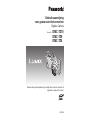 1
1
-
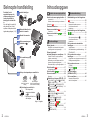 2
2
-
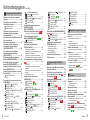 3
3
-
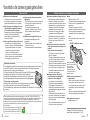 4
4
-
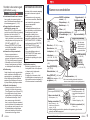 5
5
-
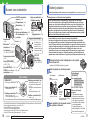 6
6
-
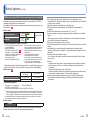 7
7
-
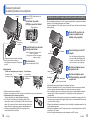 8
8
-
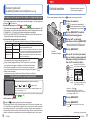 9
9
-
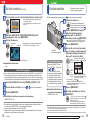 10
10
-
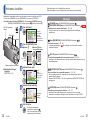 11
11
-
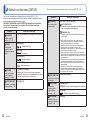 12
12
-
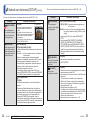 13
13
-
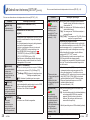 14
14
-
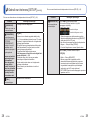 15
15
-
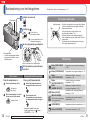 16
16
-
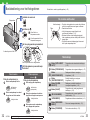 17
17
-
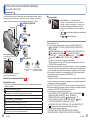 18
18
-
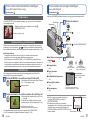 19
19
-
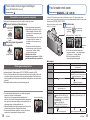 20
20
-
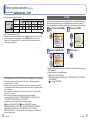 21
21
-
 22
22
-
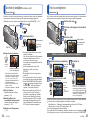 23
23
-
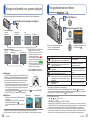 24
24
-
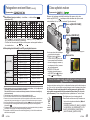 25
25
-
 26
26
-
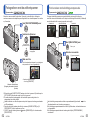 27
27
-
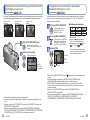 28
28
-
 29
29
-
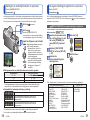 30
30
-
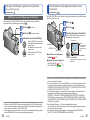 31
31
-
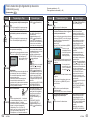 32
32
-
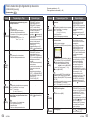 33
33
-
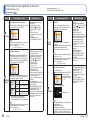 34
34
-
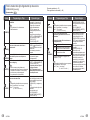 35
35
-
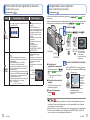 36
36
-
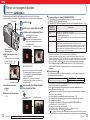 37
37
-
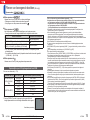 38
38
-
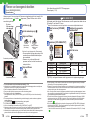 39
39
-
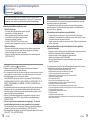 40
40
-
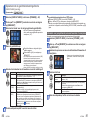 41
41
-
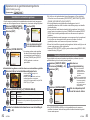 42
42
-
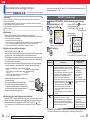 43
43
-
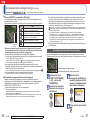 44
44
-
 45
45
-
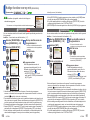 46
46
-
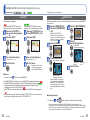 47
47
-
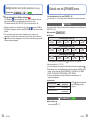 48
48
-
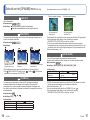 49
49
-
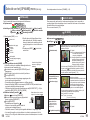 50
50
-
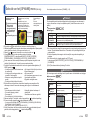 51
51
-
 52
52
-
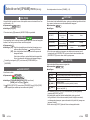 53
53
-
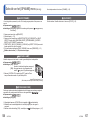 54
54
-
 55
55
-
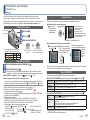 56
56
-
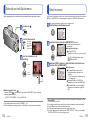 57
57
-
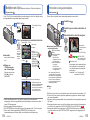 58
58
-
 59
59
-
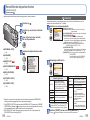 60
60
-
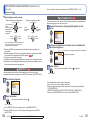 61
61
-
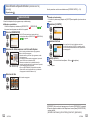 62
62
-
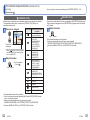 63
63
-
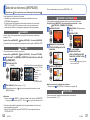 64
64
-
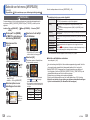 65
65
-
 66
66
-
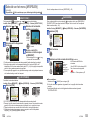 67
67
-
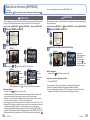 68
68
-
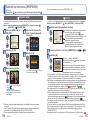 69
69
-
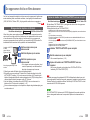 70
70
-
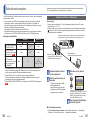 71
71
-
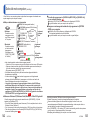 72
72
-
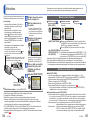 73
73
-
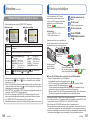 74
74
-
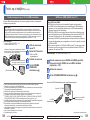 75
75
-
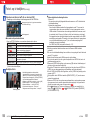 76
76
-
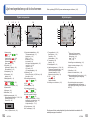 77
77
-
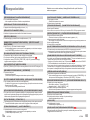 78
78
-
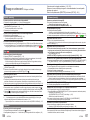 79
79
-
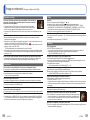 80
80
-
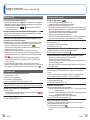 81
81
-
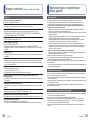 82
82
-
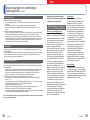 83
83
-
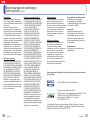 84
84
-
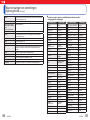 85
85
-
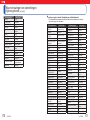 86
86
-
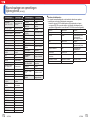 87
87
-
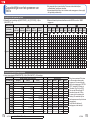 88
88
-
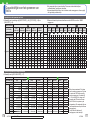 89
89
-
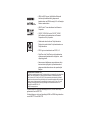 90
90
Gerelateerde papieren
-
Panasonic DMCTZ19EP de handleiding
-
Panasonic DMCS3EF de handleiding
-
Panasonic Lumix DMC-TZ40 de handleiding
-
Panasonic DMCTZ27EF Handleiding
-
Panasonic Lumix DMC-F2 de handleiding
-
Panasonic DMC-S2 de handleiding
-
Panasonic DMCTZ65 de handleiding
-
Panasonic DMCTZ20EG Snelstartgids
-
Panasonic lumix dmc tz5eg a de handleiding
-
Panasonic DMCTZ20EG de handleiding